Page 1
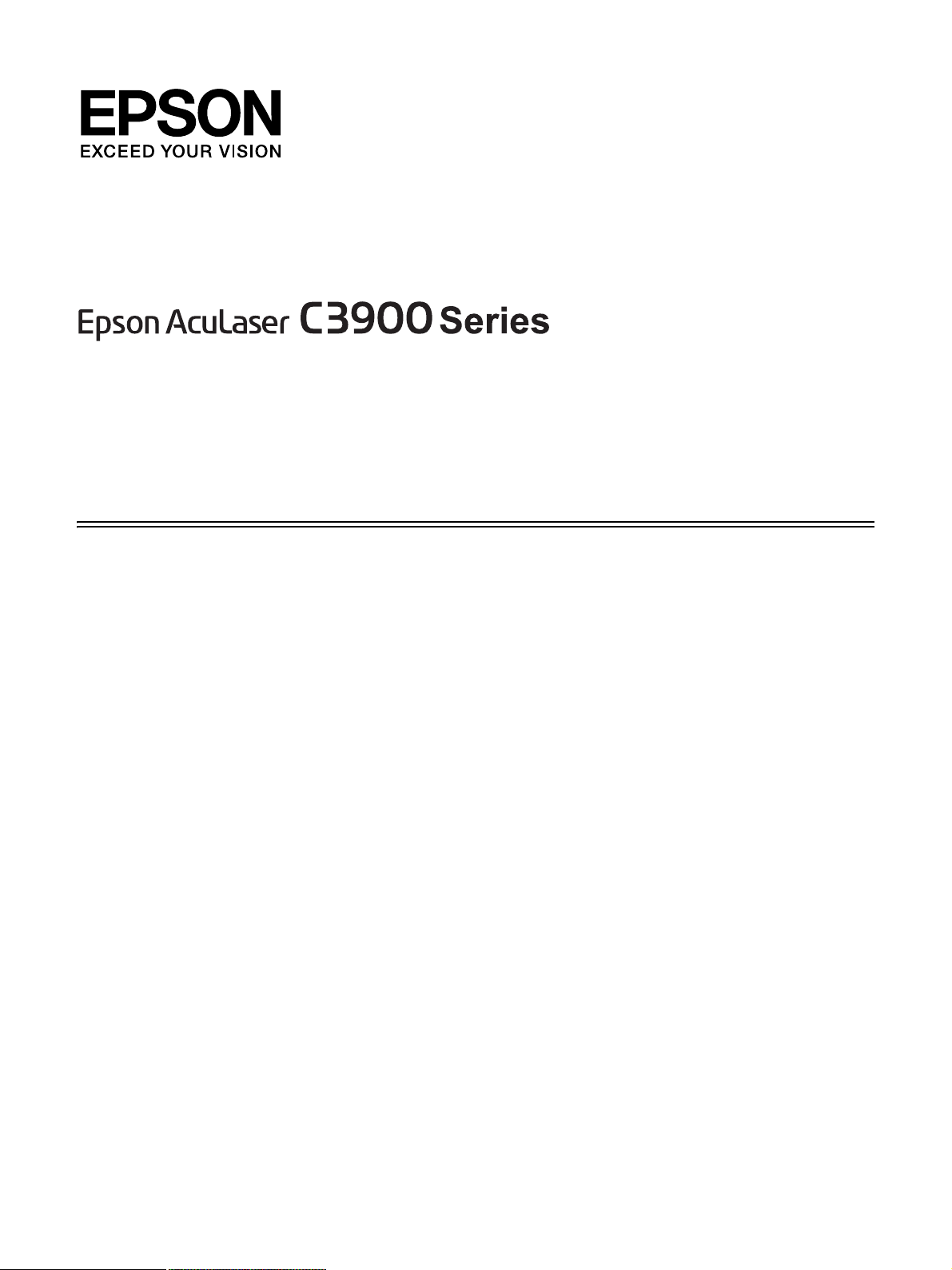
Указатель
справочника
NPD427900 RU
Page 2
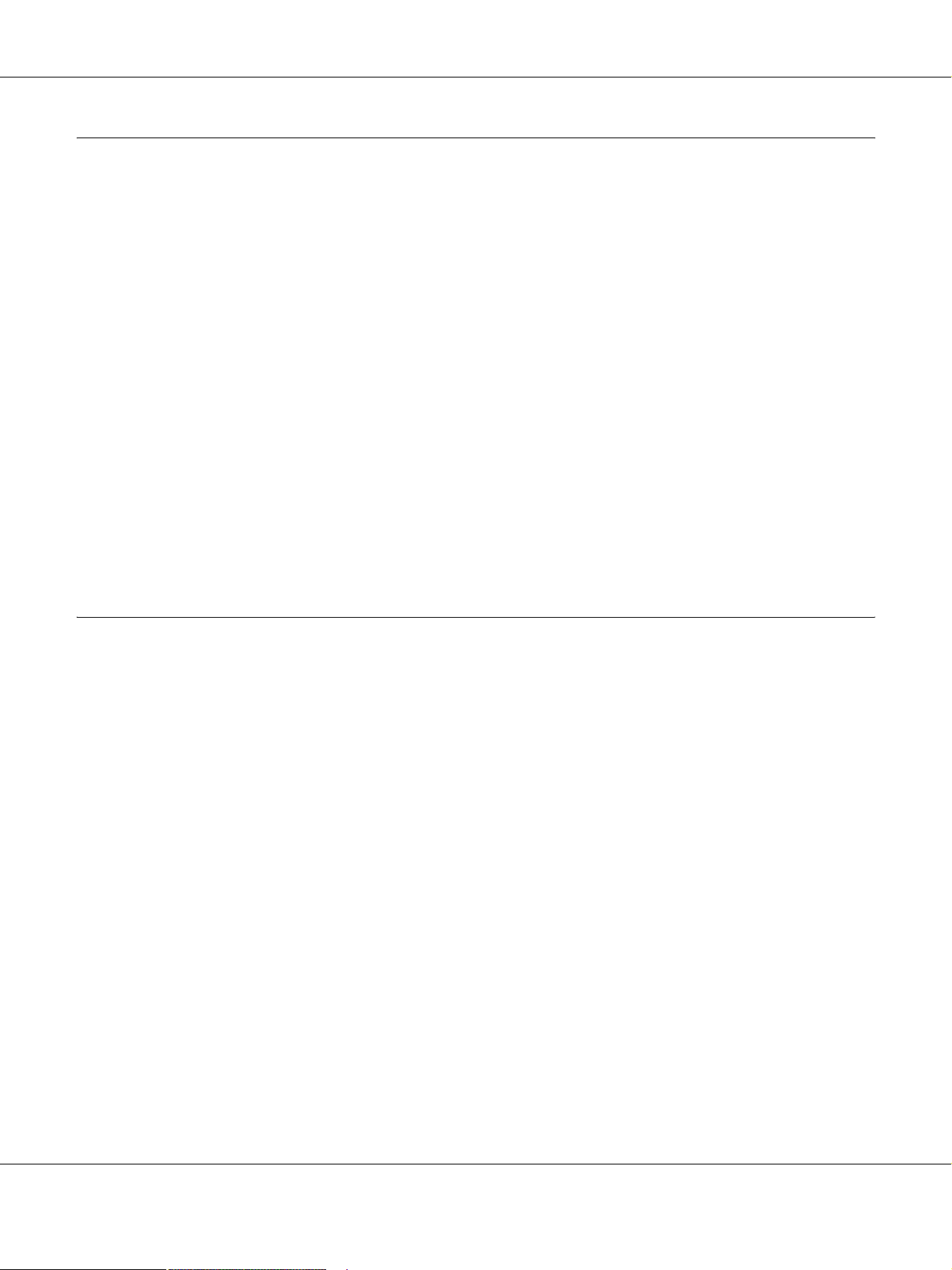
Epson AcuLaser C3900 Series Указатель справочника
Авторские права
Никакую часть данного документа нельзя воспроизводить, хранить в поисковых системах или передавать в любой
форме и любыми способами (механическими, путем копирования, записи или иными) без предварительного
письменного разрешения Seiko Epson Corporation. По отношению использования содержащейся здесь информации
никаких патентных обязательств не предусмотрено. Равно как не предусмотрено никакой ответственности за
повреждения, произошедшие вследствие использования содержащейся здесь информации.
Компания Seiko Epson Corporation и ее филиалы не несут ответственности перед покупателями данного продукта
или третьими сторонами за понесенные ими повреждения, потери, сборы или затраты, вызванные несчастными
случаями, неправильным использованием продукта, недозволенной модификацией, ремонтом или изменением
продукта и невозможностью (исключая США) строгого соблюдения инструкций по работе и обслуживанию,
разработанных Seiko Epson Corporation.
Seiko Epson Corporation не несет ответственности за любые повреждения или проблемы, возникшие изза
использования любых функций или расходных материалов, не являющихся оригинальными продуктами EPSON
(Original EPSON Products) или продуктами, одобренными EPSON (EPSON Approved Products).
EPSON — зарегистрированная торговая марка, Epson AcuLaser — торговая марка или зарегистрированная торговая
марка Seiko Epson Corporation.
Лицензионное соглашение
В данный комплект входят следующие компоненты, предоставленные Seiko Epson
Corporation (Epson): программное обеспечение, включенное как часть системы печати,
закодированные в цифровой форме машинносчитываемые выходные данные,
представленные в специальном закодированном формате и в зашифрованной форме
(“Программы для шрифтов”), прочее программное обеспечение, которое применяется в
компьютерной системе с целью использования вместе с Программным обеспечением для
печати (“Базовое программное обеспечение”), а также соответствующие пояснительные
письменные материалы (“Документация”). Под термином Программное обеспечение
следует понимать ПО для печати, Шрифтовые программы и/или Базовое ПО, любые
обновленные и измененные версии, дополнения и копии Программного обеспечения.
При использовании данного лицензионного Программного обеспечения требуется
выполнение условий данного Соглашения.
Epson предоставляет вам не исключительную сублицензию на использование Программного
обеспечения и Документации, в случае вашего согласия с нижеследующим:
1. Вы можете использовать Программное обеспечение для печати и соответствующие
Программы для шрифтов для создания изображений на лицензированном(ых)
устройстве(ах) вывода исключительно для ваших личных или внутренних коммерческих
целей.
Авторские права 2
Page 3
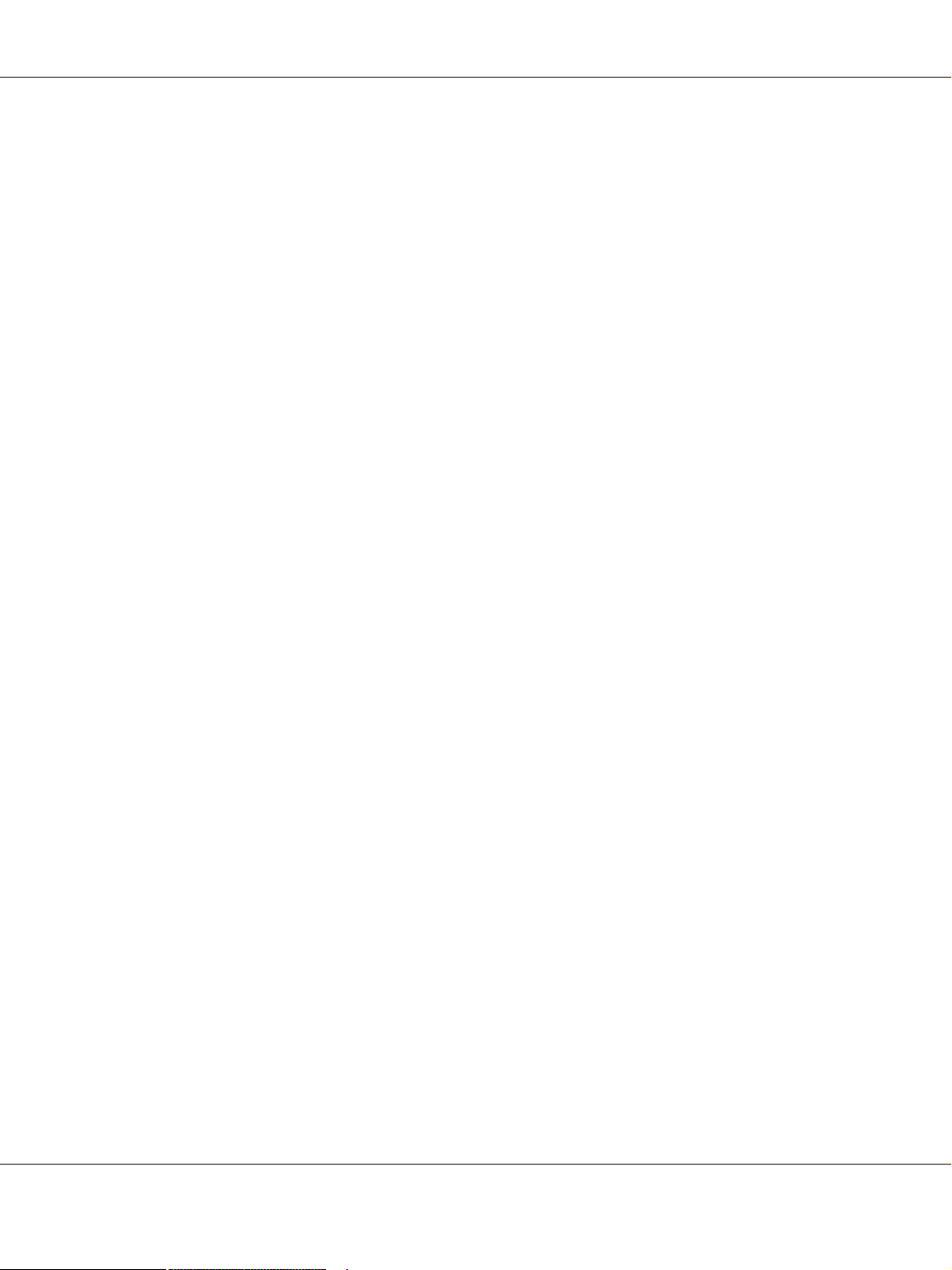
Epson AcuLaser C3900 Series Указатель справочника
2. В дополнение к лицензии для Программ для шрифтов, изложенной выше в Разделе 1
(“Программное обеспечение для печати”), вы можете использовать Программы для
нормальных шрифтов для воспроизведения единиц веса, стилей и версий букв, цифр,
знаков и символов (“Гарнитуры”) на дисплее или мониторе для ваших личных или
внутренних коммерческих целей.
3. Вы можете сделать одну резервную копию Базового ПО, при условии что она не будет
установлена на какомлибо другом компьютере. Несмотря на ограничения, указанные
выше, вы можете устанавливать Базовое ПО на любое количество компьютеров, при
условии что оно будет использоваться исключительно с одной или несколькими
системами печати, работающими на ПО для печати.
4. Вы можете передавать права на Программное обеспечение и Документацию по данному
Соглашению представителю правообладателя (Представитель (Assignee)), при этом
Представитель, получая все копии Программного обеспечения и Документации,
соглашается со всеми условиями данного Соглашения.
5. Вы соглашаетесь не изменять, не адаптировать и не переводить Программное
обеспечение и Документацию.
6. Вы обязуетесь не менять, не деассемблировать, не декодиовать, не осуществлять
реинжиниринг и не декомпилировать Программное обеспечение.
7. Права собственности на Программное обеспечение и Документацию и какиелибо их
копии принадлежат Epson.
8. Торговые марки должны использоваться в соответствии с принятой практикой, включая
отождествление торговой марки с именем ее владельца. Торговые марки могут быть
использованы только для идентификации печатной продукции, произведенной при
помощи Программного обеспечения. Такое использование торговых марок не
предоставляет вам какиелибо права на них.
9. Вы не можете сдавать или брать в аренду, предоставлять сублицензию, одалживать или
передавать версии или копии Программного обеспечения, которое не используется
Получателем Лицензии, или Программного обеспечения, которое хранится на
какомлибо неиспользуемом носителе, если оно не является частью Программного
обеспечения и Документации, которые передаются на постоянной основе, как описано
выше.
Авторские права 3
Page 4
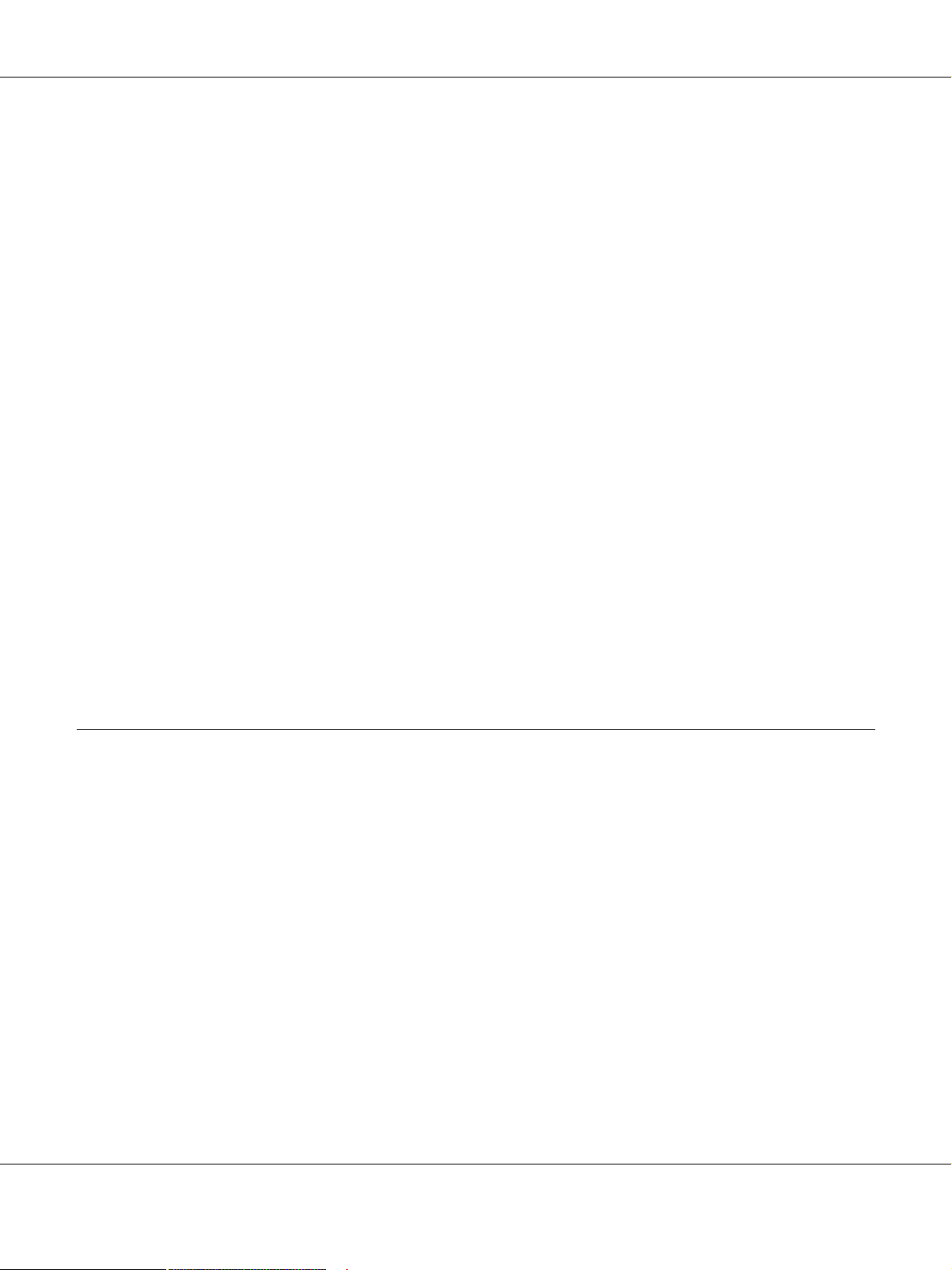
Epson AcuLaser C3900 Series Указатель справочника
10. Ни при каких обстоятельствах Epson или обладатель лицензии не несет ответственности
за какиелибо косвенные, побочные НЕПРЯМЫЕ, ШТРАФНЫЕ или фактические
убытки, включая упущенную прибыль или потерянные сбережения, даже если Epson
была осведомлена о возможности таких убытков, или за какиелибо притязания третьей
стороны. Компания Epson или лицензиар снимают с себя все гарантийные обязательства
по программному обеспечению, включая выраженные или подразумевающиеся, без
ограничения продразумевающихся гарантий товарной пригодности, соответствия целям
использования, названию, без нарушения прав третьей стороны. Некоторые штаты или
судебные органы не допускают исключения или ограничения второстепенных,
косвенных или других повреждений, вследствие чего вышеуказанные ограничения могут
не распространяться на вас.
11. Предупреждение для государственных конечных пользователей: Данное Программное
обеспечение является “коммерческим продуктом”, как данный термин определен в 48
C.F.R.2.101, и включает в себя “коммерческое компьютерное программное обеспечение”
и“документацию к коммерческому компьютерному программному обеспечению”, как
данные термины используются в 48 C.F.R. 12.212. Согласно 48 C.F.R. 12.212 и 48 C.F.R.
227.72021 по 227.72024, все государственные конечные пользователи США могут
приобретать Программное обеспечение, обладая только теми правами, которые
предусмотрены указанными документами.
12. Вы согласны, что не будете экспортировать Программное обеспечение в какойлибо
форме в нарушение какихлибо законов и правил, касающихся экспортного контроля
стран.
About Adobe Color Profile
ADOBE SYSTEMS INCORPORATED
COLOR PROFILE LICENSE AGREEMENT
NOTICE TO USER: PLEASE READ THIS CONTRACT CAREFULLY. BY USING ALL OR ANY
PORTION OF THE SOFTWARE YOU ACCEPT ALL THE TERMS AND CONDITIONS OF THIS
SOFTWARE YOU ACCEPT ALL THE TERMS AND CONDITIONS OF THIS AGREEMENT. IF
YOU DO NOT AGREE WITH THE TERMS OF THIS AGREEMENT, DO NOT USE THE
SOFTWARE.
1. DEFINITIONS In this Agreement, “Adobe” means Adobe Systems Incorporated, a Delaware
corporation, located at 345 Park Avenue, San Jose, California 95110. “Software” means the
software and related items with which this Agreement is provided.
Авторские права 4
Page 5
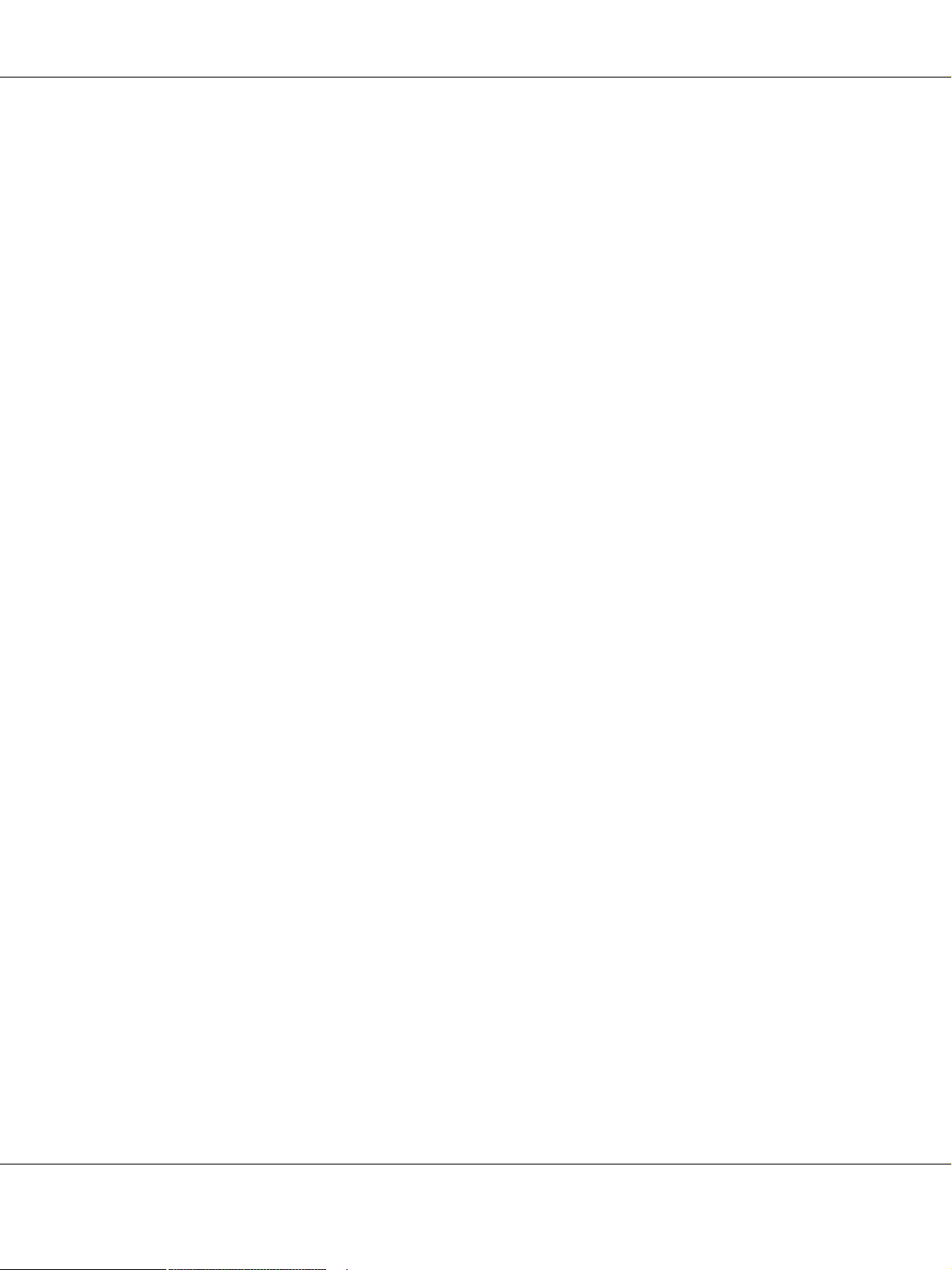
Epson AcuLaser C3900 Series Указатель справочника
2. LICENSE Subject to the terms of this Agreement, Adobe hereby grants you the worldwide,
nonexclusive, nontransferable, royaltyfree license to use, reproduce and publicly display
the Software. Adobe also grants you the rights to distribute the Software only (a) as embedded
within digital image files and (b) on a standalone basis. No other distribution of the Software
is allowed; including, without limitation, distribution of the Software when incorporated into
or bundled with any application software. All individual profiles must be referenced by their
ICC Profile description string. You may not modify the Software. Adobe is under no
obligation to provide any support under this Agreement, including upgrades or future
versions of the Software or other items. No title to the intellectual property in the Software is
transferred to you under the terms of this Agreement. You do not acquire any rights to the
Software except as expressly set forth in this Agreement.
3. DISTRIBUTION If you choose to distribute the Software, you do so with the understanding
that you agree to defend, indemnify and hold harmless Adobe against any losses, damages or
costs arising from any claims, lawsuits or other legal actions arising out of such distribution,
including without limitation, your failure to comply with this Section 3. If you distribute the
Software on a standalone basis, you will do so under the terms of this Agreement or your own
license agreement which (a) complies with the terms and conditions of this Agreement; (b)
effectively disclaims all warranties and conditions, express or implied, on behalf of Adobe; (c)
effectively excludes all liability for damages on behalf of Adobe; (d) states that any provisions
that differ from this Agreement are offered by you alone and not Adobe and (e) states that the
Software is available from you or Adobe and informs licensees how to obtain it in a
reasonable manner on or through a medium customarily used for software exchange. Any
distributed Software will include the Adobe copyright notices as included in the Software
provided to you by Adobe.
4. DISCLAIMER OF WARRANTY Adobe licenses the Software to you on an “AS IS” basis.
Adobe makes no representation as to the adequacy of the Software for any particular purpose
or to produce any particular result. Adobe shall not be liable for loss or damage arising out of
this Agreement or from the distribution or use of the Software or any other materials. ADOBE
AND ITS SUPPLIERS DO NOT AND CANNOT WARRANT THE PERFORMANCE OR
RESULTS YOU MAY OBTAIN BY USING THE SOFTWARE, EXCEPT FOR ANY
WARRANTY, CONDITION, REPRESENTATION OR TERM TO THE EXTENT TO WHICH
THE SAME CANNOT OR MAY NOT BE EXCLUDED OR LIMITED BY LAW APPLICABLE
TO YOU IN YOUR JURISDICTION, ADOBE AND ITS SUPPLIERS MAKE NO
WARRANTIES, CONDITIONS, REPRESENTATIONS OR TERMS, EXPRESS OR IMPLIED,
WHETHER BY STATUTE, COMMON LAW, CUSTOM, USAGE OR OTHERWISE AS TO
ANY OTHER MATTERS, INCLUDING BUT NOT LIMITED TO NONINFRINGEMENT OF
THIRD PARTY RIGHTS, INTEGRATION, SATISFACTORY QUALITY OR FITNESS FOR
ANY PARTICULAR PURPOSE. YOU MAY HAVE ADDITIONAL RIGHTS WHICH VARY
FROM JURISDICTION TO JURISDICTION. The provisions of Sections 4, 5 and 6 shall
survive the termination of this Agreement, howsoever caused, but this shall not imply or
create any continued right to use the Software after termination of this Agreement.
Авторские права 5
Page 6
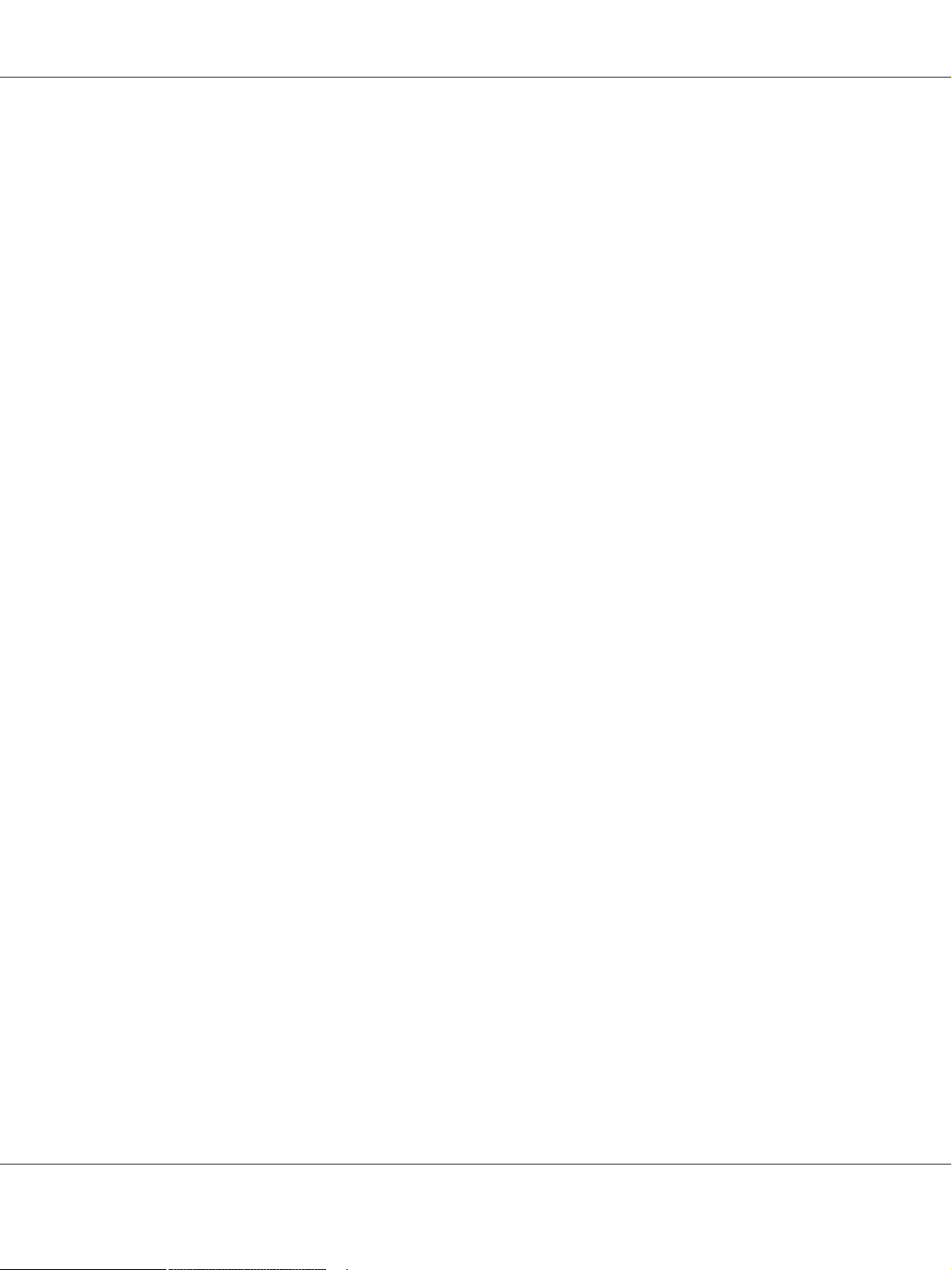
Epson AcuLaser C3900 Series Указатель справочника
5. LIMITATION OF LIABILITY IN NO EVENT WILL ADOBE OR ITS SUPPLIERS BE LIABLE
TO YOU FOR ANY DAMAGES, CLAIMS OR COSTS WHATSOEVER OR ANY
CONSEQUENTIAL, INDIRECT, INCIDENTAL DAMAGES, OR ANY LOST PROFITS OR
LOST SAVINGS, EVEN IF AN ADOBE REPRESENTATIVE HAS BEEN ADVISED OF THE
POSSIBILITY OF SUCH LOSS, DAMAGES, CLAIMS OR COSTS OR FOR ANY CLAIM BY
ANY THIRD PARTY. THE FOREGOING LIMITATIONS AND EXCLUSIONS APPLY TO
THE EXTENT PERMITTED BY APPLICABLE LAW IN YOUR JURISDICTION. ADOBE’S
AGGREGATE LIABILITY AND THAT OF ITS SUPPLIERS UNDER OR IN CONNECTION
WITH THIS AGREEMENT SHALL BE LIMITED TO THE AMOUNT PAID FOR THE
SOFTWARE. Nothing contained in this Agreement limits Adobe’s liability to you in the event
of death or personal injury resulting from Adobe’s negligence or for the tort of deceit (fraud).
Adobe is acting on behalf of its suppliers for the purpose of disclaiming, excluding and/or
limiting obligations, warranties and liability as provided in this Agreement, but in no other
respects and for no other purpose.
6. TRADEMARKS Adobe and the Adobe logo are the registered trademarks or trademarks of
Adobe in the United States and other countries. With the exception of referential use, you
will not use such trademarks or any other Adobe trademark or logo without separate prior
written permission granted by Adobe.
7. TERM This Agreement is effective until terminated. Adobe has the right to terminate this
Agreement immediately if you fail to comply with any term hereof. Upon any such
termination, you must return to Adobe all full and partial copies of the Software in your
possession or control.
8. GOVERNMENT REGULATIONS If any part of the Software is identified as an export
controlled item under the United States Export Administration Act or any other export law,
restriction or regulation (the “Export Laws”), you represent and warrant that you are not a
citizen, or otherwise located within, an embargoed nation (including without limitation Iran,
Iraq, Syria, Sudan, Libya, Cuba, North Korea, and Serbia) and that you are not otherwise
prohibited under the Export Laws from receiving the Software. All rights to use the Software
are granted on condition that such rights are forfeited if you fail to comply with the terms of
this Agreement.
9. GOVERNING LAW This Agreement will be governed by and construed in accordance with
the substantive laws in force in the State of California as such laws are applied to agreements
entered into and to be performed entirely within California between California residents.
This Agreement will not be governed by the conflict of law rules of any jurisdiction or the
United Nations Convention on Contracts for the International Sale of Goods, the
application of which is expressly excluded. All disputes arising out of, under or related to this
Agreement will be brought exclusively in the state Santa Clara County, California, USA.
Авторские права 6
Page 7
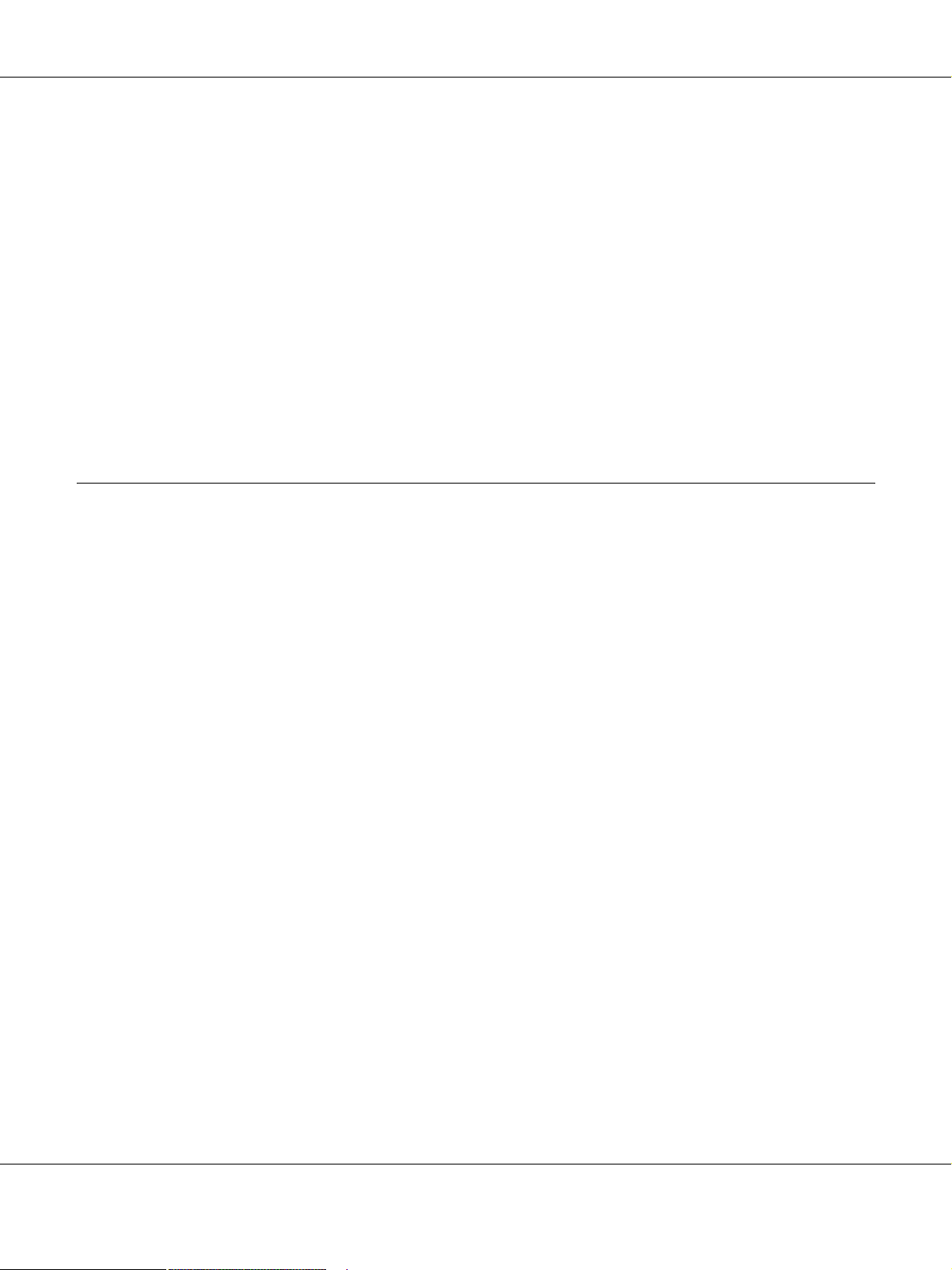
Epson AcuLaser C3900 Series Указатель справочника
10. GENERAL You may not assign your rights or obligations granted under this Agreement
without the prior written consent of Adobe. None of the provisions of this Agreement shall
be deemed to have been waived by any act or acquiescence on the part of Adobe, its agents, or
employees, but only by an instrument in writing signed by an authorized signatory of Adobe.
When conflicting language exists between this Agreement and any other agreement
included in the Software, the terms of such included agreement shall apply. If either you or
Adobe employs attorneys to enforce any rights arising out of or relating to this Agreement,
the prevailing party shall be entitled to recover reasonable attorneys’ fees. You acknowledge
that you have read this Agreement, understand it, and that it is the complete and exclusive
statement of your agreement with Adobe which supersedes any prior agreement, oral or
written, between Adobe and you with respect to the licensing to you of the Software. No
variation of the terms of this Agreement will be enforceable against Adobe unless Adobe
gives its express consent, in writing, signed by an authorized signatory of Adobe.
ICC Profile for TOYO INK Standard Color on Coated paper (TOYO Offset Coated 3.0)
This ICC Profile (TOYO Offset Coated 3.0) characterizes Japanese offset press on Coated paper
and is fully compatible with ICC profile format.
About “TOYO INK Standard Color on Coated paper”
This is the standard for color reproduction of sheetfed offset press on Coated paper made by
TOYO INK MFG.CO., LTD. (“TOYO INK”).
This standard is made from printing test with using TOYO INK’s sheetfed offset printing inks
and TOYO INK’s own printing conditions.
“TOYO INK Standard Color on Coated paper” is compatible with “JAPAN COLOR”.
Agreement
1. The reproduction of images on a printed material or a monitor using this ICC Profile do not
always match the TOYO INK Standard Color on Coated paper.
2. In no event will TOYO INK, its directors, officers, employees or agents be liable to you for any
damages whether direct or indirect or, consequential or incidental (including damages for
loss of business profits, business interruption, loss of business information, and the like)
arising out of the use or inability to use this ICC Profile.
Авторские права 7
Page 8
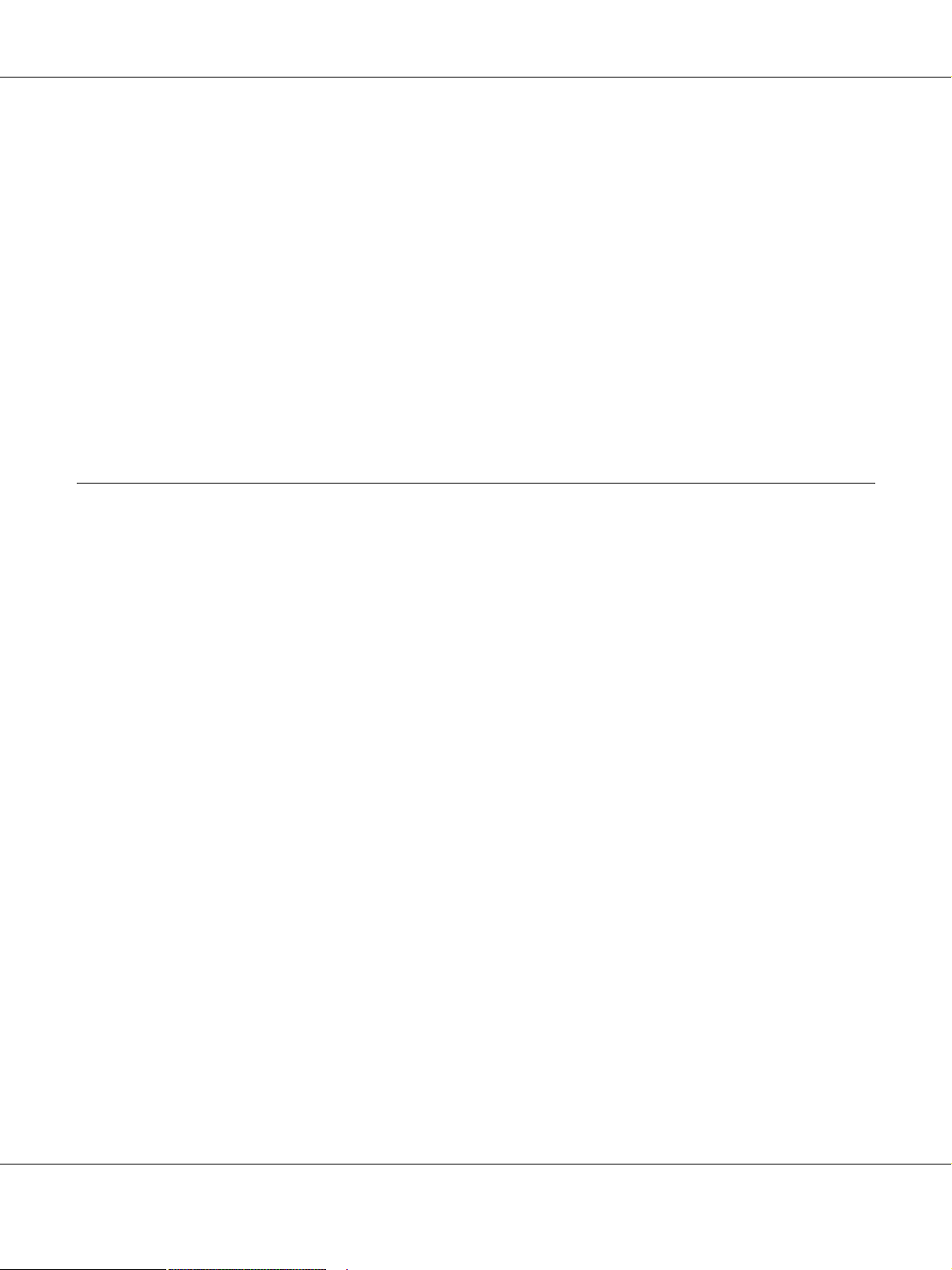
Epson AcuLaser C3900 Series Указатель справочника
3. Any and all copyrights of this ICC Profile shall remain in TOYO INK; therefore you shall not
transfer, provide, rent, distribute, disclose, or grant any rights in this ICC Profile to any third
party without the prior written consent of TOYO INK.
4. TOYO INK shall not be responsible for answering any questions related to this ICC Profile.
5. All company names and product names used in this document are the trademarks or
registered trademarks of their respective holder.
6. This ICC Profile is made by XRite ProfileMaker and granted TOYO INK certain license to
distribute by XRite, Inc..
TOYO Offset Coated 3.0 © TOYO INK MFG. CO., LTD. 2010
DIC STANDARD COLOR PROFILE LICENSE AGREEMENT
IMPORTANT: PLEASE READ THIS STANDARD COLOR PROFILE LICENSE AGREEMENT
(“LICENSE AGREEMENT”) CAREFULLY BEFORE USING THE DIC STANDARD COLOR
PROFILE, INCLUDING THE DIC STANDARD SFC_AM2.0, DIC STANDARD SFM_AM2.0,
DIC STANDARD SFU_AM2.0, DIC STANDARD SFC_FM2.0, DIC WAKIMIZU SFC_AM2.0,
DIC WAKIMIZU SFC_FM2.0, DIC ABILIO SFC_AM1.0, DIC HYBRYTE SFC_AM1.0, DIC
STANDARD WEBC_AM2.1, DIC STANDARD WEBC_FM2.1, DIC NEWSCOLOR_AM1.0, DIC
NEWSCOLOR_FM1.0, PROVIDED BY DIC HEREWITH, AND ANY CORRESPONDIMG
ONLINE OR ELECTRONC DOCUMENTATION AND ALL UPDATES OR UPGRADES OF
THE ABOVE THAT ARE PROVIDED TO YOU (COLLECTIVELY, THE “PROFILE”).
THIS LICENSE AGREEMENT IS A LEGAL AGREEMENT BETWEEN YOU (EITHER AN
INDIVIDUAL OR, IF ACQUIRED BY OR FOR AN ENTITY, AN ENTITY) AND DIC
CORPORATION, A JAPANESE COMPANY (“DIC”). THIS LICENSE AGREEMENT PROVIDES
A LICENSE TO USE THE PROFILE AND CONTAINS WARRANTY INFORMATION AND
LIABILITY DISCLAIMERS. IF YOU DO NOT AGREE TO BE BOUND BY ALL OF THESE
TERMS, YOU MAY NOT USE THE PROFILE.
1. License Grant
DIC grants you a gratis nonexclusive and nontransferable license to use the Profile and to
allow your employees and authorized agents, if any, to use the Profile, solely in connection
with their work for you, subject to all of the limitations and restrictions in this License
Agreement.
Авторские права 8
Page 9

Epson AcuLaser C3900 Series Указатель справочника
2. Ownership
The foregoing license gives you limited license to use the Profile. You will own the rights in
the media containing the recorded Profile, but DIC retains all right, title and interest,
including all copyright and intellectual property rights, in and to, the Profile and all copies
thereof. All rights not specifically granted in this License Agreement, including all
copyrights, are reserved by DIC.
3. Term
a. This License Agreement is effective until terminated.
b. You may terminate this License Agreement by notifying DIC in writing of your intention
to terminate this License Agreement and by destroying, all copies of the Profile in your
possession or control.
c. DIC may terminate this License Agreement without prior notice to you if you fail to comply
with any of the terms and conditions of this License Agreement (either directly or through
your employees or agents), retroactive to the time of such failure to comply. In such event,
you must immediately stop using the Profile and destroy all copies of the Profile in your
possession or control.
d. All provisions in this License Agreement relating to warranty disclaimers (Section 5) and
the limitation of liability (Section 6) shall survive any termination of this License Agreement.
4. License Method and Restrictions
a. You may install and use the Profile on a single desktop computer; provided, however, that,
notwithstanding anything contrary contained herein, you may not use the Profile on any
network system or share, install or use the Profile concurrently on different computers, or
electronically transfer the Profile from one computer to another or over a network.
b. You may not make or distribute copies, fix, alter, merge, modify, adapt, sublicense, transfer,
sell, rent, lease, gift or distribute all or a portion of the Profile, or modify the Profile or create
derivative works based upon the Profile.
c. You acknowledge that the Profile is not intended for any usage which may cause death or
physical injury or environmental damage and agree not to use the Profile for such usage.
d. You shall not use the Profile to develop any software or other technology having the same
primary function as the Profile, including but not limited to using the Profile in any
development or test procedure that seeks to develop like software or other technology, or to
determine if such software or other technology performs in a similar manner as the Profile.
e. DIC and other trademarks contained in the Profile are trademarks or registered trademarks
of DIC in Japan and/or other countries. You may not remove or alter any trademark, trade
names, product names, logo, copyright or other proprietary notices, legends, symbols or labels
in the Profile. This License Agreement does not authorize you to use DIC’s or its licensors’
names or any of their respective trademarks.
Авторские права 9
Page 10
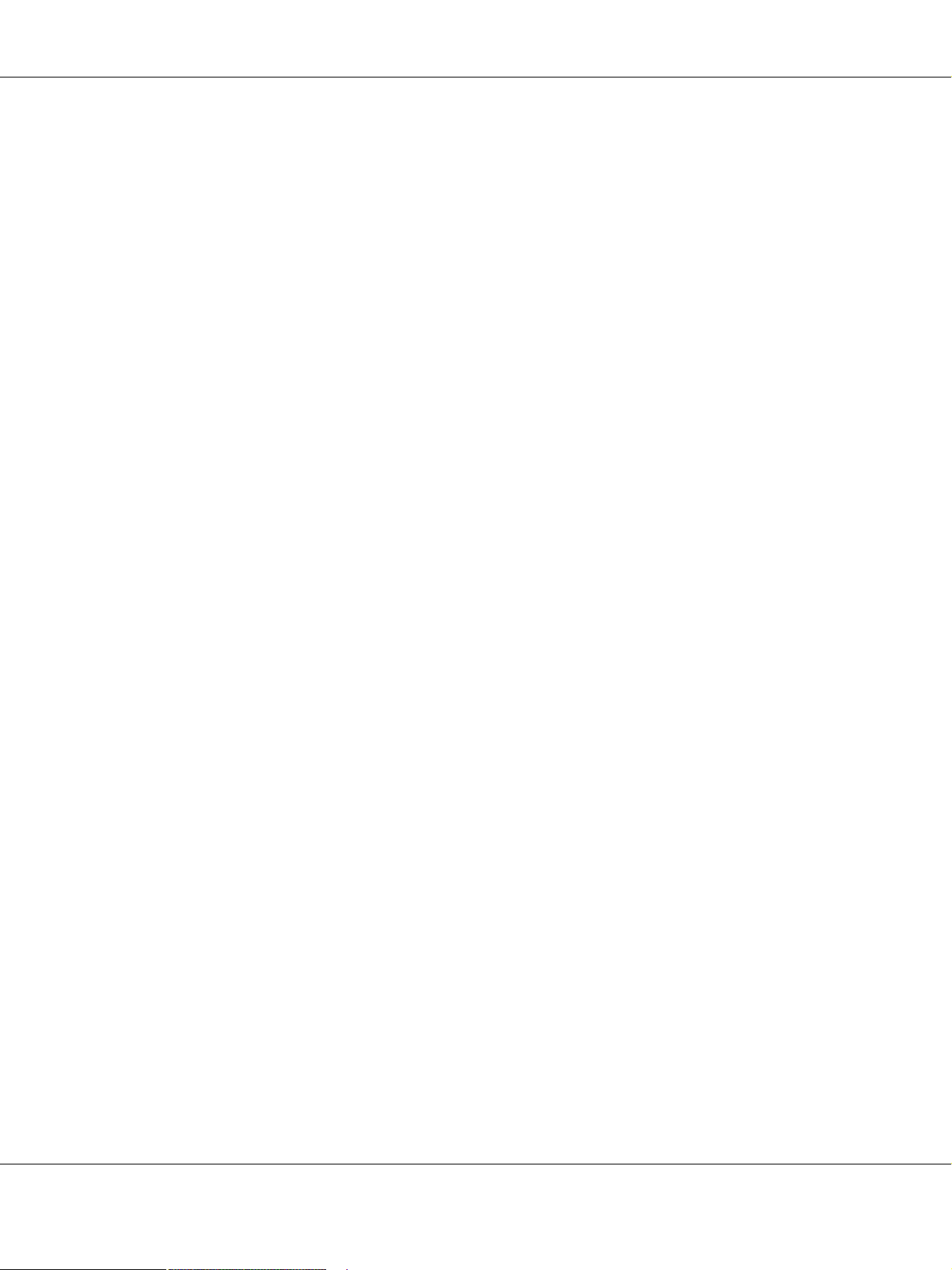
Epson AcuLaser C3900 Series Указатель справочника
5. WARRANTY DISCLAIMER
a. THE PROFILE IS PROVIDED TO YOU FREE OF CHARGE, AND ON AN “ASIS” BASIS,
IN ACCORDANCE WITH THE TERMS AND COONDITIONS OF THIS LICENSE
AGREEMENT. DIC PROVIDES NO TECHNICAL SUPPORT, WARRANTIES OR
REMEDIES FOR THE PROFILE.
b. DIC DISCLAIMS ALL WARRANTIES AND REPRESENTATIONS, WHETHER EXPRESS,
IMPLIED, OR OTHERWISE, INCLUDING BUT NOT LIMITED TO, THE WARRANTIES OF
MERCHANTABILITY OR FITNESS FOR A PARTICULAR PURPOSE,
NONINFRINGEMENT, TITLE AND QUIET ENJOYMENT. YOU SHALL ASSUME AND
BE FULLY LIABLE AND RESPONSIBLE FOR ALL RISKS IN CONNECTION WITH YOUR
USE OF THE PROFILE. DIC DOES NOT WARRANT THAT THE PROFILE IS FREE OF
DEFECTS OR FLAWS OR WILL OPERATE WITHOUT INTERRUPTION, AND IS NOT
RESPONSIBLE FORCORRECTING OR REPAIRING ANY DEFECTS OR FLAWS, FOR FEE
OR GRATIS. NO RIGHTS OR REMEDIES WILL BE CONFERRED ON YOU UNLESS
EXPRESSLY GRANTED HEREIN.
6. LIMITATION OF LIABILITY
DIC SHALL NOT BE LIABLE TO YOU OR ANY THIRD PARTY FOR ANY DIRECT,
INDIRECT, SPECIAL, INCIDENTAL, PUNITIVE, COVER OR CONSEQUENTIAL
DAMAGES (INCLUDING, BUT NOT LIMITED TO, DAMAGES FOR THE INABILITY TO
USE EQUIPMENT OR ACCESS DATA, LOSS OF BUSINESS, LOSS OF PROFITS, BUSINESS
INTERRUPTION OR THE LIKE), ARISING OUT OF THE USE OF, OR INABILITY TO USE,
THE PROFILE AND BASED ON ANY THEORY OF LIABILITY INCLUDING BREACH OF
CONTRACT, BREACH OF WARRANTY, TORT (INCLUDING NEGLIGENCE), PRODUCT
LIABILITY OR OTHERWISE, EVEN IF DIC OR ITS REPRESENTATIVES HAVE BEEN
ADVISED OF THE POSSIBILITY OF SUCH DAMAGES.
THE FOREGOING LIMITATIONS ON LIABILITY SHALL APPLY TO ALL ASPECTS OF
THIS LICENSE AGREEMENT.
Авторские права 10
Page 11
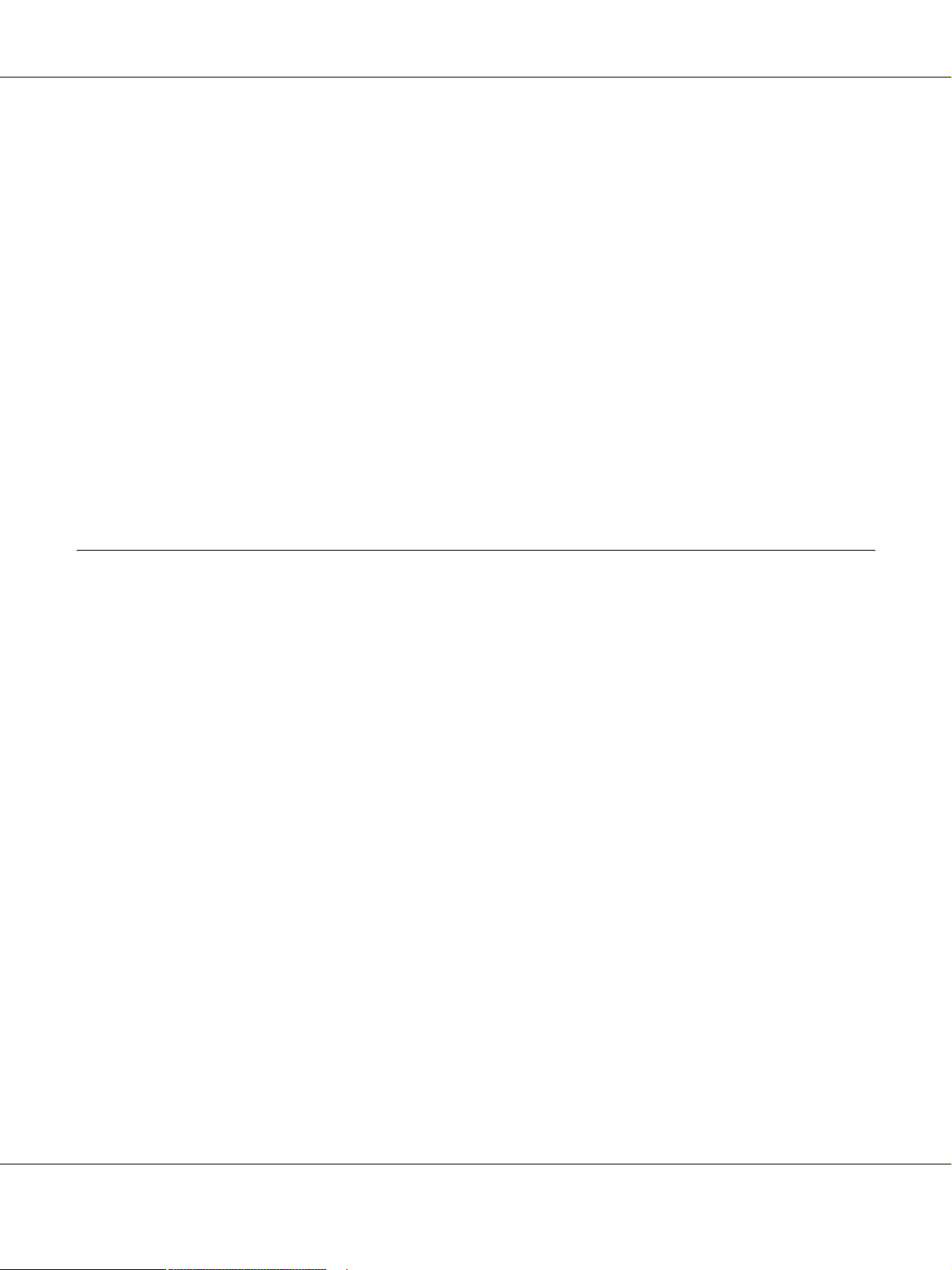
Epson AcuLaser C3900 Series Указатель справочника
7. General
a. This License Agreement shall be governed and construed in accordance with the laws of
Japan, without giving effect to principles of conflict of laws. If any provision of this License
Agreement shall be held by a court of competent jurisdiction to be contrary to law, that
provision will be enforced to the maximum extent permissible, and the remaining provisions
of this License Agreement will remain in full force and effect. You hereby consent to the
exclusive jurisdiction and venue of Tokyo District Court to resolve any disputes arising under
this License Agreement.
b. This License Agreement contains the complete agreement between the parties with respect
to the subject matter hereof, and supersedes all prior or contemporaneous agreements or
understandings, whether oral or written. You agree that any varying or additional terms
contained in any written notification or document issued by you in relation to the Profile
licensed hereunder shall be of no effect.
c. The failure or delay of DIC to exercise any of its rights under this License Agreement or
upon any breach of this License Agreement shall not be deemed a waiver of those rights or of
the breach.
OpenSSL Statement
LICENSE ISSUES
The OpenSSL toolkit stays under a dual license, i.e. both the conditions of the OpenSSL License
and the original SSLeay license apply to the toolkit. See below for the actual license texts.
Actually both licenses are BSDstyle Open Source licenses. In case of any license issues related to
OpenSSL please contact opensslcore@openssl.org.
OpenSSL License
Copyright © 19982005 The OpenSSL Project. All rights reserved.
Redistribution and use in source and binary forms, with or without modification, are permitted
provided that the following conditions are met:
1. Redistributions of source code must retain the above copyright notice, this list of conditions
and the following disclaimer.
2. Redistributions in binary form must reproduce the above copyright notice, this list of
conditions and the following disclaimer in the documentation and/or other materials
provided with the distribution.
Авторские права 11
Page 12
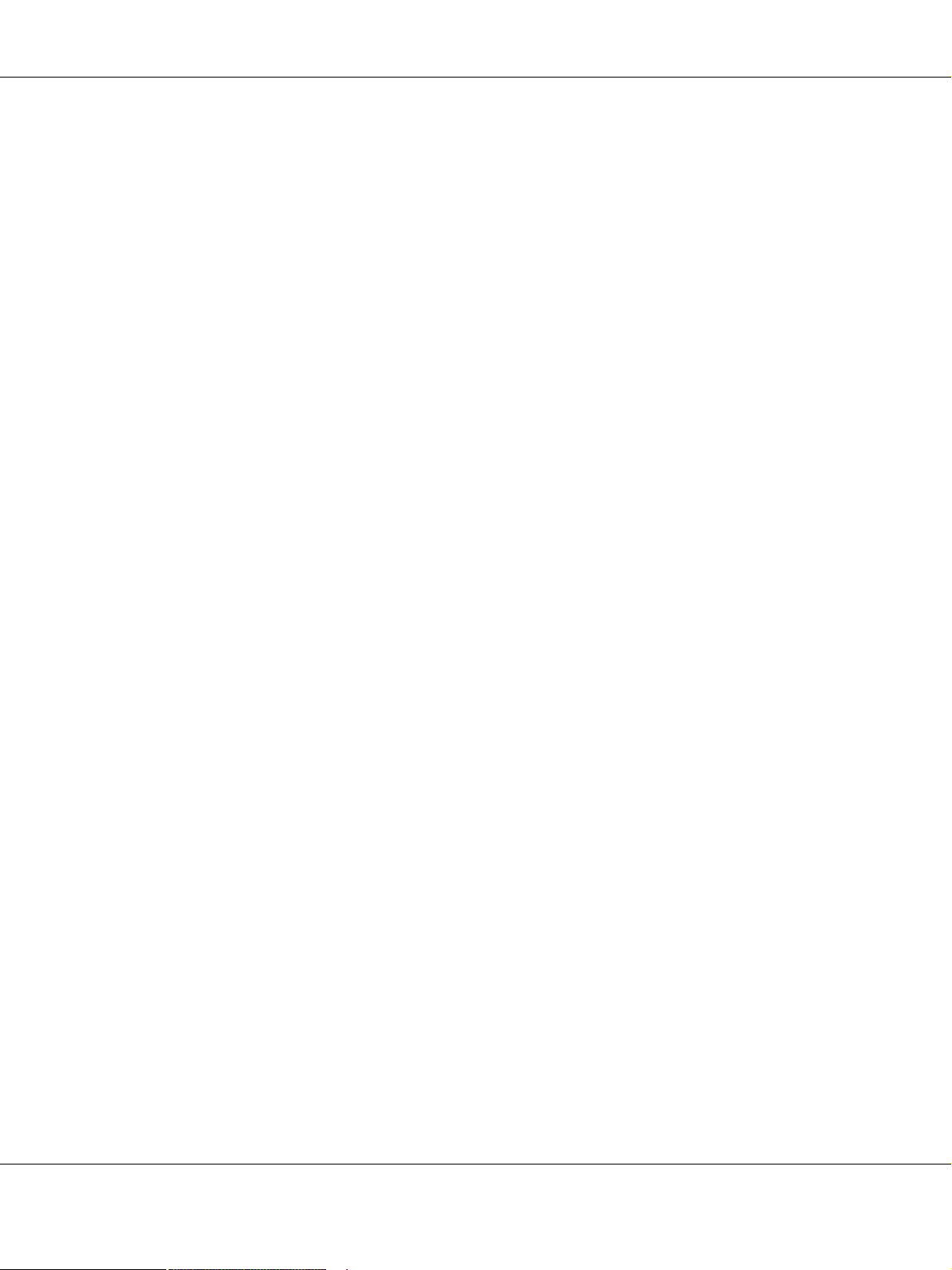
Epson AcuLaser C3900 Series Указатель справочника
3. All advertising materials mentioning features or use of this software must display the
following acknowledgment:
“This product includes software developed by the OpenSSL Project for use in the OpenSSL
Toolkit. (http://www.openssl.org/)”
4. The names “OpenSSL Toolkit” and “OpenSSL Project” must not be used to endorse or
promote products derived from this software without prior written permission. For written
permission, please contact opensslcore@openssl.org.
5. Products derived from this software may not be called “OpenSSL” nor may “OpenSSL” appear
in their names without prior written permission of the OpenSSL Project.
6. Redistributions of any form whatsoever must retain the following acknowledgment:
“This product includes software developed by the OpenSSL Project for use in the OpenSSL
Toolkit (http://www.openssl.org/)”
THIS SOFTWARE IS PROVIDED BY THE OpenSSL PROJECT “AS IS” AND ANY EXPRESSED
OR IMPLIED WARRANTIES, INCLUDING, BUT NOT LIMITED TO, THE IMPLIED
WARRANTIES OF MERCHANTABILITY AND FITNESS FOR A PARTICULAR PURPOSE ARE
DISCLAIMED. IN NO EVENT SHALL THE OpenSSL PROJECT OR ITS CONTRIBUTORS BE
LIABLE FOR ANY DIRECT, INDIRECT, INCIDENTAL, SPECIAL, EXEMPLARY, OR
CONSEQUENTIAL DAMAGES (INCLUDING, BUT NOT LIMITED TO, PROCUREMENT OF
SUBSTITUTE GOODS OR SERVICES; LOSS OF USE, DATA, OR PROFITS; OR BUSINESS
INTERRUPTION) HOWEVER CAUSED AND ON ANY THEORY OF LIABILITY, WHETHER
IN CONTRACT, STRICT LIABILITY, OR TORT (INCLUDING NEGLIGENCE OR
OTHERWISE) ARISING IN ANY WAY OUT OF THE USE OF THIS SOFTWARE, EVEN IF
ADVISED OF THE POSSIBILITY OF SUCH DAMAGE.
This product includes cryptographic software written by Eric Young (eay@cryptsoft.com). This
product includes software written by Tim Hudson (tjh@cryptsoft.com).
Original SSLeay License
Copyright © 19951998 Eric Young (eay@cryptsoft.com) All rights reserved.
This package is an SSL implementation written by Eric Young (eay@cryptsoft.com). The
implementation was written so as to conform with Netscapes SSL.
Авторские права 12
Page 13
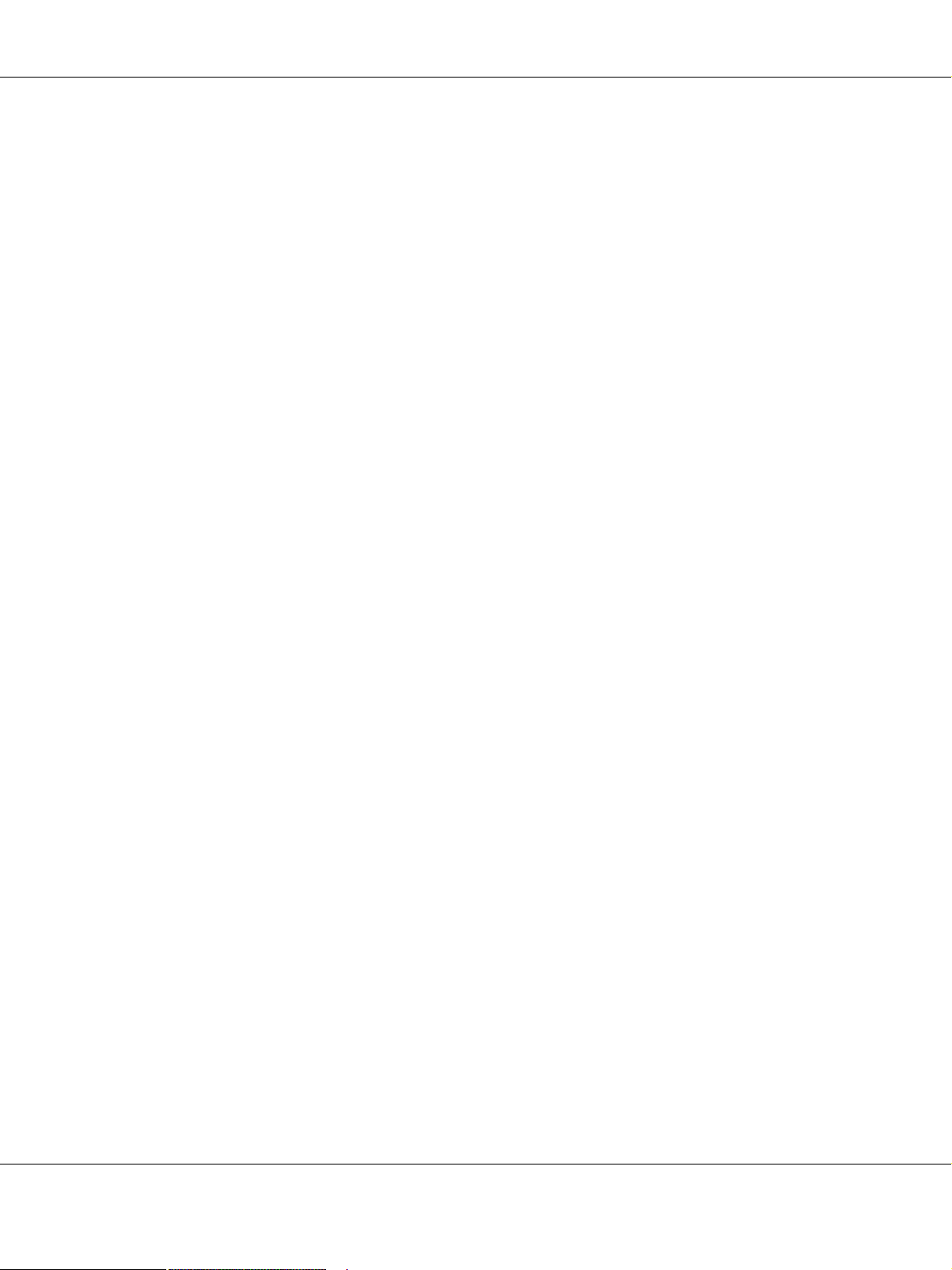
Epson AcuLaser C3900 Series Указатель справочника
This library is free for commercial and noncommercial use as long as the following conditions
are aheared to. The following conditions apply to all code found in this distribution, be it the
RC4, RSA, lhash, DES, etc., code; not just the SSL code. The SSL documentation included with
this distribution is covered by the same copyright terms except that the holder is Tim Hudson
(tjh@cryptsoft.com).
Copyright remains Eric Young’s, and as such any Copyright notices in the code are not to be
removed. If this package is used in a product, Eric Young should be given attribution as the
author of the parts of the library used. This can be in the form of a textual message at program
startup or in documentation (online or textual) provided with the package.
Redistribution and use in source and binary forms, with or without modification, are permitted
provided that the following conditions are met:
1. Redistributions of source code must retain the copyright notice, this list of conditions and the
following disclaimer.
2. Redistributions in binary form must reproduce the above copyright notice, this list of
conditions and the following disclaimer in the documentation and/or other materials
provided with the distribution.
3. All advertising materials mentioning features or use of this software must display the
following acknowledgement:
“This product includes cryptographic software written by Eric Young (eay@cryptsoft.com)”
The word “cryptographic” can be left out if the rouines from the library being used are not
cryptographic related :).
4. If you include any Windows specific code (or a derivative thereof) from the apps directory
(application code) you must include an acknowledgement:
“This product includes software written by Tim Hudson (tjh@cryptsoft.com)”
Авторские права 13
Page 14
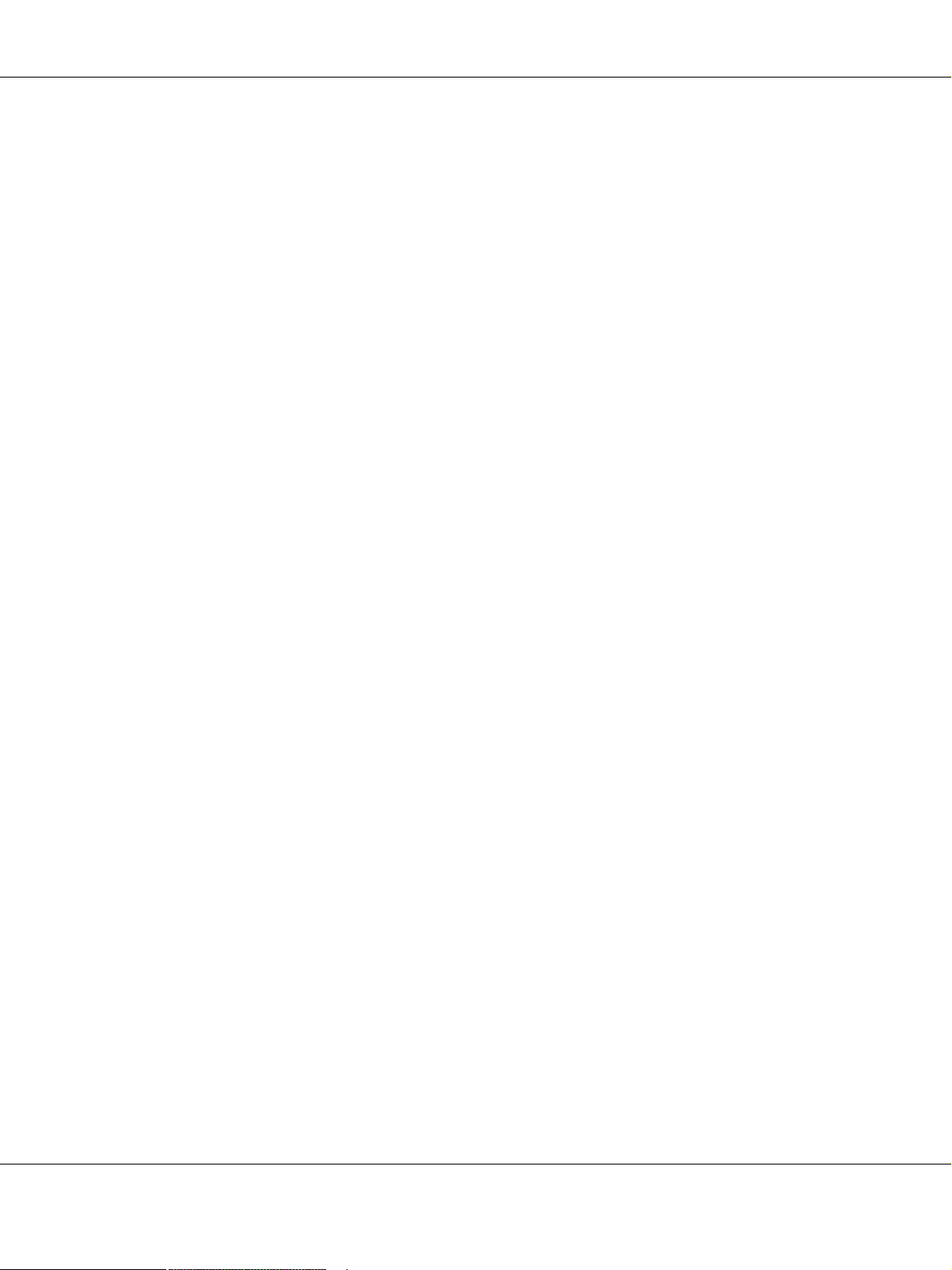
Epson AcuLaser C3900 Series Указатель справочника
THIS SOFTWARE IS PROVIDED BY ERIC YOUNG “AS IS” AND ANY EXPRESS OR IMPLIED
WARRANTIES, INCLUDING, BUT NOT LIMITED TO, THE IMPLIED WARRANTIES OF
MERCHANTABILITY AND FITNESS FOR A PARTICULAR PURPOSE ARE DISCLAIMED. IN
NO EVENT SHALL THE AUTHOR OR CONTRIBUTORS BE LIABLE FOR ANY DIRECT,
INDIRECT, INCIDENTAL, SPECIAL, EXEMPLARY, OR CONSEQUENTIAL DAMAGES
(INCLUDING, BUT NOT LIMITED TO, PROCUREMENT OF SUBSTITUTE GOODS OR
SERVICES; LOSS OF USE, DATA, OR PROFITS; OR BUSINESS INTERRUPTION) HOWEVER
CAUSED AND ON ANY THEORY OF LIABILITY, WHETHER IN CONTRACT, STRICT
LIABILITY, OR TORT (INCLUDING NEGLIGENCE OR OTHERWISE) ARISING IN ANY
WAY OUT OF THE USE OF THIS SOFTWARE, EVEN IF ADVISED OF THE POSSIBILITY OF
SUCH DAMAGE.
The licence and distribution terms for any publically available version or derivative of this code
cannot be changed. i.e. this code cannot simply be copied and put under another distribution
licence [including the GNU Public Licence.]
THIS SOFTWARE IS PROVIDED BY ERIC YOUNG “AS IS” AND ANY EXPRESS OR IMPLIED
WARRANTIES, INCLUDING, BUT NOT LIMITED TO, THE IMPLIED WARRANTIES OF
MERCHANTABILITY AND FITNESS FOR A PARTICULAR PURPOSE ARE DISCLAIMED. IN
NO EVENT SHALL THE AUTHOR OR CONTRIBUTORS BE LIABLE FOR ANY DIRECT,
INDIRECT, INCIDENTAL, SPECIAL, EXEMPLARY, OR CONSEQUENTIAL DAMAGES
(INCLUDING, BUT NOT LIMITED TO, PROCUREMENT OF SUBSTITUTE GOODS OR
SERVICES; LOSS OF USE, DATA, OR PROFITS; OR BUSINESS INTERRUPTION) HOWEVER
CAUSED AND ON ANY THEORY OF LIABILITY, WHETHER IN CONTRACT, STRICT
LIABILITY, OR TORT (INCLUDING NEGLIGENCE OR OTHERWISE) ARISING IN ANY
WAY OUT OF THE USE OF THIS SOFTWARE, EVEN IF ADVISED OF THE POSSIBILITY OF
SUCH DAMAGE.
The licence and distribution terms for any publically available version or derivative of this code
cannot be changed. i.e. this code cannot simply be copied and put under another distribution
licence [including the GNU Public Licence.]
Авторские права 14
Page 15
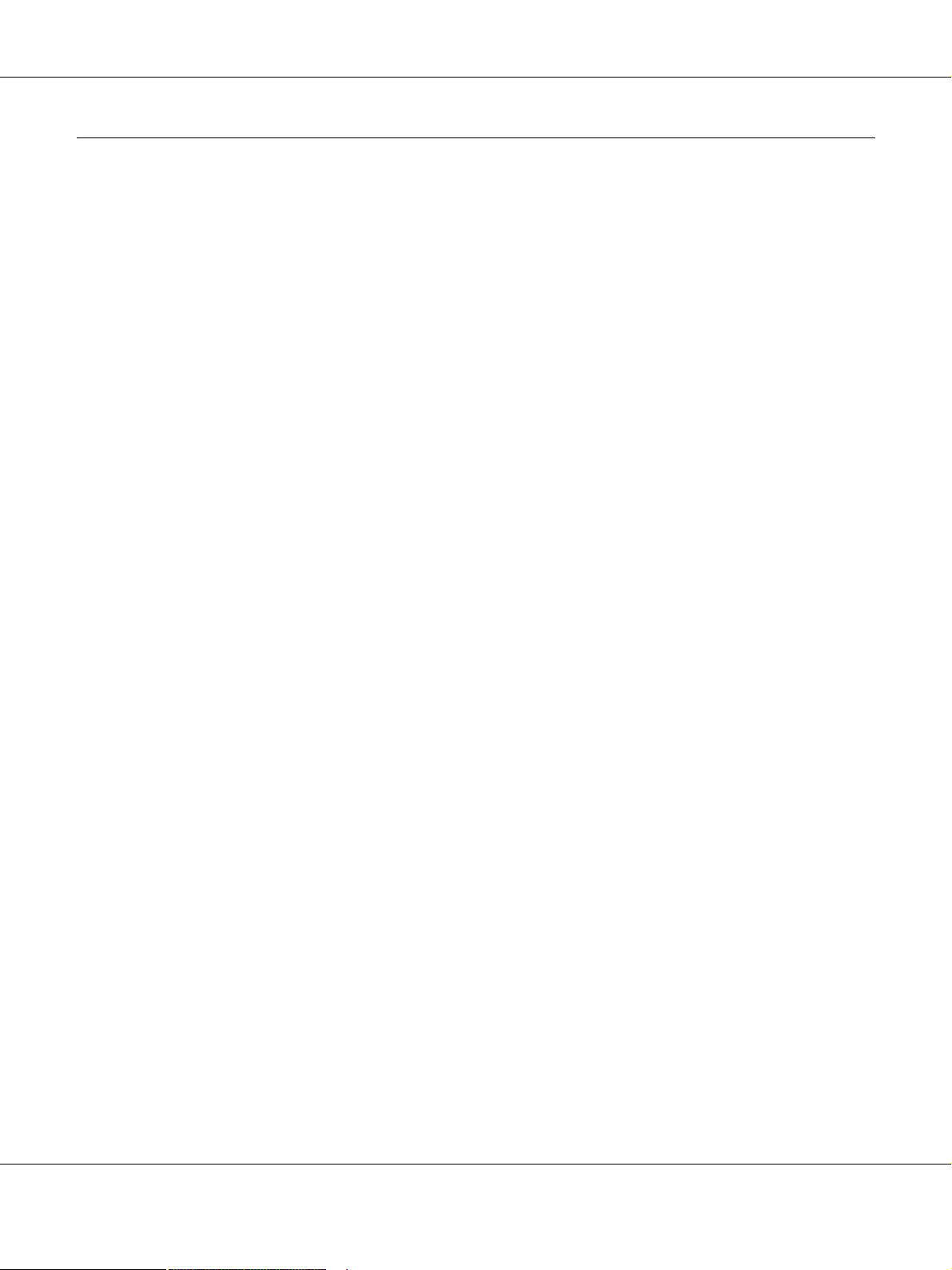
Epson AcuLaser C3900 Series Указатель справочника
NetSNMP License
Part 1: CMU/UCD copyright notice: (BSD like)
Copyright 1989, 1991, 1992 by Carnegie Mellon University Derivative Work 1996, 19982000
Copyright 1996, 19982000 The Regents of the University of California All Rights Reserved
Permission to use, copy, modify and distribute this software and its documentation for any
purpose and without fee is hereby granted, provided that the above copyright notice appears in
all copies and that both that copyright notice and this permission notice appear in supporting
documentation, and that the name of CMU and The Regents of the University of California not
be used in advertising or publicity pertaining to distribution of the software without specific
written permission.
CMU AND THE REGENTS OF THE UNIVERSITY OF CALIFORNIA DISCLAIM ALL
WARRANTIES WITH REGARD TO THIS SOFTWARE, INCLUDING ALL IMPLIED
WARRANTIES OF MERCHANTABILITY AND FITNESS. IN NO EVENT SHALL CMU OR
THE REGENTS OF THE UNIVERSITY OF CALIFORNIA BE LIABLE FOR ANY SPECIAL,
INDIRECT OR CONSEQUENTIAL DAMAGES OR ANY DAMAGES WHATSOEVER
RESULTING FROM THE LOSS OF USE, DATA OR PROFITS, WHETHER IN AN ACTION OF
CONTRACT, NEGLIGENCE OR OTHER TORTIOUS ACTION, ARISING OUT OF OR IN
CONNECTION WITH THE USE OR PERFORMANCE OF THIS SOFTWARE.
Part 2: Networks Associates Technology, Inc copyright notice
(BSD)
Copyright © 20012003, Networks Associates Technology, Inc All rights reserved.
Redistribution and use in source and binary forms, with or without modification, are permitted
provided that the following conditions are met:
Redistributions of source code must retain the above copyright notice, this list of conditions
and the following disclaimer.
Redistributions in binary form must reproduce the above copyright notice, this list of
conditions and the following disclaimer in the documentation and/or other materials
provided with the distribution.
Neither the name of the Networks Associates Technology, Inc nor the names of its
contributors may be used to endorse or promote products derived from this software without
specific prior written permission.
Авторские права 15
Page 16
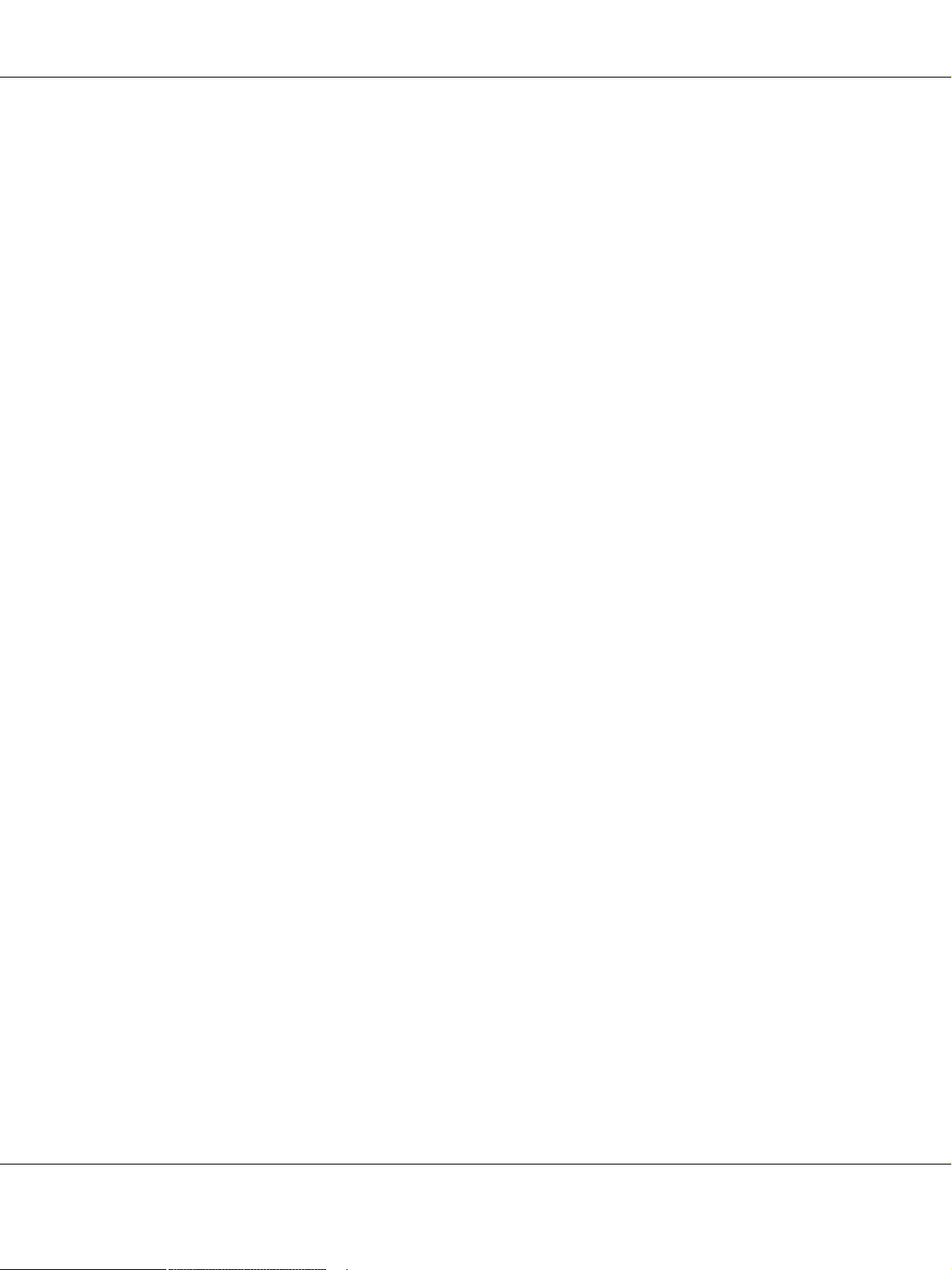
Epson AcuLaser C3900 Series Указатель справочника
THIS SOFTWARE IS PROVIDED BY THE COPYRIGHT HOLDERS AND CONTRIBUTORS
“AS IS” AND ANY EXPRESS OR IMPLIED WARRANTIES, INCLUDING, BUT NOT LIMITED
TO, THE IMPLIED WARRANTIES OF MERCHANTABILITY AND FITNESS FOR A
PARTICULAR PURPOSE ARE DISCLAIMED. IN NO EVENT SHALL THE COPYRIGHT
HOLDERS OR CONTRIBUTORS BE LIABLE FOR ANY DIRECT, INDIRECT, INCIDENTAL,
SPECIAL, EXEMPLARY, OR CONSEQUENTIAL DAMAGES (INCLUDING, BUT NOT
LIMITED TO, PROCUREMENT OF SUBSTITUTE GOODS OR SERVICES; LOSS OF USE,
DATA, OR PROFITS;
OR BUSINESS INTERRUPTION) HOWEVER CAUSED AND ON ANY THEORY OF
LIABILITY, WHETHER IN CONTRACT, STRICT LIABILITY, OR TORT (INCLUDING
NEGLIGENCE OR OTHERWISE) ARISING IN ANY WAY OUT OF THE USE OF THIS
SOFTWARE, EVEN IF ADVISED OF THE POSSIBILITY OF SUCH DAMAGE.
Part 3: Cambridge Broadband Ltd. copyright notice (BSD)
Portions of this code are copyright © 20012003, Cambridge Broadband Ltd.
All rights reserved.
Redistribution and use in source and binary forms, with or without modification, are permitted
provided that the following conditions are met:
Redistributions of source code must retain the above copyright notice, this list of conditions
and the following disclaimer.
Redistributions in binary form must reproduce the above copyright notice, this list of
conditions and the following disclaimer in the documentation and/or other materials
provided with the distribution.
The name of Cambridge Broadband Ltd. may not be used to endorse or promote products
derived from this software without specific prior written permission.
THIS SOFTWARE IS PROVIDED BY THE COPYRIGHT HOLDER “AS IS” AND ANY EXPRESS
OR IMPLIED WARRANTIES, INCLUDING, BUT NOT LIMITED TO, THE IMPLIED
WARRANTIES OF MERCHANTABILITY AND FITNESS FOR A PARTICULAR PURPOSE ARE
DISCLAIMED. IN NO EVENT SHALL THE COPYRIGHT HOLDER BE LIABLE FOR ANY
DIRECT, INDIRECT, INCIDENTAL, SPECIAL, EXEMPLARY, OR CONSEQUENTIAL
DAMAGES (INCLUDING, BUT NOT LIMITED TO, PROCUREMENT OF SUBSTITUTE
GOODS OR SERVICES; LOSS OF USE, DATA, OR PROFITS; OR BUSINESS INTERRUPTION)
HOWEVER CAUSED AND ON ANY THEORY OF LIABILITY, WHETHER IN CONTRACT,
STRICT LIABILITY, OR TORT (INCLUDING NEGLIGENCE OR OTHERWISE) ARISING IN
ANY WAY OUT OF THE USE OF THIS SOFTWARE, EVEN IF ADVISED OF THE POSSIBILITY
OF SUCH DAMAGE.
Авторские права 16
Page 17
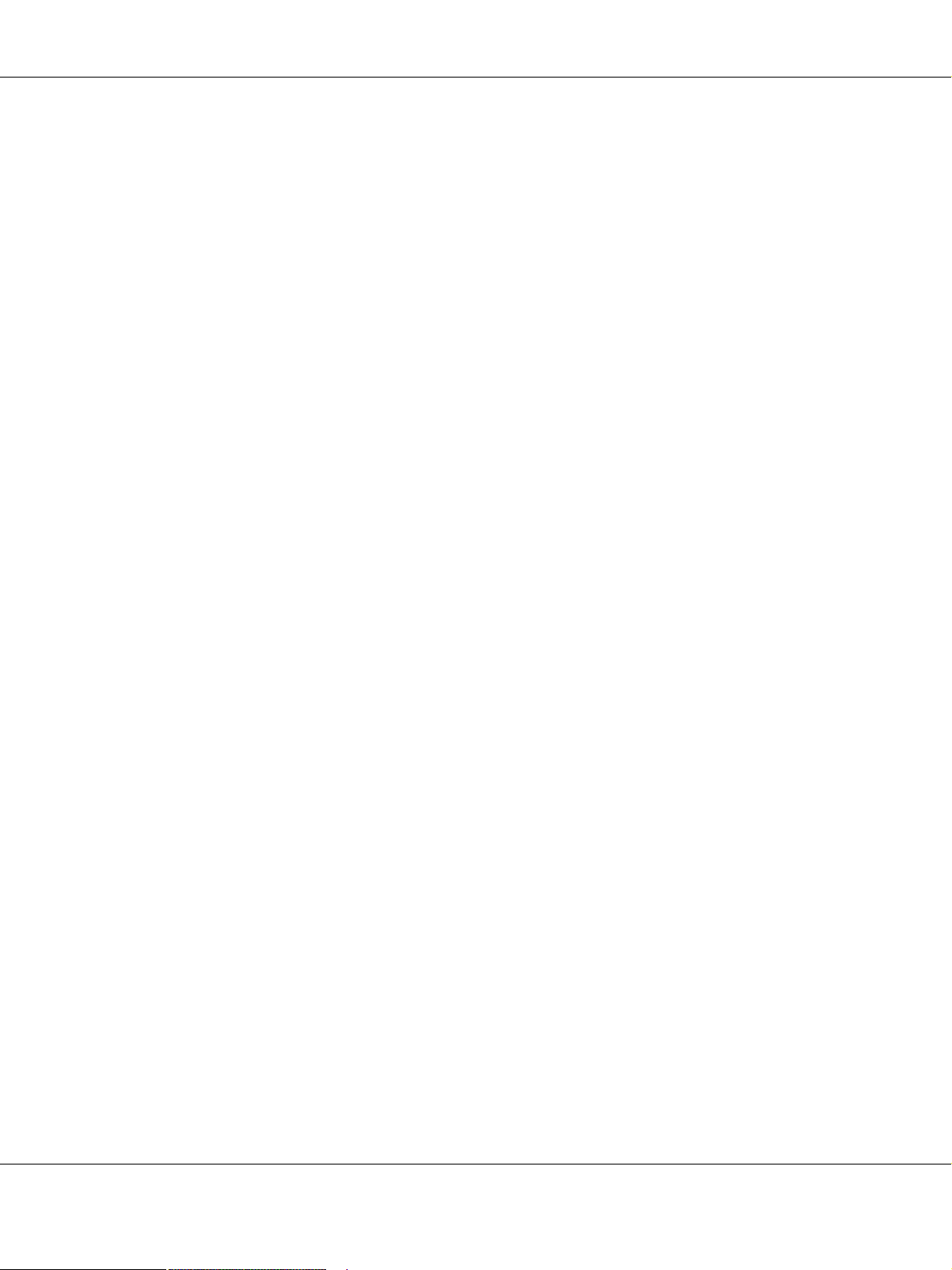
Epson AcuLaser C3900 Series Указатель справочника
Part 4: Sun Microsystems, Inc. copyright notice (BSD)
Copyright © 2003 Sun Microsystems, Inc., 4150 Network Circle, Santa Clara, California 95054,
U.S.A. All rights reserved.
Use is subject to license terms below.
This distribution may include materials developed by third parties.
Sun, Sun Microsystems, the Sun logo and Solaris are trademarks or registered trademarks of Sun
Microsystems, Inc. in the U.S. and other countries.
Redistribution and use in source and binary forms, with or without modification, are permitted
provided that the following conditions are met:
Redistributions of source code must retain the above copyright notice, this list of conditions
and the following disclaimer.
Redistributions in binary form must reproduce the above copyright notice, this list of
conditions and the following disclaimer in the documentation and/or other materials
provided with the distribution.
Neither the name of the Sun Microsystems, Inc. nor the names of its contributors may be used
to endorse or promote products derived from this software without specific prior written
permission.
THIS SOFTWARE IS PROVIDED BY THE COPYRIGHT HOLDERS AND CONTRIBUTORS
“AS IS” AND ANY EXPRESS OR IMPLIED WARRANTIES, INCLUDING, BUT NOT LIMITED
TO, THE IMPLIED WARRANTIES OF MERCHANTABILITY AND FITNESS FOR A
PARTICULAR PURPOSE ARE DISCLAIMED. IN NO EVENT SHALL THE COPYRIGHT
HOLDERS OR CONTRIBUTORS BE LIABLE FOR ANY DIRECT, INDIRECT, INCIDENTAL,
SPECIAL, EXEMPLARY, OR CONSEQUENTIAL DAMAGES (INCLUDING, BUT NOT
LIMITED TO, PROCUREMENT OF SUBSTITUTE GOODS OR SERVICES; LOSS OF USE,
DATA, OR PROFITS;
OR BUSINESS INTERRUPTION) HOWEVER CAUSED AND ON ANY THEORY OF
LIABILITY, WHETHER IN CONTRACT, STRICT LIABILITY, OR TORT (INCLUDING
NEGLIGENCE OR OTHERWISE) ARISING IN ANY WAY OUT OF THE USE OF THIS
SOFTWARE, EVEN IF ADVISED OF THE POSSIBILITY OF SUCH DAMAGE.
Part 5: Sparta, Inc copyright notice (BSD)
Copyright © 20032004, Sparta, Inc All rights reserved.
Redistribution and use in source and binary forms, with or without modification, are permitted
provided that the following conditions are met:
Redistributions of source code must retain the above copyright notice, this list of conditions
and the following disclaimer.
Авторские права 17
Page 18
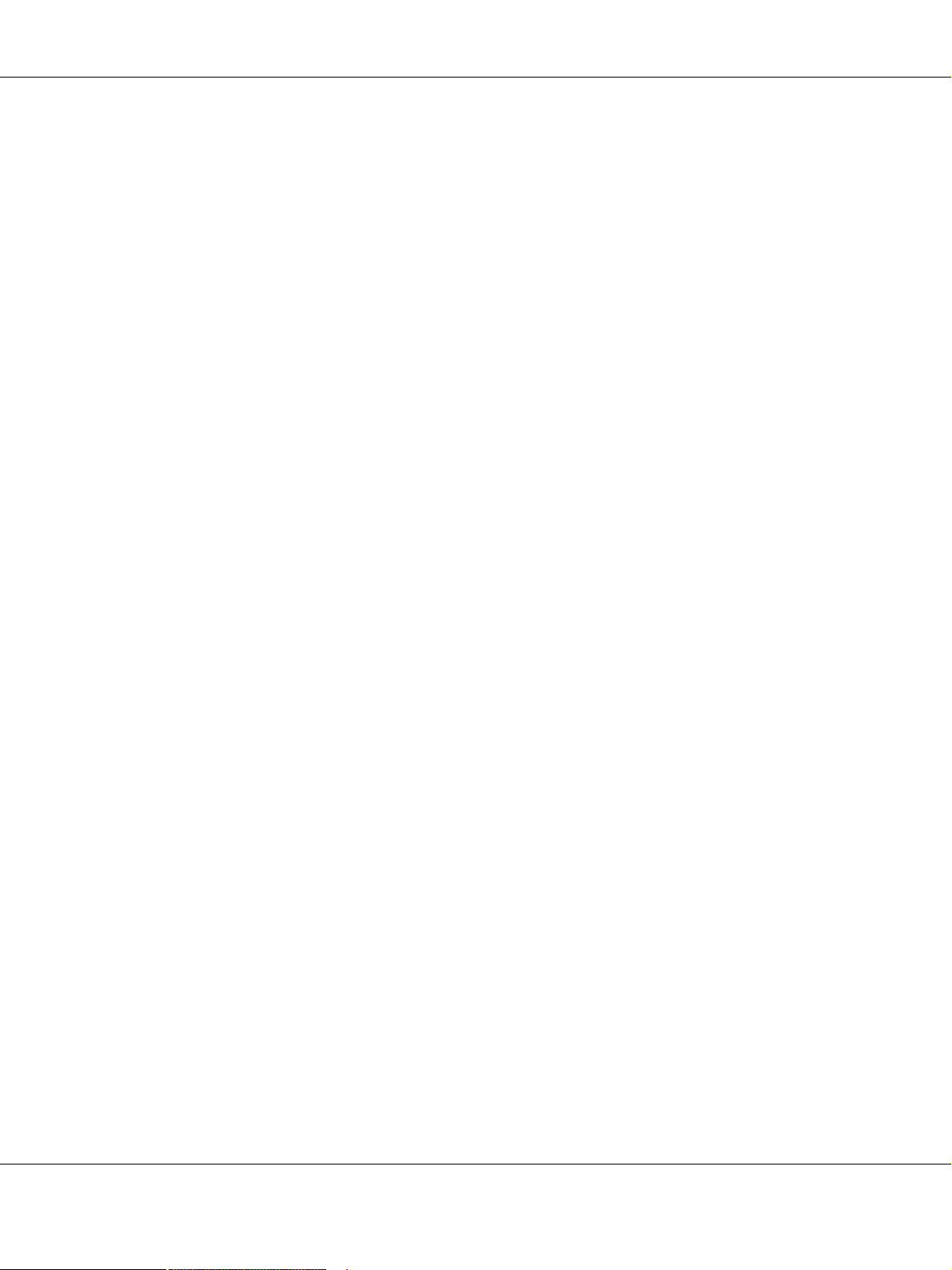
Epson AcuLaser C3900 Series Указатель справочника
Redistributions in binary form must reproduce the above copyright notice, this list of
conditions and the following disclaimer in the documentation and/or other materials
provided with the distribution.
Neither the name of Sparta, Inc nor the names of its contributors may be used to endorse or
promote products derived from this software without specific prior written permission.
THIS SOFTWARE IS PROVIDED BY THE COPYRIGHT HOLDERS AND CONTRIBUTORS
“AS IS” AND ANY EXPRESS OR IMPLIED WARRANTIES, INCLUDING, BUT NOT LIMITED
TO, THE IMPLIED WARRANTIES OF MERCHANTABILITY AND FITNESS FOR A
PARTICULAR PURPOSE ARE DISCLAIMED. IN NO EVENT SHALL THE COPYRIGHT
HOLDERS OR CONTRIBUTORS BE LIABLE FOR ANY DIRECT, INDIRECT, INCIDENTAL,
SPECIAL, EXEMPLARY, OR CONSEQUENTIAL DAMAGES (INCLUDING, BUT NOT
LIMITED TO, PROCUREMENT OF SUBSTITUTE GOODS OR SERVICES; LOSS OF USE,
DATA, OR PROFITS;
OR BUSINESS INTERRUPTION) HOWEVER CAUSED AND ON ANY THEORY OF
LIABILITY, WHETHER IN CONTRACT, STRICT LIABILITY, OR TORT (INCLUDING
NEGLIGENCE OR OTHERWISE) ARISING IN ANY WAY OUT OF THE USE OF THIS
SOFTWARE, EVEN IF ADVISED OF THE POSSIBILITY OF SUCH DAMAGE.
Part 6: Cisco/BUPTNIC copyright notice (BSD)
Copyright © 2004, Cisco, Inc and Information Network Center of Beijing University of Posts and
Telecommunications. All rights reserved.
Redistribution and use in source and binary forms, with or without modification, are permitted
provided that the following conditions are met:
Redistributions of source code must retain the above copyright notice, this list of conditions
and the following disclaimer.
Redistributions in binary form must reproduce the above copyright notice, this list of
conditions and the following disclaimer in the documentation and/or other materials
provided with the distribution.
Neither the name of Cisco, Inc, Beijing University of Posts and Telecommunications, nor the
names of their contributors may be used to endorse or promote products derived from this
software without specific prior written permission.
Авторские права 18
Page 19
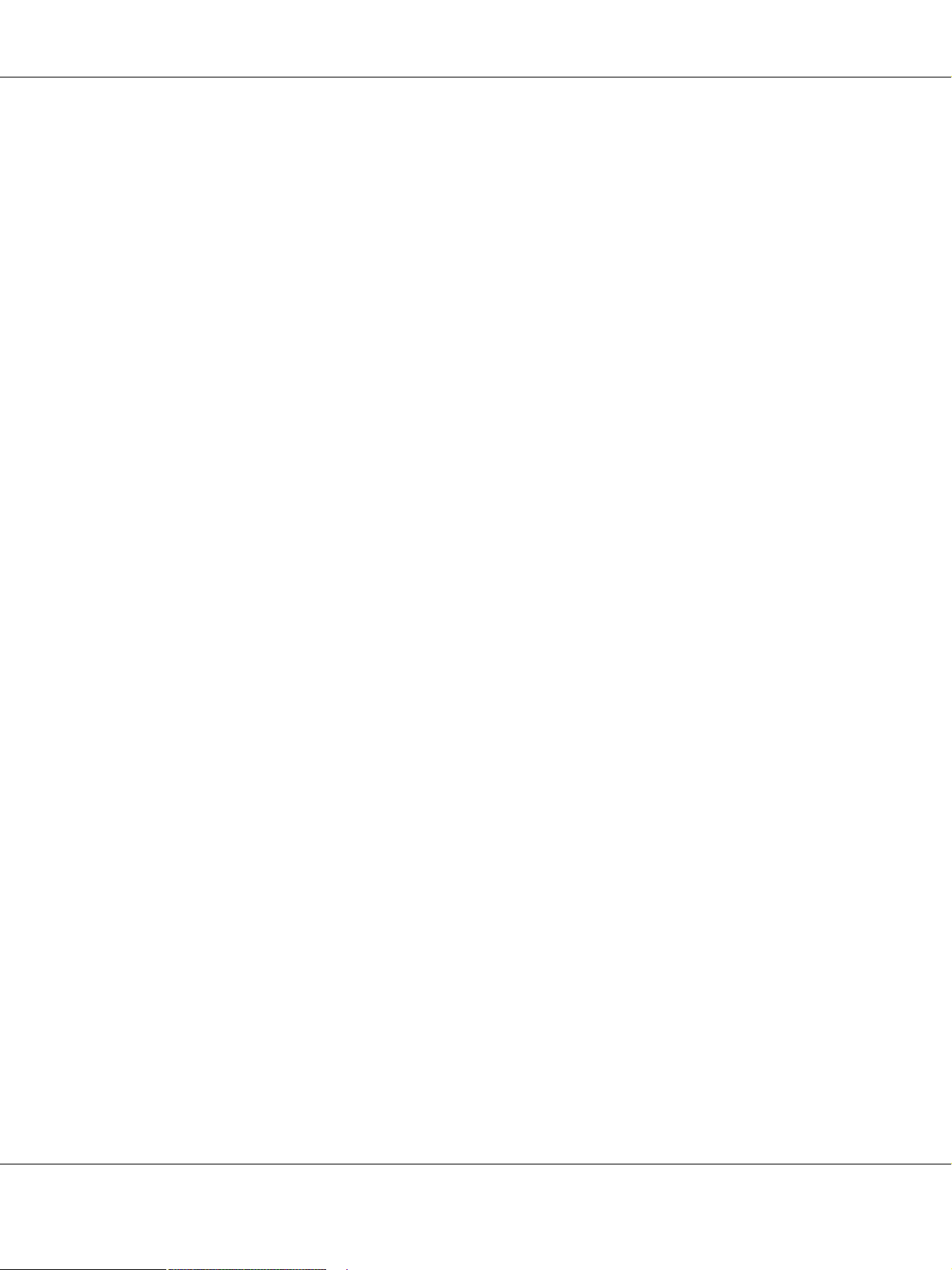
Epson AcuLaser C3900 Series Указатель справочника
THIS SOFTWARE IS PROVIDED BY THE COPYRIGHT HOLDERS AND CONTRIBUTORS
“AS IS” AND ANY EXPRESS OR IMPLIED WARRANTIES, INCLUDING, BUT NOT LIMITED
TO, THE IMPLIED WARRANTIES OF MERCHANTABILITY AND FITNESS FOR A
PARTICULAR PURPOSE ARE DISCLAIMED. IN NO EVENT SHALL THE COPYRIGHT
HOLDERS OR CONTRIBUTORS BE LIABLE FOR ANY DIRECT, INDIRECT, INCIDENTAL,
SPECIAL, EXEMPLARY, OR CONSEQUENTIAL DAMAGES (INCLUDING, BUT NOT
LIMITED TO, PROCUREMENT OF SUBSTITUTE GOODS OR SERVICES; LOSS OF USE,
DATA, OR PROFITS;
OR BUSINESS INTERRUPTION) HOWEVER CAUSED AND ON ANY THEORY OF
LIABILITY, WHETHER IN CONTRACT, STRICT LIABILITY, OR TORT (INCLUDING
NEGLIGENCE OR OTHERWISE) ARISING IN ANY WAY OUT OF THE USE OF THIS
SOFTWARE, EVEN IF ADVISED OF THE POSSIBILITY OF SUCH DAMAGE.
Kerberos
Copyright © 19852007 by the Massachusetts Institute of Technology.
All rights reserved.
Export of this software from the United States of America may require a specific license from the
United States Government. It is the responsibility of any person or organization contemplating
export to obtain such a license before exporting.
WITHIN THAT CONSTRAINT, permission to use, copy, modify, and distribute this software and
its documentation for any purpose and without fee is hereby granted, provided that the above
copyright notice appear in all copies and that both that copyright notice and this permission
notice appear in supporting documentation, and that the name of M.I.T. not be used in
advertising or publicity pertaining to distribution of the software without specific, written prior
permission. Furthermore if you modify this software you must label your software as modified
software and not distribute it in such a fashion that it might be confused with the original MIT
software. M.I.T. makes no representations about the suitability of this software for any purpose. It
is provided “as is” without express or implied warranty.
THIS SOFTWARE IS PROVIDED “AS IS” AND WITHOUT ANY EXPRESS OR IMPLIED
WARRANTIES, INCLUDING, WITHOUT LIMITATION, THE IMPLIED WARRANTIES OF
MERCHANTIBILITY AND FITNESS FOR A PARTICULAR PURPOSE.
Individual source code files are copyright MIT, Cygnus Support, Novell, OpenVision
Technologies, Oracle, Red Hat, Sun Microsystems, FundsXpress, and others.
Project Athena, Athena, Athena MUSE, Discuss, Hesiod, Kerberos, Moira, and Zephyr are
trademarks of the Massachusetts Institute of Technology (MIT). No commercial use of these
trademarks may be made without prior written permission of MIT.
“Commercial use” means use of a name in a product or other forprofit manner. It does NOT
prevent a commercial firm from referring to the MIT trademarks in order to convey information
(although in doing so, recognition of their trademark status should be given).
Авторские права 19
Page 20
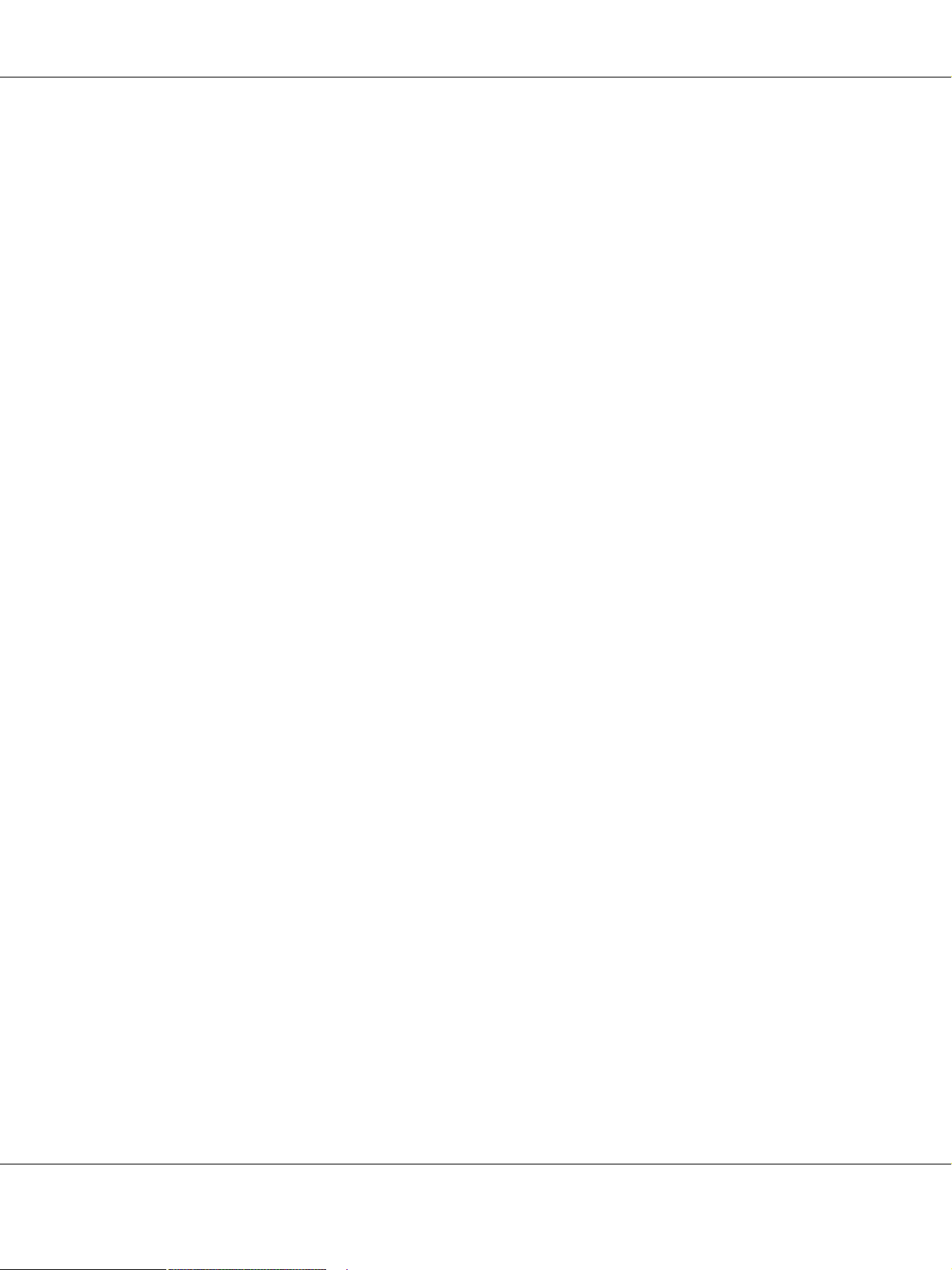
Epson AcuLaser C3900 Series Указатель справочника
Portions of src/lib/crypto have the following copyright:
Copyright © 1998 by the FundsXpress, INC.
All rights reserved.
Export of this software from the United States of America may require a specific license from the
United States Government. It is the responsibility of any person or organization contemplating
export to obtain such a license before exporting.
WITHIN THAT CONSTRAINT, permission to use, copy, modify, and distribute this software and
its documentation for any purpose and without fee is hereby granted, provided that the above
copyright notice appear in all copies and that both that copyright notice and this permission
notice appear in supporting documentation, and that the name of FundsXpress. not be used in
advertising or publicity pertaining to distribution of the software without specific, written prior
permission. FundsXpress makes no representations about the suitability of this software for any
purpose. It is provided “as is” without express or implied warranty.
THIS SOFTWARE IS PROVIDED “AS IS” AND WITHOUT ANY EXPRESS OR IMPLIED
WARRANTIES, INCLUDING, WITHOUT LIMITATION, THE IMPLIED WARRANTIES OF
MERCHANTIBILITY AND FITNESS FOR A PARTICULAR PURPOSE.
The implementation of the Yarrow pseudorandom number generator in src/lib/crypto/yarrow
has the following copyright:
Copyright 2000 by ZeroKnowledge Systems, Inc.
Permission to use, copy, modify, distribute, and sell this software and its documentation for any
purpose is hereby granted without fee, provided that the above copyright notice appear in all
copies and that both that copyright notice and this permission notice appear in supporting
documentation, and that the name of ZeroKnowledge Systems, Inc. not be used in advertising or
publicity pertaining to distribution of the software without specific, written prior permission.
ZeroKnowledge Systems, Inc. makes no representations about the suitability of this software for
any purpose. It is provided “as is” without express or implied warranty.
ZEROKNOWLEDGE SYSTEMS, INC. DISCLAIMS ALL WARRANTIES WITH REGARD TO
THIS SOFTWARE, INCLUDING ALL IMPLIED WARRANTIES OF MERCHANTABILITY AND
FITNESS, IN NO EVENT SHALL ZEROKNOWLEDGE SYSTEMS, INC. BE LIABLE FOR ANY
SPECIAL, INDIRECT OR CONSEQUENTIAL DAMAGES OR ANY DAMAGES WHATSOEVER
RESULTING FROM LOSS OF USE, DATA OR PROFITS, WHETHER IN AN ACTION OF
CONTRACT, NEGLIGENCE OR OTHER TORTUOUS ACTION, ARISING OUT OF OR IN
CONNECTION WITH THE USE OR PERFORMANCE OF THIS SOFTWARE.
The implementation of the AES encryption algorithm in src/lib/crypto/aes has the following
copyright:
Copyright © 2001, Dr Brian Gladman <brg@gladman.uk.net>, Worcester, UK.
All rights reserved.
LICENSE TERMS
Авторские права 20
Page 21
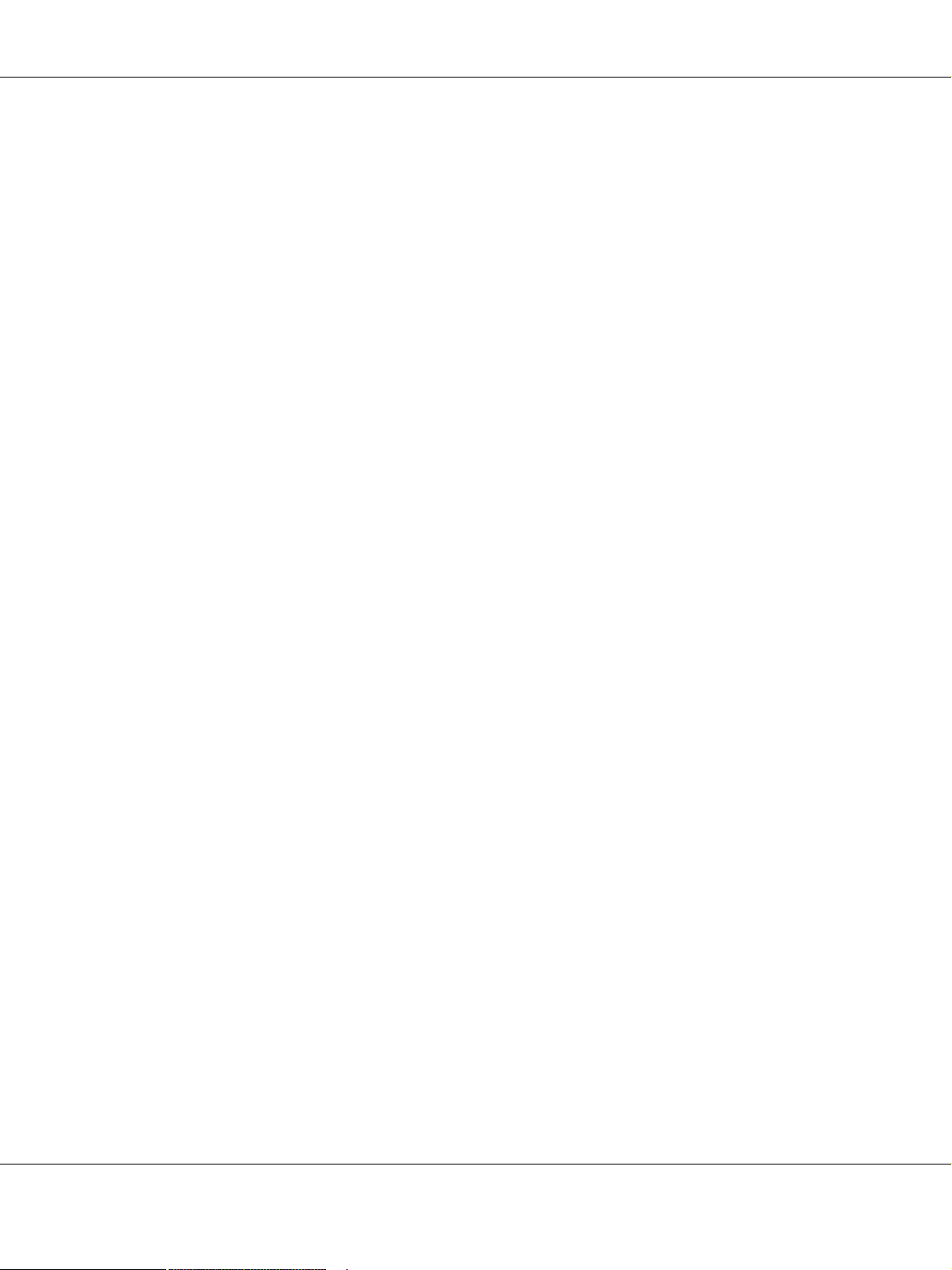
Epson AcuLaser C3900 Series Указатель справочника
The free distribution and use of this software in both source and binary form is allowed (with or
without changes) provided that:
1. distributions of this source code include the above copyright notice, this list of conditions and
the following disclaimer;
2. distributions in binary form include the above copyright notice, this list of conditions and the
following disclaimer in the documentation and/or other associated materials;
3. the copyright holder’s name is not used to endorse products built using this software without
specific written permission.
DISCLAIMER
This software is provided “as is” with no explcit or implied warranties in respect of any properties,
including, but not limited to, correctness and fitness for purpose.
Portions contributed by Red Hat, including the preauthentication plugins framework, contain
the following copyright:
Copyright © 2006 Red Hat, Inc.
Portions copyright © 2006 Massachusetts Institute of Technology
All Rights Reserved.
Redistribution and use in source and binary forms, with or without modification, are permitted
provided that the following conditions are met:
* Redistributions of source code must retain the above copyright notice, this list of conditions
and the following disclaimer.
* Redistributions in binary form must reproduce the above copyright notice, this list of
conditions and the following disclaimer in the documentation and/or other materials provided
with the distribution.
* Neither the name of Red Hat, Inc., nor the names of its contributors may be used to endorse or
promote products derived from this software without specific prior written permission.
THIS SOFTWARE IS PROVIDED BY THE COPYRIGHT HOLDERS AND CONTRIBUTORS
“AS IS” AND ANY EXPRESS OR IMPLIED WARRANTIES, INCLUDING, BUT NOT LIMITED
TO, THE IMPLIED WARRANTIES OF MERCHANTABILITY AND FITNESS FOR A
PARTICULAR PURPOSE ARE DISCLAIMED. IN NO EVENT SHALL THE COPYRIGHT
OWNER OR CONTRIBUTORS BE LIABLE FOR ANY DIRECT, INDIRECT, INCIDENTAL,
SPECIAL, EXEMPLARY, OR CONSEQUENTIAL DAMAGES (INCLUDING, BUT NOT
LIMITED TO, PROCUREMENT OF SUBSTITUTE GOODS OR SERVICES; LOSS OF USE,
DATA, OR PROFITS; OR BUSINESS INTERRUPTION) HOWEVER CAUSED AND ON ANY
THEORY OF LIABILITY, WHETHER IN CONTRACT, STRICT LIABILITY, OR TORT
(INCLUDING NEGLIGENCE OR OTHERWISE) ARISING IN ANY WAY OUT OF THE USE
OF THIS SOFTWARE, EVEN IF ADVISED OF THE POSSIBILITY OF SUCH DAMAGE.
Авторские права 21
Page 22
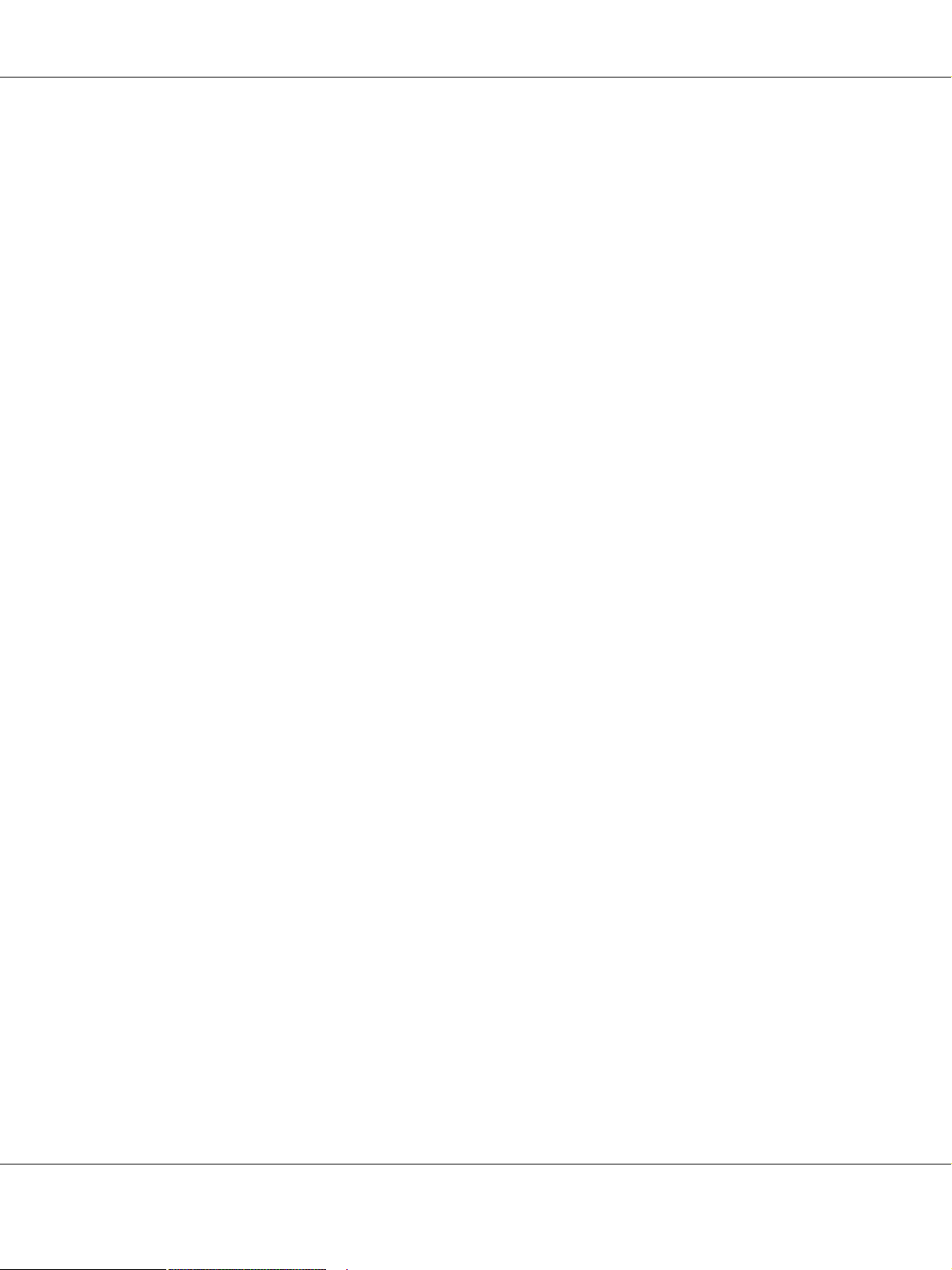
Epson AcuLaser C3900 Series Указатель справочника
Portions funded by Sandia National Laboratory and developed by the University of Michigan’s
Center for Information Technology Integration, including the PKINIT implementation, are
subject to the following license:
COPYRIGHT © 20062007
THE REGENTS OF THE UNIVERSITY OF MICHIGAN
ALL RIGHTS RESERVED
Permission is granted to use, copy, create derivative works and redistribute this software and such
derivative works for any purpose, so long as the name of The University of Michigan is not used
in any advertising or publicity pertaining to the use of distribution of this software without
specific, written prior authorization. If the above copyright notice or any other identification of
the University of Michigan is included in any copy of any portion of this software, then the
disclaimer below must also be included.
THIS SOFTWARE IS PROVIDED AS IS, WITHOUT REPRESENTATION FROM THE
UNIVERSITY OF MICHIGAN AS TO ITS FITNESS FOR ANY PURPOSE, AND WITHOUT
WARRANTY BY THE UNIVERSITY OF MICHIGAN OF ANY KIND, EITHER EXPRESS OR
IMPLIED, INCLUDING WITHOUT LIMITATION THE IMPLIED WARRANTIES OF
MERCHANTABILITY AND FITNESS FOR A PARTICULAR PURPOSE. THE REGENTS OF THE
UNIVERSITY OF MICHIGAN SHALL NOT BE LIABLE FOR ANY DAMAGES, INCLUDING
SPECIAL, INDIRECT, INCIDENTAL, OR CONSEQUENTIAL DAMAGES, WITH RESPECT TO
ANY CLAIM ARISING OUT OF OR IN CONNECTION WITH THE USE OF THE SOFTWARE,
EVEN IF IT HAS BEEN OR IS HEREAFTER ADVISED OF THE POSSIBILITY OF SUCH
DAMAGES.
The pkcs11.h file included in the PKINIT code has the following license:
Copyright 2006 g10 Code GmbH
Copyright 2006 Andreas Jellinghaus
This file is free software; as a special exception the author gives unlimited permission to copy
and/or distribute it, with or without modifications, as long as this notice is preserved.
This file is distributed in the hope that it will be useful, but WITHOUT ANY WARRANTY, to
the extent permitted by law; without even the implied warranty of MERCHANTABILITY or
FITNESS FOR A PARTICULAR PURPOSE.
WPA Supplicant
Copyright © 20032005, Jouni Malinen <jkmaline@cc.hut.fi> and contributors
All Rights Reserved.
Redistribution and use in source and binary forms, with or without modification, are permitted
provided that the following conditions are met:
1. Redistributions of source code must retain the above copyright notice, this list of conditions
and the following disclaimer.
Авторские права 22
Page 23
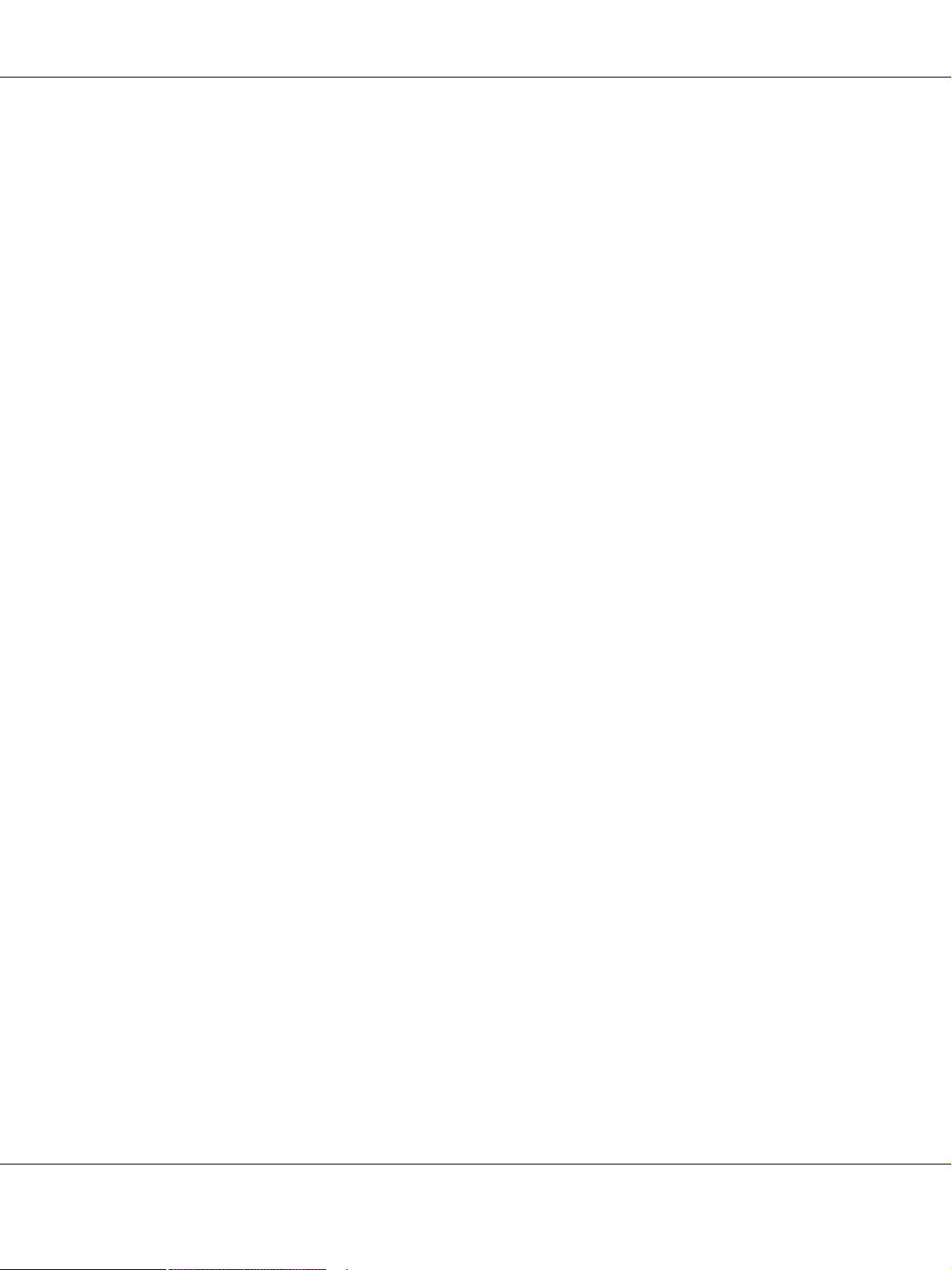
Epson AcuLaser C3900 Series Указатель справочника
2. Redistributions in binary form must reproduce the above copyright notice, this list of
conditions and the following disclaimer in the documentation and/or other materials
provided with the distribution.
3. Neither the name(s) of the abovelisted copyright holder(s) nor the names of its contributors
may be used to endorse or promote products derived from this software without specific prior
written permission.
THIS SOFTWARE IS PROVIDED BY THE COPYRIGHT HOLDERS AND
CONTRIBUTORS “AS IS” AND ANY EXPRESS OR IMPLIED WARRANTIES, INCLUDING,
BUT NOT LIMITED TO, THE IMPLIED WARRANTIES OF MERCHANTABILITY AND
FITNESS FOR A PARTICULAR PURPOSE ARE DISCLAIMED. IN NO EVENT SHALL THE
COPYRIGHT OWNER OR CONTRIBUTORS BE LIABLE FOR ANY DIRECT, INDIRECT,
INCIDENTAL, SPECIAL, EXEMPLARY, OR CONSEQUENTIAL DAMAGES (INCLUDING,
BUT NOT LIMITED TO, PROCUREMENT OF SUBSTITUTE GOODS OR SERVICES; LOSS
OF USE, DATA, OR PROFITS; OR BUSINESS INTERRUPTION) HOWEVER CAUSED AND
ON ANY THEORY OF LIABILITY, WHETHER IN CONTRACT, STRICT LIABILITY, OR
TORT (INCLUDING NEGLIGENCE OR OTHERWISE) ARISING IN ANY WAY OUT OF
THE USE OF THIS SOFTWARE, EVEN IF ADVISED OF THE POSSIBILITY OF SUCH
DAMAGE.
Авторские права 23
Page 24
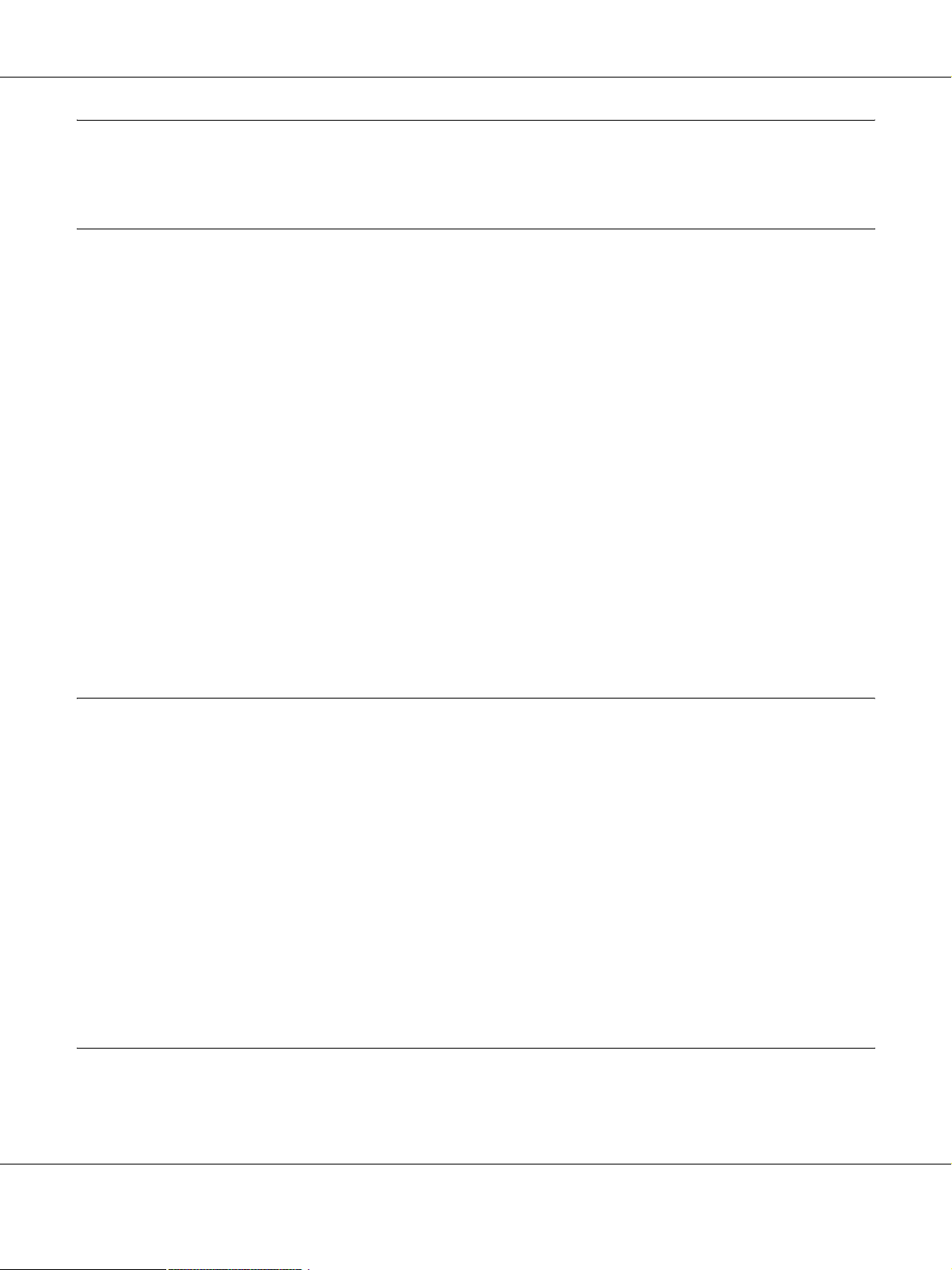
Epson AcuLaser C3900 Series Указатель справочника
Содержание
Авторские права
Лицензионное соглашение. . . . . . . . . . . . . . . . . . . . . . . . . . . . . . . . . . . . . . . . . . . . . . . . . . . . . . . . . . . . . . . . . . . . . . . . . . . . . 2
About Adobe Color Profile . . . . . . . . . . . . . . . . . . . . . . . . . . . . . . . . . . . . . . . . . . . . . . . . . . . . . . . . . . . . . . . . . . . . . . . . . . . . . . 4
ICC Profile for TOYO INK Standard Color on Coated paper (TOYO Offset Coated 3.0) . . . . . . . . . . . . . 7
DIC STANDARD COLOR PROFILE LICENSE AGREEMENT. . . . . . . . . . . . . . . . . . . . . . . . . . . . . . . . . . . . . . . . . 8
OpenSSL Statement . . . . . . . . . . . . . . . . . . . . . . . . . . . . . . . . . . . . . . . . . . . . . . . . . . . . . . . . . . . . . . . . . . . . . . . . . . . . . . . . . . . .11
LICENSE ISSUES . . . . . . . . . . . . . . . . . . . . . . . . . . . . . . . . . . . . . . . . . . . . . . . . . . . . . . . . . . . . . . . . . . . . . . . . . . . . . . . . . .11
Original SSLeay License . . . . . . . . . . . . . . . . . . . . . . . . . . . . . . . . . . . . . . . . . . . . . . . . . . . . . . . . . . . . . . . . . . . . . . . . . . .12
NetSNMP License . . . . . . . . . . . . . . . . . . . . . . . . . . . . . . . . . . . . . . . . . . . . . . . . . . . . . . . . . . . . . . . . . . . . . . . . . . . . . . . . . . . . . .15
Part 1: CMU/UCD copyright notice: (BSD like) . . . . . . . . . . . . . . . . . . . . . . . . . . . . . . . . . . . . . . . . . . . . . . . . .15
Part 2: Networks Associates Technology, Inc copyright notice (BSD). . . . . . . . . . . . . . . . . . . . . . . . . . . .15
Part 3: Cambridge Broadband Ltd. copyright notice (BSD). . . . . . . . . . . . . . . . . . . . . . . . . . . . . . . . . . . . . . .16
Part 4: Sun Microsystems, Inc. copyright notice (BSD) . . . . . . . . . . . . . . . . . . . . . . . . . . . . . . . . . . . . . . . . . . .17
Part 5: Sparta, Inc copyright notice (BSD) . . . . . . . . . . . . . . . . . . . . . . . . . . . . . . . . . . . . . . . . . . . . . . . . . . . . . . . .17
Part 6: Cisco/BUPTNIC copyright notice (BSD) . . . . . . . . . . . . . . . . . . . . . . . . . . . . . . . . . . . . . . . . . . . . . . . . .18
Kerberos . . . . . . . . . . . . . . . . . . . . . . . . . . . . . . . . . . . . . . . . . . . . . . . . . . . . . . . . . . . . . . . . . . . . . . . . . . . . . . . . . . . . . . . . . . .19
WPA Supplicant. . . . . . . . . . . . . . . . . . . . . . . . . . . . . . . . . . . . . . . . . . . . . . . . . . . . . . . . . . . . . . . . . . . . . . . . . . . . . . . . . . .22
Глава 1 Работа в Linux
Требования к системе . . . . . . . . . . . . . . . . . . . . . . . . . . . . . . . . . . . . . . . . . . . . . . . . . . . . . . . . . . . . . . . . . . . . . . . . . . . . . . . . .27
Установка файла PPD из командной строки. . . . . . . . . . . . . . . . . . . . . . . . . . . . . . . . . . . . . . . . . . . . . . . . . . . . . . . . .27
Добавление принтера с помощью конфигурации принтера . . . . . . . . . . . . . . . . . . . . . . . . . . . . . . . . . . . . . . .28
Добавление принтера через CUPS Administration Web page . . . . . . . . . . . . . . . . . . . . . . . . . . . . . . . . . . . . . . .29
Выполнение настроек драйвера принтера . . . . . . . . . . . . . . . . . . . . . . . . . . . . . . . . . . . . . . . . . . . . . . . . . . . . . . . . . . .30
Открытие страницы Settings (Настройки) . . . . . . . . . . . . . . . . . . . . . . . . . . . . . . . . . . . . . . . . . . . . . . . . . . . . .30
Настройки драйвера принтера . . . . . . . . . . . . . . . . . . . . . . . . . . . . . . . . . . . . . . . . . . . . . . . . . . . . . . . . . . . . . . . . . .31
Печать документа. . . . . . . . . . . . . . . . . . . . . . . . . . . . . . . . . . . . . . . . . . . . . . . . . . . . . . . . . . . . . . . . . . . . . . . . . . . . . . . . . . . . . .34
Пример использоавния приложения OpenOffice . . . . . . . . . . . . . . . . . . . . . . . . . . . . . . . . . . . . . . . . . . . . . .34
Проверка задания печати . . . . . . . . . . . . . . . . . . . . . . . . . . . . . . . . . . . . . . . . . . . . . . . . . . . . . . . . . . . . . . . . . . . . . . . . . . . . .35
Устранение неполадок . . . . . . . . . . . . . . . . . . . . . . . . . . . . . . . . . . . . . . . . . . . . . . . . . . . . . . . . . . . . . . . . . . . . . . . . . . . . . . . .35
Глава 2 Работа в системе NetWare
Печать с NetWare. . . . . . . . . . . . . . . . . . . . . . . . . . . . . . . . . . . . . . . . . . . . . . . . . . . . . . . . . . . . . . . . . . . . . . . . . . . . . . . . . . . . . .37
Содержание 24
Page 25
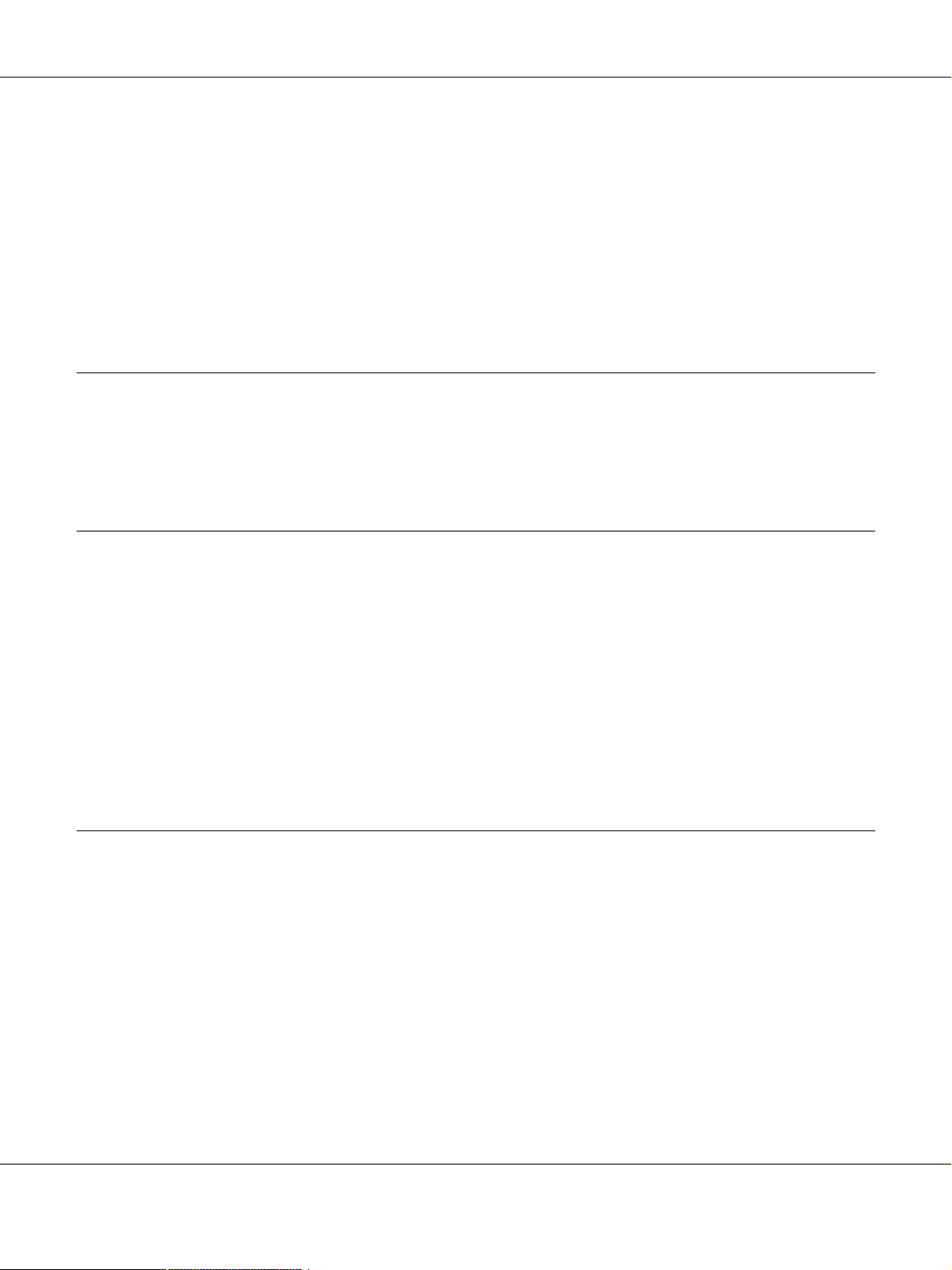
Epson AcuLaser C3900 Series Указатель справочника
Сетевая печать в среде NetWare. . . . . . . . . . . . . . . . . . . . . . . . . . . . . . . . . . . . . . . . . . . . . . . . . . . . . . . . . . . . . . . . .37
В режиме удаленного принтера с эмуляцией системной базы данных в NetWare 4.x . . . . . . .37
В режиме сервера печати с эмуляцией системной базы данных в NetWare 4.x . . . . . . . . . . . . . .38
В режиме удаленного принтера в NetWare 4.x (NDS) . . . . . . . . . . . . . . . . . . . . . . . . . . . . . . . . . . . . . . . . .39
В режиме сервера печати NetWare 4.x/5.x/6 (NDS) . . . . . . . . . . . . . . . . . . . . . . . . . . . . . . . . . . . . . . . . . . .40
Для службы печати Novell Distributed Print Services (NDPS) в NetWare 5.x/6 . . . . . . . . . . . . . .42
Настройка клиента (Windows) при работе с сервером NetWare . . . . . . . . . . . . . . . . . . . . . . . . . . . . .43
Глава 3 Знакомство с конфигурационными меню Ethernet
Меню Ethernet . . . . . . . . . . . . . . . . . . . . . . . . . . . . . . . . . . . . . . . . . . . . . . . . . . . . . . . . . . . . . . . . . . . . . . . . . . . . . . . . . . . . . . . . .44
Доступ к меню Ethernet. . . . . . . . . . . . . . . . . . . . . . . . . . . . . . . . . . . . . . . . . . . . . . . . . . . . . . . . . . . . . . . . . . . . . . . . . .44
Использование опций меню Network (Сеть). . . . . . . . . . . . . . . . . . . . . . . . . . . . . . . . . . . . . . . . . . . . . . . . . . .44
Глава 4 Печать по сети
Сетевое соединение . . . . . . . . . . . . . . . . . . . . . . . . . . . . . . . . . . . . . . . . . . . . . . . . . . . . . . . . . . . . . . . . . . . . . . . . . . . . . . . . . . .52
Теория. . . . . . . . . . . . . . . . . . . . . . . . . . . . . . . . . . . . . . . . . . . . . . . . . . . . . . . . . . . . . . . . . . . . . . . . . . . . . . . . . . . . . . . . . . . . .52
Выполнение соединения . . . . . . . . . . . . . . . . . . . . . . . . . . . . . . . . . . . . . . . . . . . . . . . . . . . . . . . . . . . . . . . . . . . . . . . . .52
Печать по сети . . . . . . . . . . . . . . . . . . . . . . . . . . . . . . . . . . . . . . . . . . . . . . . . . . . . . . . . . . . . . . . . . . . . . . . . . . . . . . . . . . . . . . . . .55
Печать через IPP (Протокол печати через Интернет). . . . . . . . . . . . . . . . . . . . . . . . . . . . . . . . . . . . . . . . . .55
Печать через Web Service Print Function. . . . . . . . . . . . . . . . . . . . . . . . . . . . . . . . . . . . . . . . . . . . . . . . . . . . . . . .59
Установка драйвера в случае, когда разрядности операционных систем
на сервере и клиенте различны (с Windows Server 2008) . . . . . . . . . . . . . . . . . . . . . . . . . . . . . . . . . . .63
Устранение неполадок . . . . . . . . . . . . . . . . . . . . . . . . . . . . . . . . . . . . . . . . . . . . . . . . . . . . . . . . . . . . . . . . . . . . . . . . . . . . . . . .65
Глава 5 Использование Web$Based EpsonNet Config
О WebBased EpsonNet Config . . . . . . . . . . . . . . . . . . . . . . . . . . . . . . . . . . . . . . . . . . . . . . . . . . . . . . . . . . . . . . . . . . . . . . . .66
Display Language (Язык показа на панели) . . . . . . . . . . . . . . . . . . . . . . . . . . . . . . . . . . . . . . . . . . . . . . . . . . . . .66
Требования . . . . . . . . . . . . . . . . . . . . . . . . . . . . . . . . . . . . . . . . . . . . . . . . . . . . . . . . . . . . . . . . . . . . . . . . . . . . . . . . . . . . . . .67
Настройка webстраницы принтера . . . . . . . . . . . . . . . . . . . . . . . . . . . . . . . . . . . . . . . . . . . . . . . . . . . . . . . . . . . . . . . . .67
Определение имени принтера. . . . . . . . . . . . . . . . . . . . . . . . . . . . . . . . . . . . . . . . . . . . . . . . . . . . . . . . . . . . . . . . . . .67
Настройка программного обеспечения браузера . . . . . . . . . . . . . . . . . . . . . . . . . . . . . . . . . . . . . . . . . . . . . .68
Описание окна WebBased EpsonNet Config. . . . . . . . . . . . . . . . . . . . . . . . . . . . . . . . . . . . . . . . . . . . . . . . . . . . . . . . .71
Передвижение. . . . . . . . . . . . . . . . . . . . . . . . . . . . . . . . . . . . . . . . . . . . . . . . . . . . . . . . . . . . . . . . . . . . . . . . . . . . . . . . . . . .71
Текущее состояние . . . . . . . . . . . . . . . . . . . . . . . . . . . . . . . . . . . . . . . . . . . . . . . . . . . . . . . . . . . . . . . . . . . . . . . . . . . . . . .72
Вход в WebBased EpsonNet Config . . . . . . . . . . . . . . . . . . . . . . . . . . . . . . . . . . . . . . . . . . . . . . . . . . . . . . . . . . . . . . . . . . .73
Содержание 25
Page 26
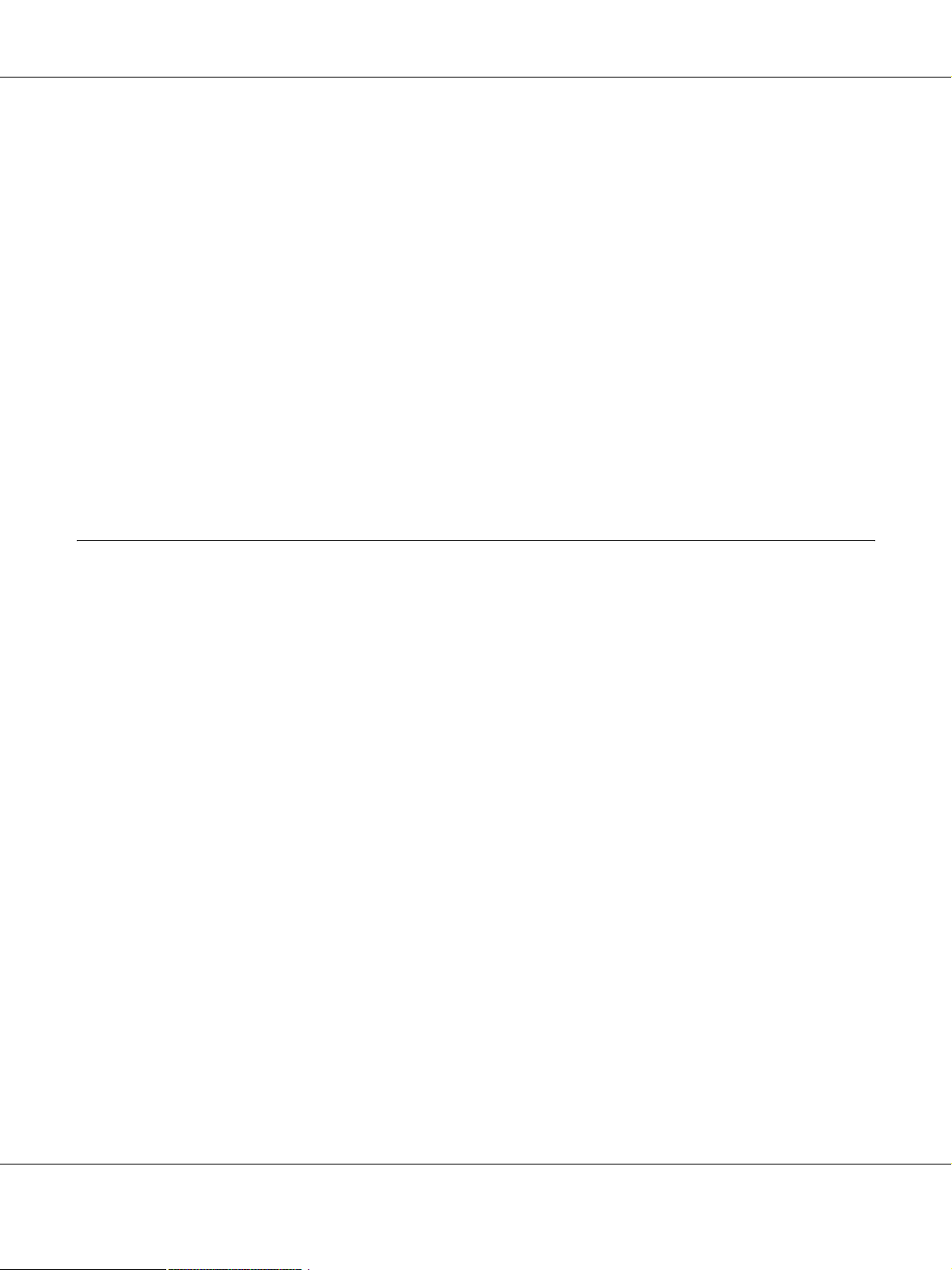
Epson AcuLaser C3900 Series Указатель справочника
Страница регистрации. . . . . . . . . . . . . . . . . . . . . . . . . . . . . . . . . . . . . . . . . . . . . . . . . . . . . . . . . . . . . . . . . . . . . . . . . . .73
Выбор языка . . . . . . . . . . . . . . . . . . . . . . . . . . . . . . . . . . . . . . . . . . . . . . . . . . . . . . . . . . . . . . . . . . . . . . . . . . . . . . . . . . . . . .73
Режим Public User (Общий пользователь). . . . . . . . . . . . . . . . . . . . . . . . . . . . . . . . . . . . . . . . . . . . . . . . . . . . . .73
Режим Registered User (Регистрированный пользователь) . . . . . . . . . . . . . . . . . . . . . . . . . . . . . . . . . . . .73
Режим администратора. . . . . . . . . . . . . . . . . . . . . . . . . . . . . . . . . . . . . . . . . . . . . . . . . . . . . . . . . . . . . . . . . . . . . . . . . .76
Просмотр состояния принтера . . . . . . . . . . . . . . . . . . . . . . . . . . . . . . . . . . . . . . . . . . . . . . . . . . . . . . . . . . . . . . . . . . . . . . .76
Страница System (Система) . . . . . . . . . . . . . . . . . . . . . . . . . . . . . . . . . . . . . . . . . . . . . . . . . . . . . . . . . . . . . . . . . . . . .76
Страница Job (Задание) . . . . . . . . . . . . . . . . . . . . . . . . . . . . . . . . . . . . . . . . . . . . . . . . . . . . . . . . . . . . . . . . . . . . . . . . . .83
Страница Print (Печать) . . . . . . . . . . . . . . . . . . . . . . . . . . . . . . . . . . . . . . . . . . . . . . . . . . . . . . . . . . . . . . . . . . . . . . . . .84
Настройка принтера . . . . . . . . . . . . . . . . . . . . . . . . . . . . . . . . . . . . . . . . . . . . . . . . . . . . . . . . . . . . . . . . . . . . . . . . . . . . . . . . . .92
Страница System (Система) . . . . . . . . . . . . . . . . . . . . . . . . . . . . . . . . . . . . . . . . . . . . . . . . . . . . . . . . . . . . . . . . . . . . .92
Страница Job (Задание) . . . . . . . . . . . . . . . . . . . . . . . . . . . . . . . . . . . . . . . . . . . . . . . . . . . . . . . . . . . . . . . . . . . . . . . . 112
Страница Print (Печать) . . . . . . . . . . . . . . . . . . . . . . . . . . . . . . . . . . . . . . . . . . . . . . . . . . . . . . . . . . . . . . . . . . . . . . . 114
Страница Network (Сеть). . . . . . . . . . . . . . . . . . . . . . . . . . . . . . . . . . . . . . . . . . . . . . . . . . . . . . . . . . . . . . . . . . . . . . 134
Предметный указатель
Содержание 26
Page 27
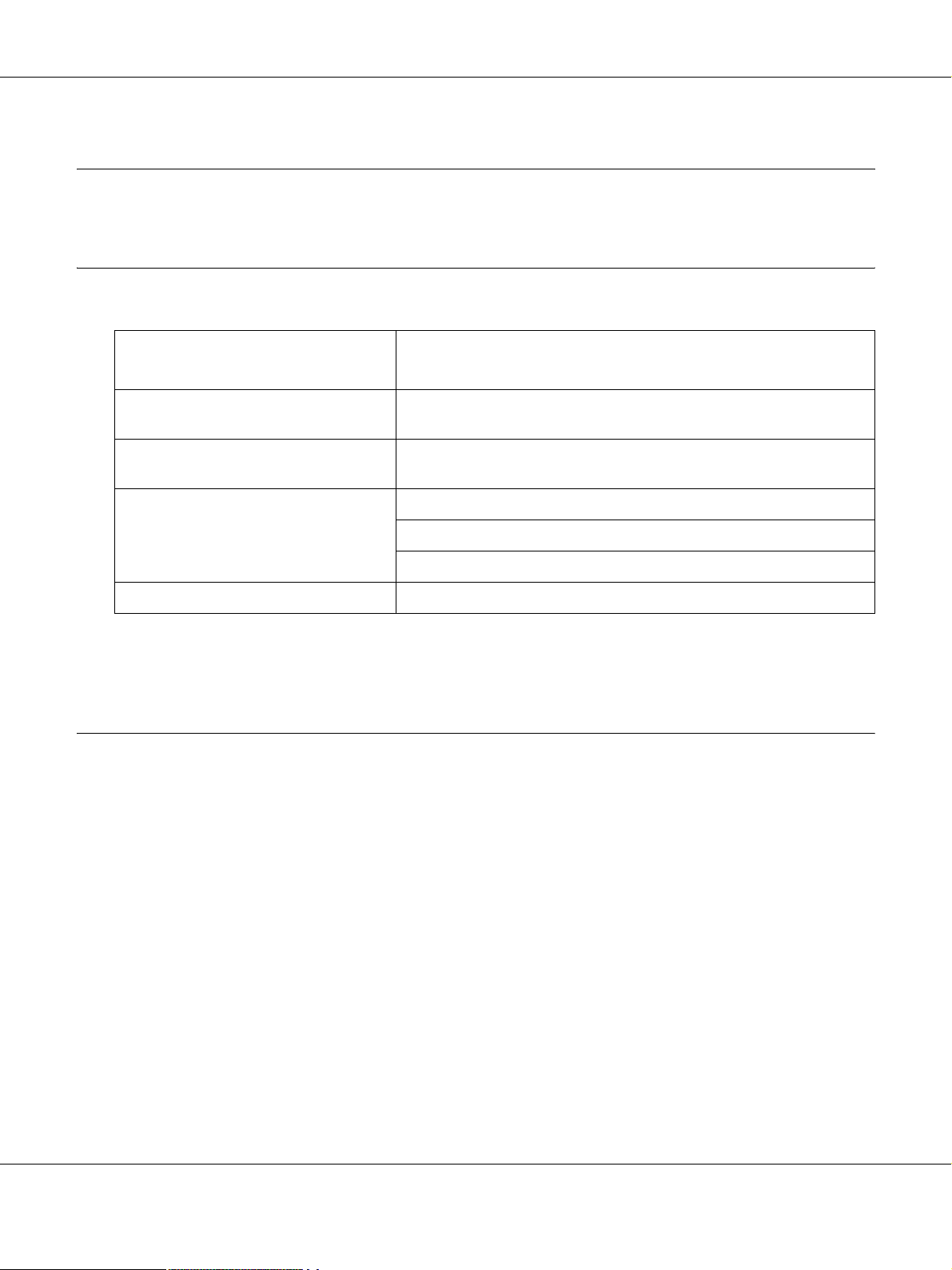
Глава 1
Работа в Linux
Требования к системе
Операционные системы Red Hat Enterprise Linux 5 Desktop
Epson AcuLaser C3900 Series Указатель справочника
SUSE Linux Enterprise Desktop 10
Способ соединения компьютера и
принтера
ОЗУ Больше рекомендованной ОС (128 МБ или больше
Сеть LPR
Свободное место на диске 256 МБ или больше
Соединение USB, сетевое подключение
(10BaseT/100BaseTX/1000BaseT)
рекомендуемой)
AppSocket/HP JetDirect
IPP
Примечание:
В этой главе в качестве примера рассмотрена работа в среде Red Hat Enterprise Linux 5 .
Установка файла PPD из командной строки
Примечание:
Перед началом установки убедитесь, что все приложения закрыты.
Для установки файла ppd требуются привилегии администратора.
1. Скопируйте файл ppd с диска с программным обеспечением в компьютер в папку
“/usr/share/cups/model”.
Примечание:
Языковые версии файла ppd доступны в соответствующих папках
“Drivers/LinuxPPD/[language]” на диске с программным обеспечением. Используйте
файл ppd нужной языковой версии.
2. В меню Main выберите Applications, затем Accessories, затем Terminal.
Работа в Linux 27
Page 28
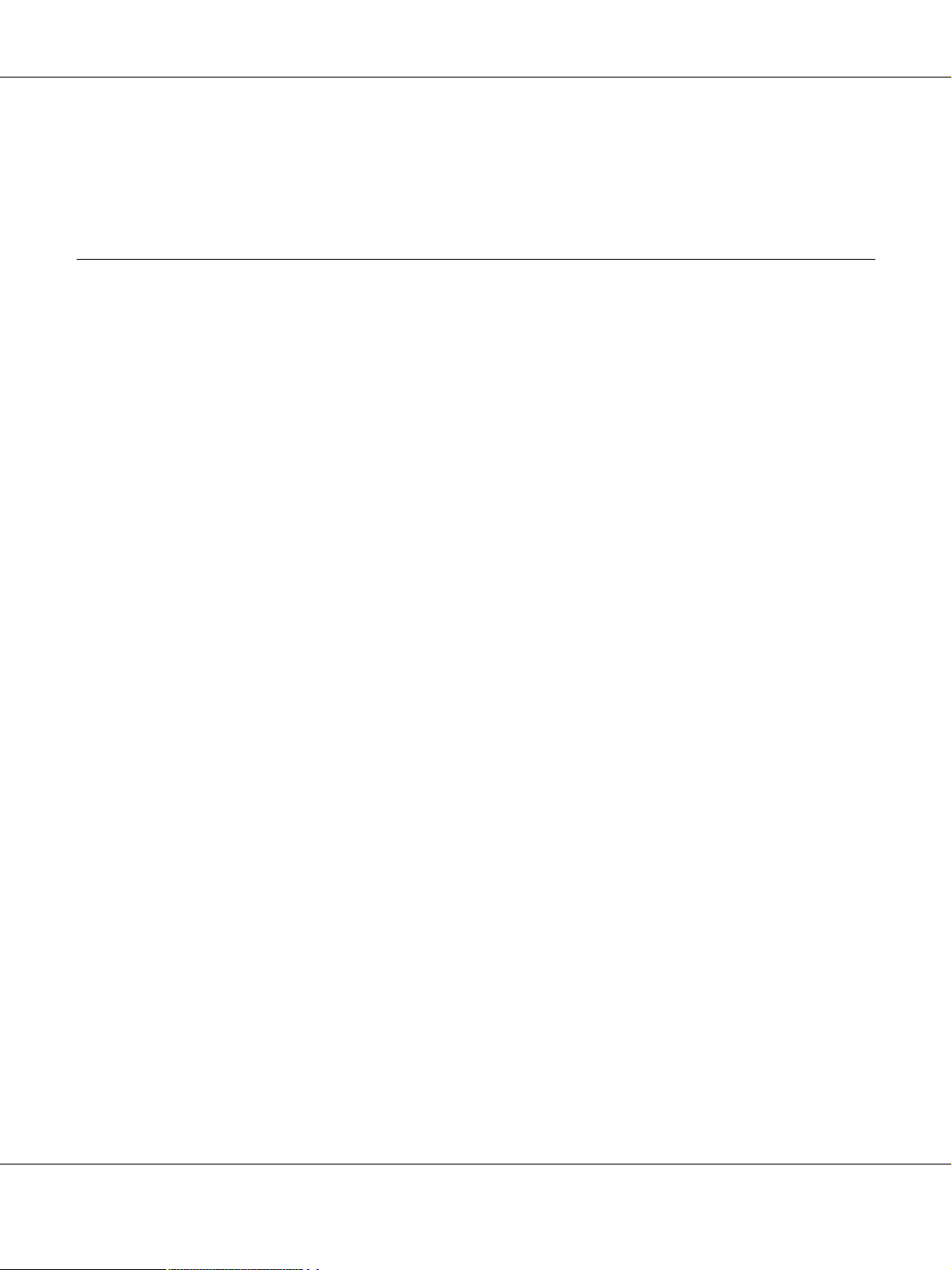
Epson AcuLaser C3900 Series Указатель справочника
3. Введите команду “/etc/init.d/cups restart”.
4. Закройте Terminal.
Добавление принтера с помощью конфигурации принтера
Примечание:
Перед началом установки убедитесь, что все приложения закрыты.
Для добавления принтера требуются привилегии администратора.
1. Поключите принтер напрямую к компьютеру либо по сети.
При соединении USB откроется диалоговое окно Specify Printer Driver (Укажите
драйвер принтера). Щелкните Cancel (Отмена), чтобы закрыть диалоговое окно.
2. Вставьте диск с программным обеспечением в привод компьютера CD/DVD.
3. В меню System (Система) выберите Administration (Администрирование),
затем Printing (Печать).
4. Щелкните New Printer (Новый принтер).
5. Введите имя принтера, описание и его место расположения, и затем щелкните Forward
(Вперед).
Принтеры, готовые к работе, будет найдены автоматически и отобразятся в диалоговом
окне в списке слева.
6. Выберите в левой области диалогового окна порт для устанавливаемого принтера.
Если нужного принтера нет в списке, выберите порт устройства из списка Devices
(Устройства). В правой области диалогового окна введите имя хоста или IPадрес
принтера.
Примечание:
TCP/IP: AppSocket/HP jetDirect, Internet Printing Protocol (ipp) или
LPD/LPR Host or Printer
Имя хоста Internet Printing Protocol (ipp): <IP%адрес>/ipp
7. Щелкните Forward (Вперед).
Работа в Linux 28
Page 29
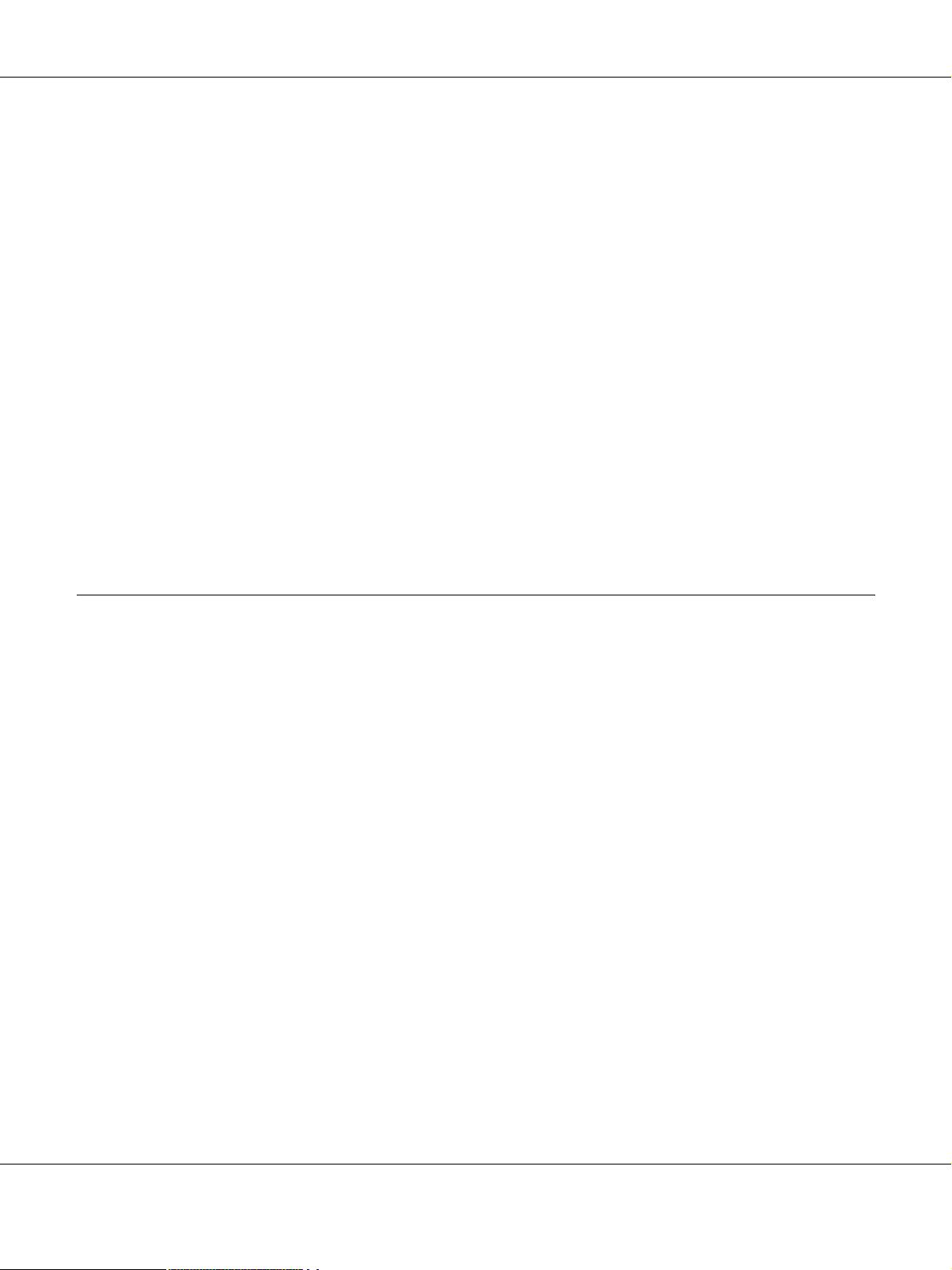
Epson AcuLaser C3900 Series Указатель справочника
8. Выберите Provide PPD file.
9. Щелкните по значку папки.
10. Выберите файл PPD.
Примечание:
Языковые версии файла ppd доступны в соответствующих папках
“Drivers/LinuxPPD/[language]” на диске с программным обеспечением. Используйте
файл ppd нужной языковой версии.
11. Щелкните Open (Открыть).
Отобразится имя выбранного файла PPD.
12. Щелкните Forward (Вперед).
13. Щелкните Apply (Применить).
Добавление принтера через CUPS Administration Web page
Примечание:
Перед началом установки убедитесь, что все приложения закрыты.
Для добавления принтера требуются привилегии администратора.
1. Поключите принтер напрямую к компьютеру либо по сети.
При соединении USB откроется диалоговое окно Specify Printer Driver (Укажите
драйвер принтера). Щелкните Cancel (Отмена), чтобы закрыть диалоговое окно.
2. Запустите webброузер.
3. Введите URL “http://localhost:631”.
4. Щелкните Add Printer (Добавить принтер).
5. Введите имя принтера, описание и его место расположения и затем щелкните Continue
(Продолжить).
6. Из списка Device (Устройство) выберите Device Port (Порт устройства), а затем
щелкните Continue (Продолжить).
Работа в Linux 29
Page 30
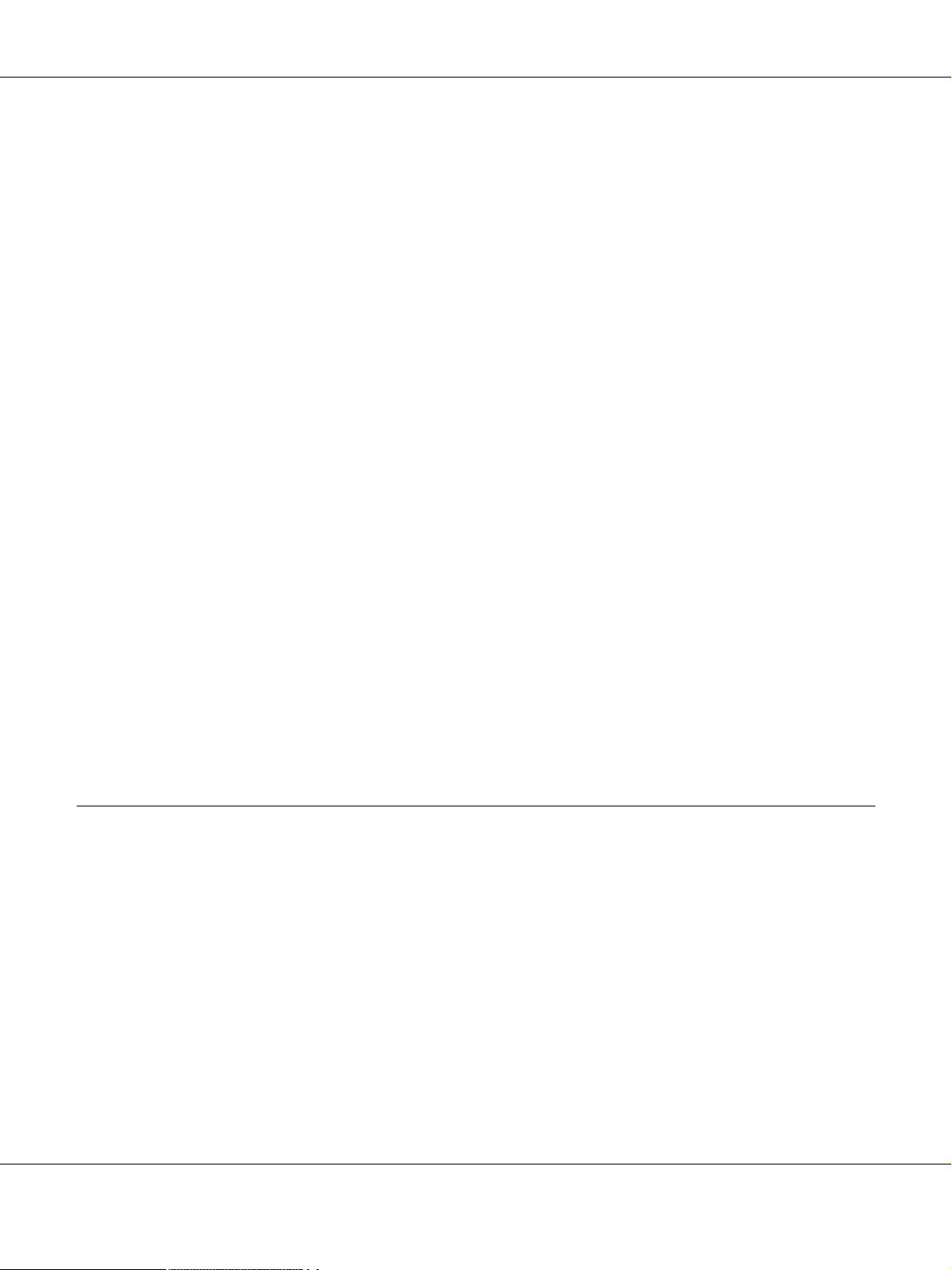
Epson AcuLaser C3900 Series Указатель справочника
TCP/IP: AppSocket/HP JetDirect, Internet Printing Protocol (http) или LPD/LPR Host
or Printer
USB: USB Printer #1
7. При соединении USB пропустите шаг 7. Введите URI устройства в следующую форму:
socket://<IP принтера или имя хоста принтера>[:port]
Примечание:
Пример:
Используя IP принтера % socket://192.168.1.190:9100
Используя имя хоста принтера % socket://Hostname:9100
Имя хоста может быть заменено IP%адресом и дополнительным указанием порта.
8. Щелкните Continue (Продолжить).
9. Выберите Seiko Epson и щелкните Continue (Продолжить).
Примечание:
Языковые версии файла ppd доступны в соответствующих папках
“Drivers/LinuxPPD/[language]” на диске с программным обеспечением. Используйте
файл ppd нужной языковой версии.
10. Выберите имя принтера и затем щелкните Add Printer (Добавить принтер).
11. Введите имя пользователя и пароль для доступа к привилегиям администратора и затем
щелкните OK.
Откроется окно Set Printer Options.
Выполнение настроек драйвера принтера
Открытие страницы Settings (Настройки)
1. Запустите webброузер.
2. Введите URL “http://localhost:631” и затем щелкните Manage Printers.
3. Щелкните Set Printer Options.
Работа в Linux 30
Page 31

Epson AcuLaser C3900 Series Указатель справочника
Настройки драйвера принтера
Дополнительно установленное оборудование
Параметры Настройки
Paper Source Unit (Источник бумаги) Выберите Unit 3 (Блок 3), если установлен кассетный лоток
бумаги на 500 листов.
По умолчанию: Disabled (Отключен)
Storage (Хранение) Выберите None (Нет) или HDD для установленного
запоминающего устройства.
Не выбирайте CF (1GB Over), поскольку принтер не
поддерживает работу с картами CompactFlash.
По умолчанию: None (Нет)
Duplex Unit (Модуль двусторонней
печати)
Printer Memory (Память принтера) Выберите 256 MB или 768 MB, если установлен
Основные параметры
Параметры Настройки
Nearest Size and Scale
(Ближайш.размер и шкала)
Resolution (Разрешение) Указывает разрешение изображения (Высокое качество) при
Paper Type (Тип бумаги) Задает тип бумаги.
Выберите Enabled (Подключить), если установлен модуль
двусторонней печати.
По умолчанию: Disabled (Отключить)
дополнительный модуль памяти принтера.
По умолчанию: 256 MB
Если в лотке нет бумаги указанного размера, страница
автоматически будет увеличена или уменьшена
автоматически, и будет выбрана бумага более подходящего
размера.
По умолчанию: Off (Выкл.)
печати.
По умолчанию: Printer Default
Paper Source (Источник бумаги) Задает источник бумаги.
По умолчанию: Tray 1 (Лоток 1)
Manually Print on 2nd side (Вруч.
печатать на обор.стор.)
Укажите, печатать ли на обратной стороне бумаги, на которой
уже производилась печать.
По умолчанию: Off (Выкл.)
Работа в Linux 31
Page 32
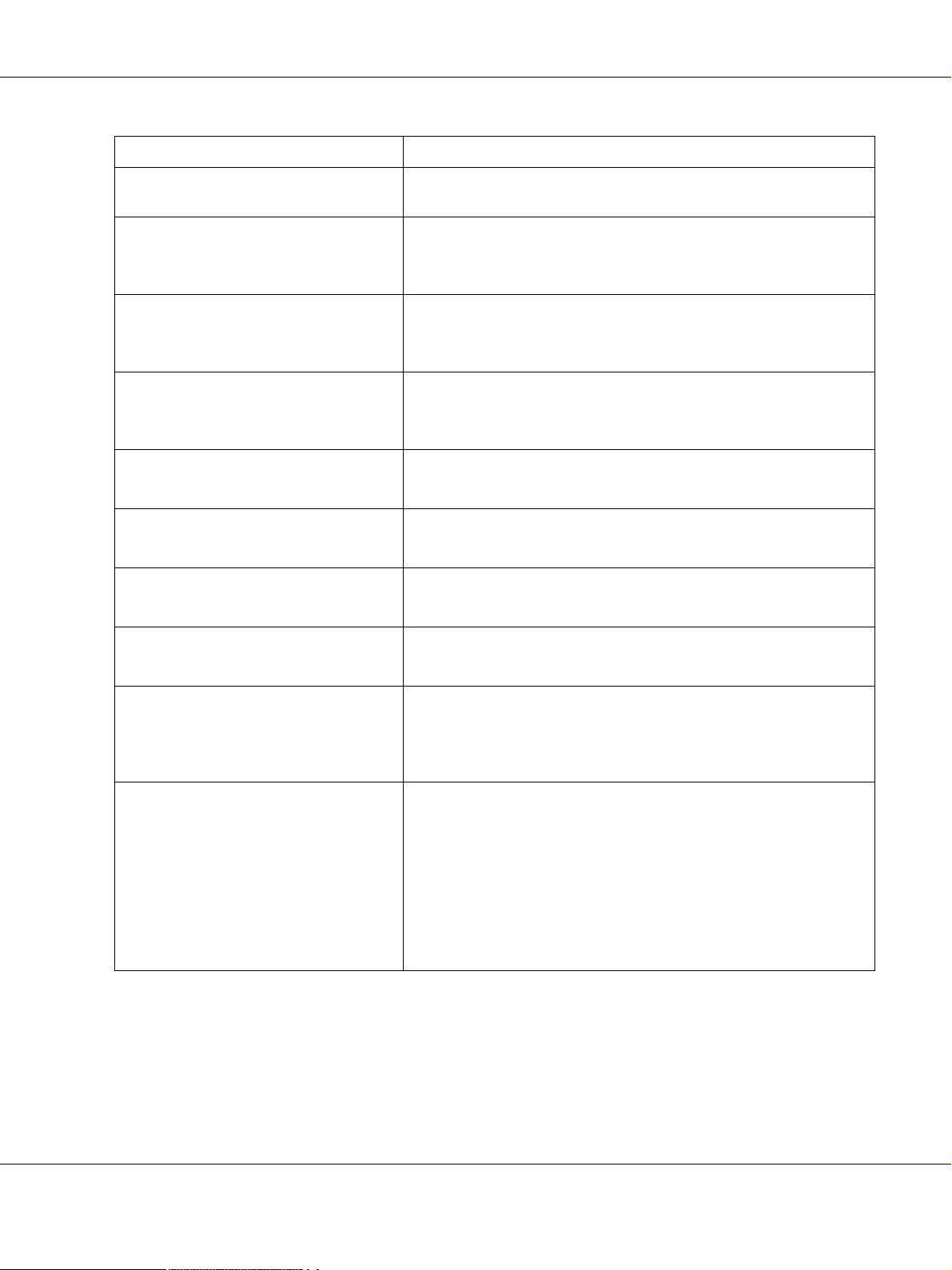
Epson AcuLaser C3900 Series Указатель справочника
Параметры Настройки
Paper Sizes (Формат бумаги) Определяет размер бумаги. Нельзя выбрать нестандартный
размер бумаги.
Collate (По копиям) Если выбрано On (Вкл.), все страницы документа будут
разложены по копиям.
По умолчанию: Off (Выкл.)
Duplex Options (Параметры модуля
двусторонней печати)
Select Color (Цветовой режим) Выберите цветовой режим печати Color (Цветное) или
Color Separation (Разбивка цветов) Выберите, включать ли разбивку цветов.
Brightness (Яркость) Настраивает яркость изображения.
Edge Strength (Толщина контура) Выберите толщину контура.
Economy Print (Экономичная печать) Выберите, будет ли использоваться экономичная печать.
Auto Trapping (Автозахват цветов) Указывает, производить ли печать соседних цветов с
Если установлен модуль двусторонней печати, можно
выбрать место переплета при двусторонней печати.
По умолчанию: Simplex (Односторонняя)
Grayscale (Оттенки серого).
По умолчанию: Color (Цветное)
По умолчанию: Off (Выкл.)
По умолчанию: 0%
По умолчанию: Middle (Среднее)
По умолчанию: Off (Выкл.)
наложением друг на друга для предотвращения появления
белых пропусков вокруг изображений.
По умолчанию: Off (Выкл.)
Black Over Print (Наложение
черного)
Указывает, производить ли печать объектов черного цвета с
наложением на соседние цвета для предотвращения
появления белых пропусков вокруг символов или фигур.
Если выбрано значение Text/Figure (Текст/Фигура), печать
с наложением будет применена к тексту и графике.
Если выбрано значение Text (Текст), печать с наложением
будет применена к тексту.
По умолчанию: Off (Выкл.)
Работа в Linux 32
Page 33

Epson AcuLaser C3900 Series Указатель справочника
Параметры изображения/Параметры текста/Параметры графики
Параметры Настройки
Image RGB Source (Изображение:
Источник RGB)/Text RGB Source
(Текст: Источник RGB)/Graphics RGB
Source (Графика: Источник RGB)
Image RGB Intent (Изображение:
Цель RGB)/Text RGB Intent (Текст:
Цель RGB)/Graphics RGB Intent
(Графика: Цель RGB)
Image RGB Gray Treatment
(Изображение: Обработка серого в
RGB)/Text RGB Gray Treatment
(Текст: Обработка серого в
RGB)/Graphics RGB Gray Treatment
(Графика: Обработка серого в RGB)
Image Halftone (Полутона
изображения)/Text Halftone
(Полутона текста)/Graphics Halftone
(Полутона графики)
Выберите источник RGB для изображения/текста/графики из
следующих значений: None (Нет), sRGB, Adobe RGB (1998),
Apple RGB, ColorMatch RGB или Blue Adjust RGB.
По умолчанию: sRGB
Выберите цель RGB для изображения/текста/графики из
следующих значений: Vivid (Ярко), Photographic
(Фотографический), Relative Color (Относительные
цвета) или Absolute Color (Абсолютные цвета).
По умолчанию: Photographic (Фотографический) (для
изображения), Vivid (Ярко) (для текста/графики)
Указывает способ обработки серого в RGB: Composite Black
(Композитный черный), Black and Gray (Черный и серый)
или Black Only (Только черный).
По умолчанию: Composite Black (Композитный черный)
(для изображения), Black and Gray (Черный и серый) (для
текста/графики)
Указывает характер полутонов для
изображения/текста/графики: Line Art (Штрих?клише),
Detail (Детали) или Smooth (Сгладить).
По умолчанию: Detail (Детали) (для изображения/графики),
Line Art (Штрих?клише) (для текста)
Image Edge Enhancement
(Выделение кромок
изображения)/Text Edge
Enhancement (Выделение кромок
текста)/Graphics Edge Enhancement
(Выделение кромок графики)
Имитация
Параметры Настройки
Simulation Profile (Профиль
имитации)
Match Paper Color (Приспособить по
цвету бумаги)
Выберите, будут ли выделяться края
изображения/текста/графики.
По умолчанию: Off (Выкл.) (для изображения), On (Вкл.)
(для текста/графики)
Указывает профиль имитации: None (Нет), SWOP
Euroscale, Commercial Press, Japan Color, DIC, or TOYO.
По умолчанию: None (Нет)
Указывает, нужно ли учитывать цвет бумаги.
По умолчанию: Off (Выкл.)
,
Работа в Linux 33
Page 34

Epson AcuLaser C3900 Series Указатель справочника
Параметры Настройки
CMYK Gray Treatment (Обработка
серого в CMYK)
Плакаты
Параметры Настройки
Starting Banner (Верхний
колонтитул)
Ending Banner (Нижний колонтитул) Указывает тип нижнего колонтитула: none (нет), classified,
Печать документа
Указывает способ обработки серого в CMYK: Composite
Black (Композитный черный), Black and Gray (Черный и
серый) или Black Only (Только черный).
По умолчанию: Composite Black (Композитный черный)
Указывает тип верхнего колонтитула: none (нет), classified,
confidential, mls, secret, selinux, standard, te, topsecret
или unclassified.
По умолчанию: none (нет)
confidential, mls, secret, selinux, standard, te, topsecret
или unclassified.
По умолчанию: none (нет)
Вид диалогового окна печати (его содержимое и дополнительные возможности) зависит от
используемого приложения.
Пример использоавния приложения OpenOffice
Примечание:
Ниже описана процедура печати в среде Red Hat Enterprise Linux 5 в приложении
OpenOffice 2.0.4. Этот способ или некоторые его шаги могут отличаться в
зависимости от версии используемой операционной системы.
В первую очередь принтер должен быть распознан системой.
Подробнее об этом – в разделах “Добавление принтера с помощью конфигурации принтера” на
стр. 28 и “Добавление принтера через CUPS Administration Web page” на стр. 29.
1. В меню Application (Приложение) выберите Office, а затем выберите Word
Processor.
2. Откройте документ, который собираетесь напечатать.
Работа в Linux 34
Page 35

Epson AcuLaser C3900 Series Указатель справочника
3. Щелкните Print (Печать) в меню File (Файл).
4. Выберите имя принтера.
5. Щелкните Print (Печать), чтобы напечатать документ.
Проверка задания печати
1. Запустите webброузер.
2. Введите URL “http://localhost:631”.
3. Щелкните Manage Jobs (Управление заданиями).
Примечание:
Чтоб проверить выполненные задания печати, щелкните Show Completed Jobs
(Показать завершенные задания).
Устранение неполадок
Симптом Действие
Принтер останавливает работу
изза ошибок размера или типа
бумаги.
Печать на бумаге
пользовательского размера
останавливается.
Возможно, для отправленного задания были сделаны
конфликтующие настройки (например, размер бумаги и тип
носителя). Печать невозможна, если при печати на открытках
или пленках для диапроектора было выбрано Plain Paper
(Канцелярская).
Невозможно управлять печатью на бумаге пользовательского
размера непосредственно через драйвер принтера. Ее
можно запустить только из командной строки. Введите
следующую команду для печати данных.
lpr P [имя_принтера] o media=Custom. [WIDTHxLENGTH]
[имя_файла]
1. Формат Custom. [WIDTHxLENGTH]:
Custom.150x200mm, Custom.8x11in, Custom.15x20cm или
Custom.612x782 (postscript points)
2. Формат файла должен быть PS, PDF или JPEG
Работа в Linux 35
Page 36

Epson AcuLaser C3900 Series Указатель справочника
Симптом Действие
Печать, выполняемая из
приложения OpenOffice либо из
какогото другого приложения
(например, Kword), завершается
некорретно.
При печати из приложения Acrobat
Reader часть изображения
печатается некорректно либо
печать прерывается.
Не печатаются водяные знаки из
приложения Kword.
Приложения, запущенные в среде Linux, имеют собственные
настройки печати. Некоторые из этих настроек могут не
поддерживаться этим принтером. Обратите внимание на
следующее:
настройки, выполненные в приложении: размер бумаги и
ориентация;
настройки, выполненные в драйвере принтера:
настройки, отличные от указанных выше (например, тип
бумаги, лоток, разрешение).
Проблемы с совместимостью Ghostscript и Acrobat Reader.
Попробуйте воспользоваться другим приложением для
чтения PDF.
Это ошибка приложения Kword. Воспользуйтесь формой
наложения.
Работа в Linux 36
Page 37

Epson AcuLaser C3900 Series Указатель справочника
Глава 2
Работа в системе NetWare
Печать с NetWare
Сетевая печать в среде NetWare
Версия NetWare Используемый
протокол
NetWare 4.x IPX Bindery/NDS Pserver/Nprinter
NetWare 5.x/6 IPX NDS Pserver
TCP/IP NDPS(lpr)
Эмуляция Сервисный режим
В режиме удаленного принтера с эмуляцией системной базы
данных в NetWare 4.x
Примечание:
Перед использованием эмуляции системной базы данных, проверьте, что она совместима
с сервером NetWare.
1. С компьютера клиента зайдите под именем пользователя с правами администратора,
чтобы получить доступ к серверу NetWare, на котором зарегистрирован Pserver.
2. Запустите Pconsole.
3. В списке Available Options выберите Quick Setup и щелкните кнопку [Enter].
4. Введите нужные имена в поля Printer Server Name, Printer Name, Print Queue
Name и Print Queue Volume, выберите Other/ Unknown в поле Printer type и
затем сохраните выполненные настройки.
5. Щелкните кнопку [Esc], чтобы выйти из Pconsole.
6. Воспользуйтесь консолью сервера NetWare, чтобы загрузить PSERVER.NLM.
Работа в системе NetWare 37
Page 38

Epson AcuLaser C3900 Series Указатель справочника
Примечание:
За информацией по очереди привилегий, настройке уведомления принтера,
назначениям нескольких очередей и паролей обратитесь к документации NetWare и
выполните необходимые настройки.
7. В Режиме администратора в WebBased EpsonNet Config выберите Net Ware на вкладке
Network (Сеть) и выполните следующие настройки.
Netware Print (Печать NetWare): выберите Enable (Разрешить).
Frame Type (Тип кадра):
выберите Auto (Автоматически). (Выберите тип кадра в соответствии с сетевой
средой.)
Mode (Режим): выберите NPrinter/RPrinter.
Printer Name (Имя принтера):
укажите имя принтера. (По умолчанию: ALC3900xxxxxx)
Printer Name (Номер принтера):
укажите номер принтера (0255). Когда указано 255, настройка Auto
(Автоматически).
8. Перезапустите принтер.
9. Используйте консоль сервера NetWare, чтобы открыть экран сервера печати и затем
проверить, что принтер отображается как Waiting for Job (Ожидающий задание)
для подключенного принтера (0).
В режиме сервера печати с эмуляцией системной базы
данных в NetWare 4.x
Примечание:
Перед использованием эмуляции системной базы данных, проверьте, что она совместима
с сервером NetWare.
1. С компьютера клиента зайдите под именем пользователя с правами администратора,
чтобы получить доступ к серверу NetWare, на котором зарегистрирован Pserver.
2. Запустите Pconsole.
3. В списке Available Options выберите Quick Setup и щелкните кнопку [Enter].
Работа в системе NetWare 38
Page 39

Epson AcuLaser C3900 Series Указатель справочника
4. Введите нужные имена в поля Printer Server Name, Printer Name, Print Queue
Name и Print Queue Volume, выберите Other/ Unknown в поле Printer type и
затем сохраните выполненные настройки.
5. Щелкните кнопку [Esc], чтобы выйти из Pconsole.
6. В Режиме администратора в WebBased EpsonNet Config выберите NetWare на вкладке
Network (Сеть) и выполните следующие настройки.
Netware Print (Печать NetWare): выберите Enable (Разрешить).
Frame Type (Тип кадра):
выберите Auto (Автоматически). (Выберите тип кадра в соответствии с сетевой
средой.)
Mode (Режим): выберитеPServer.
Print Server Name (Имя сервера печати):
укажите имя сервера печати, созданного на шаге 4.
Print Server Password (Пароль сервера печати):
укажите только для настройки с сервера NetWare.
Print Queue Scan Rate (Кратность просмотра очереди печати): укажите 1. (Измените,
если необходимо.)
Bindery/NDS: выберите Bindery/NDS.
Preferred File Server (Предпочтительный сервер файлов):
укажите имя файлового сервера, подключенного к Pserver.
7. Перезапустите принтер.
8. Воспользуйтесь консолью сервера NetWare, чтобы загрузить MONITOR.NLM.
9. Выберите информацию о соединении и в активной колонке соединения отметьте, что
созданый Pserver подсоединен.
В режиме удаленного принтера в NetWare 4.x (NDS)
1. Войдите с компьютераклиента в NetWare под именем пользователя с правами
администратора.
2. Запустите NWadmin.
Работа в системе NetWare 39
Page 40

Epson AcuLaser C3900 Series Указатель справочника
3. Выберите организацию либо подразделение, предлагающее обслуживание и затем
щелкните Print Services Quick Setup в меню Tools.
4. Введите нужные имена в поля Printer Server Name, Printer Name, Print Queue
Name и Print Queue Volume, выберите Other/ Unknown в поле Printer type и
затем сохраните выполненные настройки.
Примечание:
За информацией по очереди привилегий, настройке уведомления принтера,
назначениям нескольких очередей и паролей обратитесь к документации NetWare и
выполните необходимые настройки.
5. В Режиме администратора в WebBased EpsonNet Config выберите NetWare на вкладке
Network (Сеть) и выполните следующие настройки.
Netware Print (Печать NetWare): выберите Enable (Разрешить).
Frame Type (Тип кадра):
выберите Auto (Автоматически). (Выберите тип кадра в соответствии с сетевой
средой.)
Mode (Режим): выберитеNPrinter/RPrinter.
Printer Name (Имя принтера):
укажите имя принтера. (По умолчанию: ALC3900xxxxxx)
Printer Name (Номер принтера)
укажите номер принтера (0255). Когда указано 255, настройка Auto
(Автоматически).
6. Перезапустите принтер.
7. Воспользуйтесь консолью сервера NetWare, чтобы загрузить PSERVER.NLM.
8. Используйте консоль сервера NetWare, чтобы открыть экран сервера печати и затем
проверить, что принтер отображается как Waiting for Job (Ожидающий задание)
для подключенного принтера (0).
В режиме сервера печати NetWare 4.x/5.x/6 (NDS)
Примечание:
Для работы в режиме сервера печати на сервер NetWare должен быть загружен протокол IPX.
Работа в системе NetWare 40
Page 41

Epson AcuLaser C3900 Series Указатель справочника
1. Войдите с компьютераклиента в NetWare под именем пользователя с правами
администратора.
2. Запустите NWadmin.
3. Выберите организацию либо подразделение, предлагающее обслуживание и затем
щелкните Print Services Quick Setup (non?NDPS) в меню Tools.
4. Введите нужные имена в поля Printer Server Name, Printer Name, Print Queue
Name и Print Queue Volume, выберите Other/ Unknown в поле Printer type и
затем щелкните кнопку [Create].
Примечание:
За информацией по очереди привилегий, настройке уведомления принтера,
назначениям нескольких очередей и паролей обратитесь к документации NetWare и
выполните необходимые настройки.
5. В Режиме администратора в WebBased EpsonNet Config выберите NetWare на вкладке
Network (Сеть) и выполните следующие настройки.
Netware Print (Печать NetWare): выберите Enable (Разрешить).
Frame Type (Тип кадра):
выберите Auto (Автоматически). (Выберите тип кадра в соответствии с сетевой
средой.)
Mode (Режим): выберитеPServer.
Print Server Name (Имя сервера печати): укажите имя сервера печати, созданного на
шаге 4.
Print Server Password (Пароль сервера печати): укажите только для настройки с
сервера NetWare.
Print Queue Scan Rate (Кратность просмотра очереди печати): укажите 1. (Измените,
если необходимо.)
Bindery/NDS: выберите NDS.
Preferred NDS Context Name (Имя предпочтительного контекста NDS):
укажите имя контекста NDS, подключенного к Pserver.
Preferred NDS Tree Name (Имя предпочтительного дерева NDS):
укажите имя дерева NDS, в котором зарегистрирован Pserver.
6. Перезапустите принтер.
Работа в системе NetWare 41
Page 42

Epson AcuLaser C3900 Series Указатель справочника
7. Воспользуйтесь консолью сервера NetWare, чтобы загрузить MONITOR.NLM.
8. Выберите информацию о соединении и в активной колонке соединения отметьте, что
созданый Pserver подсоединен.
Для службы печати Novell Distributed Print Services (NDPS) в
NetWare 5.x/6
Примечание:
Перед выполнением настроек для NDPS проверьте, что созданы и загружены NDPS
broker и NDPS manager.
Также перед выполнением следующей процедуры проверьте, что на сервере NetWare
выбран протокол TCP/ IP, для данного устройства выбран IP%адрес и устройство
включено.
1. Войдите с компьютераклиента в NetWare под именем пользователя с правами
администратора.
2. Запустите NWadmin.
3. Щелкните правой кнопкой мыши по организации либо подразделению, для которого вы
создаете агента принтера, и затем щелкните NDPS Printer в подменю Create
4. В поле NDPS Printer Name введите имя принтера.
5. В колонке Printer Agent Source выберите Create a New Printer Agent и щелкните
кнопку Create.
6. Проверьте имя агента принтера и затем в поле NDPS Manager Name просмотрите
имена NDPS manager и зарегистрируйте одно.
7. В Gateway Types выберите Novell Printer Gateway и зарегистрируйте.
8. В окне Configure Novell PDS for Printer Agent для типа принтера выберите (None), а для
типа порта обработчика выберите Novell Port Handler и зарегистрируйте настройки.
9. Для Connection type выберите Remote (LPR on IP) и зарегистрируйте.
10. Введите IPадрес данного устройства в качестве адреса узла, также введите Print в
качестве имени принтера и затем щелкните кнопку [Finish], чтобы зарегистрировать
настройки.
Работа в системе NetWare 42
Page 43

Epson AcuLaser C3900 Series Указатель справочника
11. Появится экран регистрации драйвера принтера. Выберите None для каждой
операционной системы, чтобы завершить регистрацию.
Примечание:
За информацией по настройке очереди привилегий, уведомления принтера,
назначениям нескольких очередей и паролей обратитесь к документации NetWare и
выполните необходимые настройки.
Настройка клиента (Windows) при работе с сервером NetWare
1. Откройте окно принтера Properties.
2. Для настройки порта выполните поиск по сети и укажите имя созданной очереди (либо
имя принтера NDPS).
3. В списке Printer Model укажите папку на диске с ПО, в которой находится драйвер
принтера для операционной системы и рабочий драйвер принтера.
4. Для завершения установки выполняйте инструкции на экране.
Работа в системе NetWare 43
Page 44
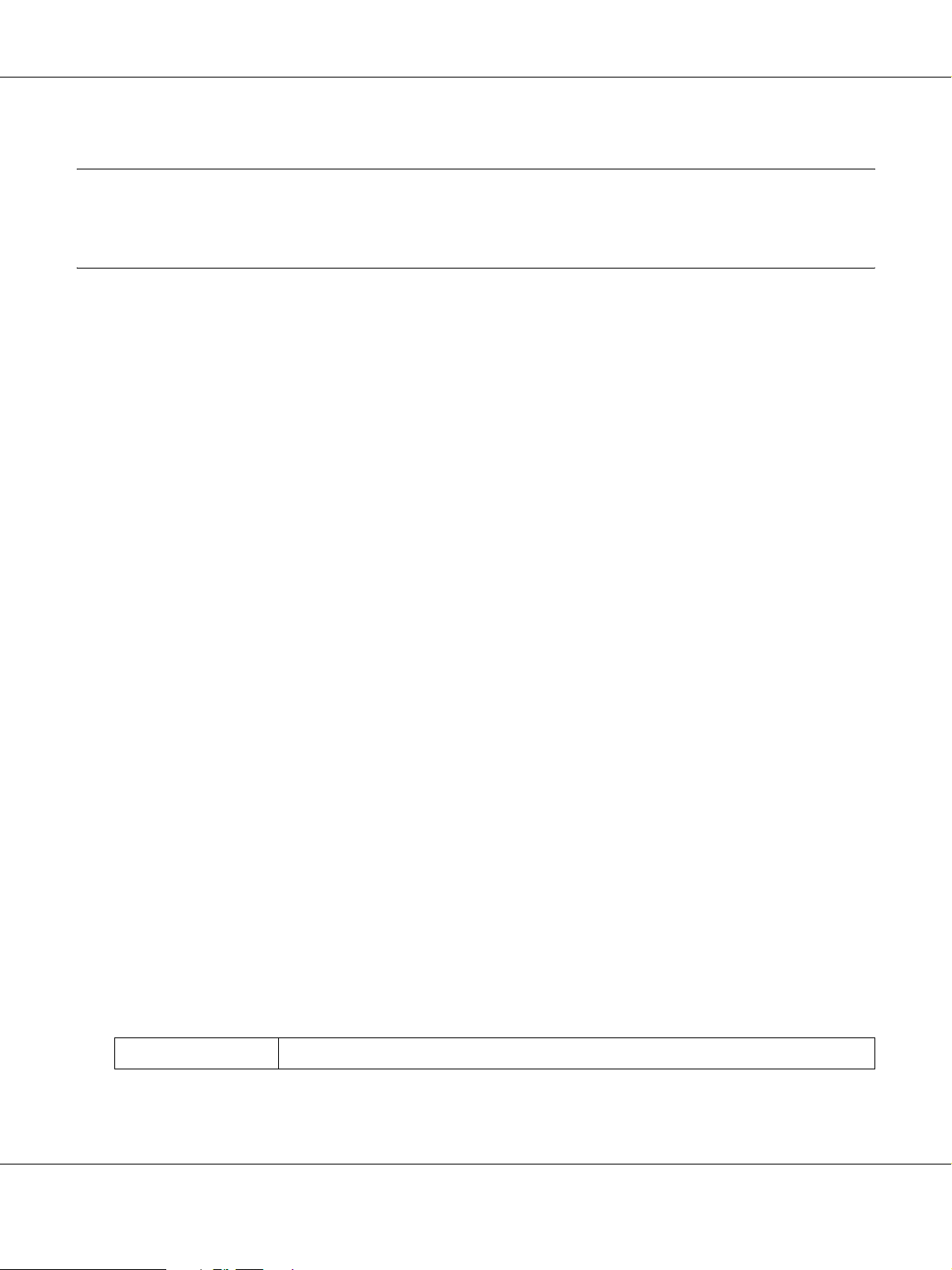
Epson AcuLaser C3900 Series Указатель справочника
Глава 3
Знакомство с конфигурационными меню Ethernet
Меню Ethernet
Доступ к меню Ethernet
Из данного меню можно получить доступ ко всем изменяемым пунктам конфигурации сети.
1. Нажмите на кнопку Menu/Select (Меню/Выбор).
2. Выберите INTERFACE MENU (ИНТЕРФЕЙС) и затем нажмите на кнопку Menu/Select.
3. Выберите ETHERNET и затем нажмите на кнопку Menu/Select.
Примечание:
Перезагрузите принтер, если какие%либо настройки Ethernet были изменены.
IPP % ENABLE (РАЗРЕШИТЬ)
Использование опций меню Network (Сеть)
Если принтер подключен к сети, необходимо указать перечисленные настройки. Для
получения подробной информации о каждой настройке обратитесь к сетевому
администратору.
Примечание:
Если IP%адрес, маска подсети и адрес шлюза были установлены вручную, выключите
сначала DHCP.
TCP/IP
ENABLE (РАЗРЕШИТЬ)
Цель Включение или выключение TCP/IP.
Знакомство с конфигурационными меню Ethernet 44
Page 45

Опции YES (ДА)
NO (НЕТ)
По умолчанию YES (ДА)
IP ADDRESS (АДРЕС IP)
Цель Установка адреса IP данного принтера в сети.
Диапазон От 0 до 255 для каждого триплета xxx
Воспользуйтесь клавишами Вверх и Вниз, чтобы ввести каждый номер, и
клавишами Вправо и Влево для перемещения между триплетами.
По умолчанию 000.000.000.000
SUBNET MASK (МАСКА ПОДСЕТИ)
Цель Установка маски подсети для сети. Установка маски подсети позволит
ограничить доступ к принтеру (например, по ведомственному делению).
Epson AcuLaser C3900 Series Указатель справочника
Диапазон От 0 до 255 для каждого триплета xxx
Воспользуйтесь клавишами Вверх и Вниз, чтобы ввести каждый номер, и
клавишами Вправо и Влево для перемещения между триплетами.
По умолчанию 255.255.000.000
DEFAULT GATEWAY (ШЛЮЗ ПО УМОЛЧАНИЮ)
Цель Установка адреса роутера/шлюза при использовании роутера/шлюза в сети,
когда вы разрешаете пользователям за пределами сетевой среды выполнять
печать на принтере.
Диапазон От 0 до 255 для каждого триплета xxx
Воспользуйтесь клавишами Вверх и Вниз, чтобы ввести каждый номер, и
клавишами Вправо и Влево для перемещения между триплетами.
По умолчанию 000.000.000.000
DHCP
Цель Если в сети есть сервер DHCP, в данном пункте необходимо указать, будет ли
адрес IP и другая сетевая информация автоматически присваиваться
сервером DHCP.
Опции ON (Вкл.)
OFF (Выкл.)
Знакомство с конфигурационными меню Ethernet 45
Page 46

По умолчанию ON (Вкл.)
BOOTP
Цель Если в сети есть сервер BOOTP, в данном пункте необходимо указать, будет ли
Опции ON (Вкл.)
По умолчанию OFF (Выкл.)
ARP/PING
Цель Выберите, будет ли автоматически запрашиваться IPадрес.
Опции ON (Вкл.)
Epson AcuLaser C3900 Series Указатель справочника
адрес IP и другая сетевая информация автоматически присваиваться
сервером BOOTP.
OFF (Выкл.)
OFF (Выкл.)
По умолчанию OFF (Выкл.)
HTTP – ENABLE (РАЗРЕШИТЬ)
Цель Укажите, активировать ли протокол HTTP.
Опции YES (ДА)
NO (НЕТ)
По умолчанию YES (ДА)
FTP – ENABLE (РАЗРЕШИТЬ)
Цель Укажите, активировать ли протокол FTP.
Опции YES (ДА)
NO (НЕТ)
По умолчанию NO (НЕТ)
TELNET
Цель Укажите, активировать ли передачи Telnet.
Опции ENABLE (РАЗРЕШИТЬ)
DISABLE (ЗАПРЕТИТЬ)
Знакомство с конфигурационными меню Ethernet 46
Page 47

Epson AcuLaser C3900 Series Указатель справочника
По умолчанию DISABLE (ЗАПРЕТИТЬ)
BONJOUR – ENABLE (РАЗРЕШИТЬ)
Цель Укажите, активировать ли Bonjour.
Опции YES (ДА)
NO (НЕТ)
По умолчанию YES (ДА)
DYNAMIC DNS (ДИНАМИЧ. DNS) – ENABLE (РАЗРЕШИТЬ)
Цель Выбор необходимости включения динамического DNS.
Опции YES (ДА)
NO (НЕТ)
По умолчанию NO (НЕТ)
IPP $ ENABLE (РАЗРЕШИТЬ)
Цель Укажите, активировать ли IPP.
Опции YES (ДА)
NO (НЕТ)
По умолчанию YES (ДА)
RAW PORT (ПОРТ RAW) – ENABLE (РАЗРЕШИТЬ)
Цель Выбор необходимости включения порта RAW.
Опции YES (ДА)
NO (НЕТ)
По умолчанию YES (ДА)
RAW PORT (ПОРТ RAW) – BIDIRECTIONAL (ДВУНАПРАВЛЕННАЯ)
Цель Выбор необходимости включения реверса.
Если выбрано ON (Вкл.), для порта Raw будет активизирована
двунаправленная связь.
Знакомство с конфигурационными меню Ethernet 47
Page 48

Опции ON (Вкл.)
OFF (Выкл.)
По умолчанию OFF (Выкл.)
SLP – ENABLE (РАЗРЕШИТЬ)
Цель Укажите, активировать ли функцию SLP.
Опции YES (ДА)
NO (НЕТ)
По умолчанию YES (ДА)
SMTP – ENABLE (РАЗРЕШИТЬ)
Цель Выбор необходимости включения SMTP.
Epson AcuLaser C3900 Series Указатель справочника
Опции YES (ДА)
NO (НЕТ)
По умолчанию YES (ДА)
SNMP – ENABLE (РАЗРЕШИТЬ)
Цель Укажите, активировать ли функцию SNMP.
Опции YES (ДА)
NO (НЕТ)
По умолчанию YES (ДА)
WSD PRINT (ПЕЧАТЬ WSD) – ENABLE (РАЗРЕШИТЬ)
Цель Выбор необходимости включения печати WSD.
Опции YES (ДА)
NO (НЕТ)
По умолчанию YES (ДА)
IPSEC – ENABLE (РАЗРЕШИТЬ)
Цель Выбор необходимости включения IPsec.
Знакомство с конфигурационными меню Ethernet 48
Page 49

Epson AcuLaser C3900 Series Указатель справочника
Опции YES (ДА)
NO (НЕТ)
По умолчанию NO (НЕТ)
IP ADDRESS FILTER (ФИЛЬТР АДРЕСОВ IP) – ACCESS PERMISSION (ДОСТУП
РАЗРЕШЕН)
Цель Выберите, будут ли разрешены передачи прав доступа.
Опции ENABLE (РАЗРЕШИТЬ)
DISABLE (ЗАПРЕТИТЬ)
По умолчанию DISABLE (ЗАПРЕТИТЬ)
IP ADDRESS FILTER (ФИЛЬТР АДРЕСОВ IP) – ACCESS REFUSE (ДОСТУП
ЗАПРЕЩЕН)
Цель Выберите, будут ли запрещены передачи прав доступа.
Опции ENABLE (РАЗРЕШИТЬ)
DISABLE (ЗАПРЕТИТЬ)
По умолчанию DISABLE (ЗАПРЕТИТЬ)
IPv6 – ENABLE (РАЗРЕШИТЬ)
Цель Выбор необходимости включения IPv6.
Опции YES (ДА)
NO (НЕТ)
По умолчанию YES (ДА)
IPv6 – AUTO SETTING (АВТО НАСТРОЙКА)
Цель Выбор необходимости включения автоматической настройки.
Опции YES (ДА)
NO (НЕТ)
По умолчанию YES (ДА)
Знакомство с конфигурационными меню Ethernet 49
Page 50

Epson AcuLaser C3900 Series Указатель справочника
IPv6 – LINK LOCAL (ЛОКАЛЬНЫЙ АДРЕС)
Цель Отображает локальный адрес IPv6.
IPv6 – GLOBAL ADDRESS (ГЛОБАЛЬНЫЙ АДРЕС)
Цель Отображает глобальный адрес IPv6.
IPv6 – GATEWAY ADDRESS (АДРЕС ШЛЮЗА)
Цель Отображает адрес шлюза IPv6.
NETWARE
ENABLE (РАЗРЕШИТЬ)
Цель Выбор необходимости включения NetWare.
Опции YES (ДА)
NO (НЕТ)
По умолчанию NO (НЕТ)
APPLETALK
ENABLE (РАЗРЕШИТЬ)
Цель Выбор необходимости включения AppleTalk.
Опции YES (ДА)
NO (НЕТ)
По умолчанию YES (ДА)
SPEED/DUPLEX (СКОРОСТЬ/ДУПЛЕКС)
Цель Указывается скорость передачи данных в сети и способ передачи данных при
двухсторонней передаче.
Знакомство с конфигурационными меню Ethernet 50
Page 51

Опции AUTO (АВТО)
По умолчанию AUTO (АВТО)
IEEE802.1X
ENABLE (РАЗРЕШИТЬ)
Цель Выбор необходимости включения IEEE802.1x.
Опции YES (ДА)
По умолчанию NO (НЕТ)
Epson AcuLaser C3900 Series Указатель справочника
10BASE FULL (10BASE ПОЛНЫЙ)
10BASE HALF (10BASE СРЕДНИЙ)
100BASE FULL (100BASE ПОЛНЫЙ)
100BASE HALF (100BASE СРЕДНИЙ)
1000BASE FULL (1000BASE ПОЛНЫЙ)
NO (НЕТ)
Знакомство с конфигурационными меню Ethernet 51
Page 52

Epson AcuLaser C3900 Series Указатель справочника
Глава 4
Печать по сети
Сетевое соединение
Теория
Для подключения принтера в сетевой среде TCP/IP необходимо сперва установить в
принтере внутренний сетевой адрес.
Примечание:
В большинстве случаев, необходимо ввести только уникальный адрес IP. Однако, возможно
также необходимо будет ввести маску подсети и/или адрес шлюза (роутера), в
зависимости от требований сетевой конфигурации.
Выполнение соединения
Интерфейс Ethernet
Для принтера можно использовать разъем RJ45 в качестве интерфейса Ethernet.
Печать по сети 52
Page 53

Epson AcuLaser C3900 Series Указатель справочника
При подключении принтера к сети Ethernet действия, которые необходимо выполнить,
зависят от того, как Вы планируете устанавливать адрес IP (Интернетпротокол) принтера.
Принтеры поставляются с уже установленными IPадресом, маской подсети и шлюзом по
умолчанию.
Aдpec IP — уникальный идентификатор для каждого устройства в сети TCP/IP.
Macкa пoдceти — фильтр, используемый для определения, к какой подсети
принадлежит адрес IP.
Шлюз — узел в сети, который служит входом в другую сеть.
Поскольку адрес IP для каждого ПК и принтера в сети должен быть уникальным, обычно
необходимо изменять данный предустановленный адрес таким образом, чтобы он не
конфликтовал с другими адресами IP в Вашей сети или в любой подсоединенной сети. Это
можно сделать одним из двух способов. Каждый из них детально описан в следующих
разделах.
Использование DHCP
Установка адреса вручную
Использование DHCP
Если в сети поддерживается DHCP (Протокол динамического конфигурирования хоста),
адрес IP будет автоматически присвоен принтеру сервером DHCP при включении принтера.
(Подробнее о DHCP – в разделе “Печать по сети” на стр. 55.)
Примечание:
Если IP%адрес принтера не установлен автоматически, проверьте, разрешено ли в
принтере использование DHCP (PRINT MENU (МЕНЮ ПЕЧАТЬ) % CONFIGURATION PG
(СТРАНИЦА КОНФИГ.)). Если принтер был настроен таким образом, что использование
DHCP отключено, выберите INTERFACE MENU (ИНТЕРФЕЙС) % ETHERNET % TCP/IP % DHCP
1. Подключите принтер к сети.
При использовании кабеля Ethernet вставьте разъем RJ45 в порт интерфейса Ethernet
принтера.
2. Включите ПК и принтер.
3. Когда на панели принтера появится сообщение READY (ГОТОВ), нажмите на клавишу
Menu/Select.
Печать по сети 53
Page 54

Epson AcuLaser C3900 Series Указатель справочника
4. Выберите PRINT MENU (МЕНЮ ПЕЧАТЬ).
5. Дважды нажмите на клавишу Menu/Select, чтобы напечатать страницу конфигурации,
и проверьте настройки IPадреса.
6. Установите драйвер принтера и приложения.
Примечание:
Если принтер не сможет соединиться с сервером DHCP, будет автоматически
установлен IP%адрес из серии 169.254.0.0 — 169.254.255.255.
Установка адреса вручную
Также можно вручную изменить IPадрес принтера, маску подсети и шлюз, используя
приведенные ниже инструкции. (См. раздел “Знакомство с конфигурационными меню
Ethernet” на стр. 44 для получения подробной информации.)
Примечание:
При настройке IP%адреса вручную сначала отключите DHCP, BOOTP и ARP/PING. Кроме
того, при изменении IP%адреса добавьте новый порт или переустановите драйвер
принтера.
Предостережение
c
Необходимо всегда уведомлять сетевого администратора, прежде чем изменять
IP%адрес принтера.
1. Включите ПК и принтер.
2. Когда на панели принтера появится сообщение READY (ГОТОВ), нажмите на клавишу
Menu/Select.
3. Выберите INTERFACE MENU (ИНТЕРФЕЙС) и затем нажмите на кнопку Menu/Select.
4. Выберите ETHERNET и затем нажмите на кнопку Menu/Select.
5. Дважды нажмите на кнопку Menu/Select и подтвердите, что для TCP/IP выбрано
ENABLE (РАЗРЕШИТЬ).
6. Выберите IP ADDRESS (АДРЕС IP) и затем нажмите на кнопку Menu/Select.
7. Нажимайте на кнопки , , , , чтобы установить IPадрес, и затем нажмите на
кнопку Menu/Select для сохранения настройки.
Печать по сети 54
Page 55

Epson AcuLaser C3900 Series Указатель справочника
8. Выберите SUBNET MASK (МАСКА ПОДСЕТИ) и затем нажмите на кнопку
Menu/Select.
9. Нажимайте на кнопки , , , , чтобы установить маску подсети, и затем
нажмите на кнопку Menu/Select для сохранения настройки.
10. Выберите DEFAULT GATEWAY (ШЛЮЗ ПО УМОЛЧАНИЮ) и затем нажмите на кнопку
Menu/Select.
11. Нажимайте на кнопки , , , , чтобы установить шлюз, и затем нажмите на
кнопку Menu/Select для сохранения настройки.
12. Нажмите на кнопку Cancel 4 раза, чтобы сохранить конфигурацию. Принтер готов к
печати.
13. Когда на панели принтера появится сообщение READY (ГОТОВ), нажмите на клавишу
Menu/Select.
14. Выберите PRINT MENU (МЕНЮ ПЕЧАТЬ).
15. Дважды нажмите на клавишу Menu/Select, чтобы напечатать страницу конфигурации,
и проверьте настройки IPадреса.
16. Установите драйвер принтера и приложения.
Печать по сети
Печать через IPP (Протокол печати через Интернет)
IPP (Протокол печати через Интернет) является протоколом выполнения самых обычных
заданий печати для конечных пользователей через Интернет. С его помощью пользователи
могут узнать возможности принтера, передавать задания печати в принтер, узнать состояние
принтера или задания печати, а также отменить все ранее поставленные задания печати.
Примечание:
Для установки драйвера принтера у Вас должны быть права администратора
компьютера.
Печать по сети 55
Page 56

Epson AcuLaser C3900 Series Указатель справочника
Если при установке в системе Windows 7/Vista/Server 2008 появилось окно User Account
Control (Контроль учетных записей пользователя), нажмите на кнопку Allow
(Разрешить) или кнопку Continue (Продолжить).
При IPP%печати определите настройки сети. Подробнее об этом — в разделе
“Выполнение соединения” на стр. 52.
Для Windows Server 2008
При работе в Windows Server 2008 настройки операционной системы должны быть
выполнены до установки драйвера принтера.
1. Щелкните кнопку Пуск (Start).
2. Перейдите в Administrative Tools и затем щелкните Server Manager.
Примечание:
В диалоговом окне User Account Control (Контроль учетных записей пользователя)
щелкните кнопку Continue (Продолжить).
3. В основном окне Server Manager щелкните Add Features (Добавить функции) в
области Features Summary (Функции).
4. Для установки функции установите флажок Internet Printing Client (Клиент
Internet?печати).
5. Перезагрузите компьютер.
Добавление IPP$порта с помощью диска с ПО
1. Вставьте диск с ПО в привод для CD/DVD вашего компьютера.
Запустится мастер установки.
Примечание:
В Windows 7, Vista, or Windows Server 2008 щелкните
AutoPlay (Автозапуск), которое откроется после запуска диска с ПО.
Если мастер установки не запустился автоматически, на диске с ПО дважды
щелкните значок AutoRun.exe.
2. Щелкните Printer Install (Установка принтера).
Run AutoRun.exe
в диалоговом окне
3. Щелкните AGREE (Согласен).
Печать по сети 56
Page 57

Epson AcuLaser C3900 Series Указатель справочника
4. Щелкните Next (Далее).
5. Выберите Install printers/MFPs (Установка принтеров/MFP и затем щелкните
Next (Далее).
6. Будут обнаружены подключенные принтеры. Выберите принтер.
[Search Setting (Поиск)]: щелкните эту кнопку, чтобы найти принтеры.
[Update List (Обновить)]: щелкните эту кнопку, чтобы обновить информацию о
принтере.
7. В качестве способа печати из раскрывающегося списка выберите Internet Printing
(Печать через Интернет) и затем щелкните Next (Далее).
8. В диалоговом окне Confirm Installation Settings (Подтверждение настроек установки)
щелкните Install (Установить).
[Installation Settings (Настройки установки)]: щелкните эту кнопку, чтобы изменить
настройки.
9. Щелкните Finish (Готово).
После этого установка драйвера принтера будет завершена.
Добавление IPP$порта с помощью Add Printer Wizard (Мастер добавления
принтера) – Windows Server 2003/XP/2000
Windows Server 2003/XP: нажмите Start (Пуск), выберите Printers and Faxes
(Принтеры и факсы), а затем нажмите Add Printer (Добавить принтер).
В Windows 2000: Нажмите Start (Пуск), наведите курсор на Settings (Настройки),
нажмите Printers (Принтеры), а затем нажмите Add Printer (Добавить
принтер).
1. Во втором диалоговом окне выберите переключатель Network Printer (Сетевой
принтер), а затем выберите Next (Далее).
2. В поле URL в следующем диалоговом окне введите полное сетевое имя принтера в одном
из приведенных ниже форматов, а затем выберите Next (Далее):
http://ipaddress/ipp
http://ipaddress:80/ipp
http://ipaddress:631/ipp
Печать по сети 57
Page 58

Epson AcuLaser C3900 Series Указатель справочника
Если системе не удается соединиться с принтером, появится такое сообщение:
Windows Server 2003/XP–“Windows не может соединиться с принтером. Или имя
принтера было введено неправильно, или указанный принтер потерял соединение с
сервером. Для получения подробной информации щелкните Help (Справка).”
Windows 2000—“Невозможно подключиться к принтеру. Или было введено
неправильное имя принтера, или указанный принтер больше не подключен к серверу.
Для получения подробной информации щелкните Help (Справка).”
3. Windows Server 2003/XP — Перейдите к шагу 4.
Windows 2000 — Если при выполнении действий, описанных в предыдущем шаге, был
введен правильный путь, будет отображено такое сообщение: “На сервере, на котором
находится Epson_IPP_Printer, не установлен правильный драйвер принтера. Если
необходимо установить драйвер на локальном компьютере, нажмите OK.” Причина
появления такого сообщения состоит в том, что еще не установлен драйвер принтера.
Выберите OK.
4. Выберите Have Disk (Установить с диска).
5. Выберите Browse (Обзор).
6. Укажите папку на диске с программным обеспечением, где находятся файлы драйвера
принтера (например: Drivers\Windows\color\Drivers\Win_x86\PS\english), и затем
щелкните Open (Открыть).
7. Щелкните OK.
8. Щелкните OK.
9. Выберите, необходимо ли использовать принтер в качестве принтера по умолчанию, а
затем нажмите Next (Далее).
10. Щелкните Finish (Готово).
Добавление IPP$порта с помощью Add Printer Wizard (Мастер добавления
принтера) – Windows 7/Vista/Server 2008
1. Щелкните кнопку Start (Пуск), выберите Control Panel (Панель управления) и
затем Printers (Принтеры). (Windows Vista/Server 2008).
Щелкните Start (Пуск) и затем щелкните Devices and Printers (Устройства и
принтеры). (Windows 7/Server 2008 R2)
Печать по сети 58
Page 59

Epson AcuLaser C3900 Series Указатель справочника
2. Нажмите Add a printer (Добавить принтер).
3. В диалоговом окне нажмите Add a network, wireless or Bluetooth printer
(Добавить сетевой, беспроводной или Bluetooth?принтер).
4. В диалоговом окне нажмите The printer that I want isn’t listed (Требуемый
принтер отсутствует в списке).
5. В поле URL в следующем диалоговом окне введите полное сетевое имя принтера в одном
из приведенных ниже форматов, а затем выберите Next (Далее):
http://ipaddress/ipp
http://ipaddress:80/ipp
http://ipaddress:631/ipp
Примечание:
Если системе не удается соединиться с устройством, появится такое сообщение:
“Windows не может соединиться с принтером. Убедитесь в том, что имя введено
правильно, и что принтер подсоединен к сети.”
6. Щелкните Have Disk (Установить с диска).
7. Щелкните Browse (Обзор).
8. Укажите папку на диске с программным обеспечением, где находятся файлы драйвера
принтера (например: Drivers\Windows\color\Drivers\Win_x86\PS\english), и затем
щелкните Open (Открыть).
9. Щелкните OK.
10. Щелкните OK.
11. Щелкните Next (Далее).
12. Щелкните Finish (Готово).
Печать через Web Service Print Function
В Windows 7/Vista/Server 2008 можно найти и установить принтеры в сети,
поддерживающей функцию печати через Web Service.
Печать по сети 59
Page 60

Epson AcuLaser C3900 Series Указатель справочника
Примечание:
Для установки драйвера принтера у Вас должны быть права администратора
компьютера.
Перед началом установки убедитесь, что все приложения закрыты.
Если появилось окно User Account Control (Контроль учетных записей пользователя),
нажмите на кнопку Allow (Разрешить) или на кнопку Continue (Продолжить).
Для печати через Web Service выполните настройки сети. Подробнее об этом — в
разделе “Выполнение соединения” на стр. 52.
Для Windows Server 2008
При работе в Windows Server 2008 настройки операционной системы должны быть
выполнены до установки драйвера принтера.
1. Щелкните кнопку Пуск (Start).
2. Перейдите в Administrative Tools и затем щелкните Server Manager.
Примечание:
В диалоговом окне User Account Control (Контроль учетных записей пользователя)
щелкните кнопку Continue (Продолжить).
3. В основном окне Server Manager щелкните Add Roles (Добавить роли) в области
Roles Summary (Роли).
4. Установите флажок Print Services или Print and Document Services (Windows
Server 2008 R2), чтобы установить функцию.
Добавление принтера из окна Network (Сеть)
1. Чтобы воспользоваться печатью через Web Service, убедитесь, что в окне Network and
Sharing Center (Центр сети и совместного использования) включено
Network discovery (Сетевое обнаружение).
2. Вставьте диск с программным обеспечением в привод компьютера CD/DVD.
Примечание:
Щелкните Run AutoRun.exe в диалоговом окне AutoPlay (Автозапуск), которое
откроется после запуска диска с ПО.
Печать по сети 60
Page 61

Epson AcuLaser C3900 Series Указатель справочника
Если мастер установки не запустился автоматически, на диске с ПО дважды
щелкните значок AutoRun.exe.
Запустится мастер установки.
3. Закройте мастер установки.
4. Щелкните Start (Пуск) и затем щелкните Network (Сеть).
Откроется окно Network (Сеть), в котором будут указаны принтеры и устройства,
находящиеся в сети.
5. Выберите имя вашего принтера и затем на панели инструментов щелкните Install
(Установить)
6. Щелкните Locate and install driver software (recommended) (Найти и
установить драйвер (рекомендуется)).
7. Если используется ОС Windows 7/Vista, перейдите к шагу 8.
В Windows Server 2008 щелкните Don’t search online (Не искать в Интернете).
8. Щелкните Browse my computer for driver software (advanced) (Обзор моего
компьютера (расширенный)).
9. Щелкните Browse (Обзор).
10. Укажите папку на диске с программным обеспечением, где находятся файлы драйвера
принтера (например: Drivers\Windows\color\Drivers\Win_x86\PS\english), и затем
щелкните OK.
11. Щелкните Next (Далее).
12. Щелкните Close (Закрыть).
Добавление принтера с помощью Add Printer Wizard (Мастер добавления
принтера)
1. Чтобы воспользоваться печатью через Web Service, убедитесь, что в окне Network and
Sharing Center (Центр сети и совместного использования) включено
Network discovery (Сетевое обнаружение).
2. Вставьте диск с программным обеспечением в привод компьютера CD/DVD. Запустится
мастер установки.
Печать по сети 61
Page 62

Epson AcuLaser C3900 Series Указатель справочника
Примечание:
Щелкните Run AutoRun.exe в диалоговом окне AutoPlay (Автозапуск), которое
откроется после запуска диска с ПО.
Если мастер установки не запустился автоматически, на диске с ПО дважды
щелкните значок Auto$Run.exe.
3. Закройте мастер установки.
4. Щелкните кнопку Start (Пуск), выберите Control Panel (Панель управления) и
затем Printers (Принтеры). (Windows Vista/Server 2008).
Щелкните Start (Пуск) и затем щелкните Devices and Printers (Устройства и
принтеры). (Windows 7/Server 2008 R2)
5. Щелкните на панели инструментов Add a printer (Добавить принтер).
6. В диалоговом окне щелкните Add a local printer (Добавить локальный принтер).
7. Щелкните Create a new port (Создать новый порт) и затем выберите Standard
TCP/IP port (Стандартный порт TCP/IP).
8. Щелкните Next (Далее).
9. Выберите Web Services Device (Устройство Web Services), введите IPадрес для
принтера и затем щелкните Next (Далее).
Откроется диалоговое окно Found New Hardware Wizard (Мастер поиска нового
оборудования).
10. Щелкните Locate and install driver software (recommended) (Найти и
установить драйвер (рекомендуется)).
11. Если используется ОС Windows 7/Vista, перейдите к шагу 8.
В Windows Server 2008 щелкните Don’t search online (Не искать в Интернете).
12. Щелкните Browse my computer for driver software (advanced) (Обзор моего
компьютера (расширенный)).
13. Щелкните Browse (Обзор).
14. Укажите папку на диске с программным обеспечением, где находятся файлы драйвера
принтера (например: Drivers\Windows\color\Drivers\Win_x86\PS\english), и затем
щелкните OK.
15. Щелкните Next (Далее).
Печать по сети 62
Page 63

Epson AcuLaser C3900 Series Указатель справочника
16. Щелкните Close (Закрыть).
17. Щелкните Next (Далее).
18. Выберите, будет ли драйвер принтера ипользоваться совместно, и щелкните Next
(Далее).
19. Щелкните Finish (Готово).
После этого установка драйвера принтера будет завершена.
Установка драйвера в случае, когда разрядности
операционных систем на сервере и клиенте различны (с
Windows Server 2008)
Если на сервере печати запущена операционная система Windows Server 2008 либо
операционные системы сервера печати и клиента имеют разные разрядности,
дополнительный драйвер может быть некорректно установлен на сервер печати.
Это можно исправить, указав при установке драйвера на сервер печати информацию об
установке (ntprint.inf) для операционной системы с другой разрядностью.
Следующие серверы и клиенты могут использоваться совместно.
Сервер Компьютер?клиент
Windows Server 2008 (32 бита) Windows 7/Vista (64 бита)
Windows Server 2008 (64 бита)/
Windows Server 2008 R2 (64 бита)
Windows 7/Vista (32 бита) Windows Server 2008 (64 бита)/
Windows 7/Vista (64 бита) Windows Server 2008 (32 бита)
Ниже описана процедура изменения информации об установки для компьютера, чья
разрядность отличается от разрядности сервера печати, и установки дополнительного
драйвера.
Примечание:
На сервере печати подключите системный диск клиента как сетевой. Подключаемый
системный диск клиента должен быть отмечен как совместно используемый.
Windows 7/Vista (32 бита)
Windows Server 2008 R2 (64 бита)
Печать по сети 63
Page 64

Epson AcuLaser C3900 Series Указатель справочника
Установка дополнительного драйвера
В качестве примера ниже описана процедура для варианта, когда на сервере печати
запущена ОС Windows Server 2008 (32 бита), а на компьютереклиенте установлена
Windows 7/Vista (64 бита).
1. Определите системный диск (например, диск "С") компьютераклиента (64 бита) как
совместно используемый.
Примечание:
Настройки возможны для драйвера PS.
2. На сервере печати (32 бита) подключите компьютерклиент (64 бита) (например, "С"),
определенный как совместно используемый на шаге 1, как сетевой диск (например, "z").
Примечание:
Настройки возможны для драйвера PS.
3. На сервере печати (32 бита) установите драйвер для 32битной операционной системы.
4. Щелкните правой кнопкой по значку установленного принтера и затем выберите
нужную команду, чтобы отобразить свойства принтера.
5. Выберите вкладку Sharing (Общий доступ) и затем установите флажок Share this
printer (Общий доступ к этому принтеру).
6. Щелкните Additional Drivers (Дополнительные драйверы).
Откроется диалоговое окно Additional Drivers (Дополнительные драйверы).
7. В области Processor (Процессор) установите флажок x64 и затем щелкните OK.
8. Укажите папку с драйвером 64битной операционной системы.
Откроется диалоговое окно с запросом местопложения установочного
информационного файла.
9. Щелкните Browse (Обзор) и затем выберите файл (ntprint.inf) на диске (помеченном
как сетевом) компьютераклиента.
Примечание:
Эта возможность доступна только для драйвера PS.
Найдите файл по следующему пути.
z:\Windows\System32\DriverStore\FileRepository\ntprint.inf_xxx
Печать по сети 64
Page 65

Epson AcuLaser C3900 Series Указатель справочника
В приведенном выше примере пути под "z" подразумевается сетевой диск. Кроме
того, символы, обозначенные в примере как “_xxx”, могут быть различными в
зависимости от версии драйвера.
В зависимости от используемого компьютераклиента установочный
информационный файл может храниться в другой папке. Если на одном уровне с
файлом “ntprint.inf” раположена папка “amd64”, укажите установочный
информационный файл для 64битной операционной системы, который находится
внутри этой папки. Кроме того, если устанавливается драйвер для 32х битной
операционной системы, выберите установочный информационный файл в папке
“i386”, расположенной на том же уровне, что и файл “ntprint.inf”.
10. Щелкните Open (Открыть).
Начнется установка.
11. После завершения установки щелкните Close (Закрыть).
Установка драйвера для 64битной операционной системы на сервер печати (32 бита)
будет полностью завершена.
Устранение неполадок
Симптом Действие
Некоторые возможности клиента
недоступны в режиме Point and Print,
когда на сервере запущена Windows
XP/Vista/7/Server 2008/Server
2003/2000, а на
компьютереклиенте запущена
Windows XP/Vista/7/Server
2008/Server 2003/2000.
Установите драйвер принтера непосредственно на
компьютереклиенте.
Печать по сети 65
Page 66

Epson AcuLaser C3900 Series Указатель справочника
Глава 5
Использование Web$Based EpsonNet Config
О Web$Based EpsonNet Config
В данном разделе приведена информация о WebBased EpsonNet Config, webстранице на
основе HTTP (Протокол передачи гипертекстовых файлов), которая находится в принтере и
доступ к которой можно получить с помощью webбраузера.
С помощью данной страницы можно получить мгновенный доступ к состоянию принтера и
опциям конфигурации принтера, которые используются чаще всего. Каждый пользователь в
сети может получить доступ к принтеру с помощью программного обеспечения
webбраузера. Кроме того, введя соответствующий пароль, можно изменять конфигурации
принтера, не отходя от ПК.
Примечание:
Пользователи, которым администратор не выдал пароль, все равно могут
просматривать настройки и опции конфигурации, но не могут сохранять или применять
изменения.
Display Language (Язык показа на панели)
Язык экранов WebBased EpsonNet Config можно выбрать на панели управления принтера.
Подробнее о языке панели – в Руководстве пользователя (на диске с ПО).
Использование WebBased EpsonNet Config 66
Page 67

Epson AcuLaser C3900 Series Указатель справочника
Так же язык можно выбрать из раскрывающегося списка Language (Язык) в WebBased
EpsonNet Config. Подробнее об этом — в разделе “Выбор языка” на стр. 73.
Требования
Для использования WebBased EpsonNet Config необходимы следующие компоненты:
Windows Server 2008/Server 2003/7/Vista/XP/2000
Mac OS X 10.3.9 или более поздняя версия
Red Hat Enterprise Linux 5, SUSE Linux Enterprise 5
Microsoft Internet Explorer 6.0 или более поздняя версия
Mozilla Firefox 2.0 или более поздняя версия
Примечание:
Интернет%соединение не нужно.
Программное обеспечение связи TCP/IP (используется WebBased EpsonNet Config),
установленное на ПК
Сеть, к которой подключены ПК и принтер
Примечание:
Получить доступ к Web%Based EpsonNet Config с помощью локального (USB) соединения
невозможно.
Настройка web$страницы принтера
Настройка webстраницы принтера для функционирования в сети подразумевает два
основных действия:
Определение имени или адреса принтера
Установка параметров “без прокси” в программном обеспечении браузера
Определение имени принтера
Доступ к webстранице принтера можно получить двумя способами:
Использование WebBased EpsonNet Config 67
Page 68

Epson AcuLaser C3900 Series Указатель справочника
Примечание:
Если поддерживается сеть, имя принтера можно определить через WINS.
Через присвоенное принтеру имя – Это имя определяется по таблице хостов IP (имя
файла hosts) в системе компьютера и обычно присваивается системным
администратором (например, Epson AcuLaser C3900). Возможно, будет удобнее
использовать имя принтера, чем адрес IP.
Расположение таблицы хостов на ПК
Windows Server 2008/Server 2003/XP/Vista/7
\windows\system32\drivers\etc\hosts
Windows 2000\
winnt\system32\drivers\etc\hosts
Через IPадрес принтера – IPадрес принтера является уникальным номером и, таким
образом, может являться предпочтительным идентификатором для использования,
особенно если в сети функционируют другие принтеры. IPадрес принтера указан на
странице конфигурации.
Расположение Configuration Page (Страница конйигурации) в меню
принтера Configuration (Конфигурация)
PRINT MENU (МЕНЮ ПЕЧАТЬ) CONFIGURATION PG (СТРАНИЦА КОНФИГ.)
Настройка программного обеспечения браузера
Поскольку принтер находится в интрасети и является недоступным за пределами
брандмауэра сети, необходимо настроить соответствующие “параметры” в программном
обеспечении браузера. Имя принтера или IPадрес необходимо добавить в список “без
прокси” в диалоговом окне параметров браузера.
Примечание:
Данную процедуру необходимо выполнить только один раз.
Экран, приведенный в качестве примера ниже, может отличаться от вашего в зависимости
от используемых версий программного обеспечения и операционных систем.
Примечание:
В примерах IP%адрес принтера представлен в виде xxx.xxx.xxx.xxx. IP%адрес принтера
всегда необходимо вводить без начальных нулей. Например, 192.168.001.002 необходимо
ввести как 192.168.1.2.
Использование WebBased EpsonNet Config 68
Page 69

Epson AcuLaser C3900 Series Указатель справочника
Internet Explorer (версия 6.0 для Windows)
1. Запустите Internet Explorer.
2. В меню Tools (Сервис) выберите Internet Options (Свойства обозревателя).
3. В диалоговом окне выберите закладку Connections (Подключения).
4. Выберите кнопку LAN Settings (Настройки локальной сети) для отображения
диалогового окна Local Area Network (LAN) Settings (Настройки параметров локальной
сети).
5. Выберите Advanced (Дополнительно) в Proxy server (Проксисервер) для открытия
диалогового окна Proxy Settings (Настройки проксисервера).
6. В текстовом поле Exceptions (Исключения) введите запятую после последней
записи, а затем введите имя или IPадрес принтера.
7. Три раза выберите OK для возврата к основному окну браузера.
8. Введите IPадрес принтера в поле URL Address (Адрес URL) для доступа к домашней
странице принтера.
Использование WebBased EpsonNet Config 69
Page 70

Epson AcuLaser C3900 Series Указатель справочника
Mozilla Firefox (версия 2.0)
1. Запустите Mozilla Firefox.
2. В меню Firefox выберите Preferences (Настройки).
3. В верхней части диалогового окна щелкните Advanced (Дополнительно).
4. Щелкните на закладке Network (Сеть).
5. В области Connection (Соединение) щелкните Settings (Настроить).
Откроется диалоговое окно Connection Settings (Параметры соединения).
6. Выберите переключатель Manual proxy configuration (Ручная настройка
сервиса прокси).
7. В текстовом поле No Proxy for (Не использовать прокси для) введите запятую
после последней записи, а затем введите имя или IPадрес принтера.
8. Щелкните OK в обоих диалоговых окнах, чтобы вернуться в основное окно браузера.
9. Введите имя или IPадрес принтера в адресную строку для доступа к домашней странице
принтера.
Использование WebBased EpsonNet Config 70
Page 71

Epson AcuLaser C3900 Series Указатель справочника
Описание окна Web$Based EpsonNet Config
На приведенных ниже иллюстрациях изображены области навигации и конфигурации окон,
которые можно увидеть в окнах WebBased EpsonNet Config.
1. Текущее состояние
2. Ссылки на основные темы
3. Имя принтера
4. Область конфигурации
5. Ссылки на подтемы
6. Щелкните, чтобы выйти из текущего режима
Передвижение
При выборе основной темы или подтемы будет отображена область конфигурации для
опций (параметров) принтера, связанных со сделанным выбором.
Для изменения текущей настройки щелкните на текущей настройке, а затем выберите один
из доступных вариантов или введите новое значение.
Использование WebBased EpsonNet Config 71
Page 72

Epson AcuLaser C3900 Series Указатель справочника
Примечание:
Для применения или сохранения каких%либо изменений, произведенных в настройках
конфигурации, утилиту Web%Based EpsonNet Config необходимо запустить из режима
администратора. (Для получения подробной информации обратитесь к разделу “Режим
администратора” на стр. 76.)
Текущее состояние
В верхней части всех окон WebBased EpsonNet Config отображается текущее состояние
принтера. Значок указывает на тип отображаемого состояния.
Значок Состояние Описание Примеры
Готов Принтер находится в
режиме Online и готово к
печати или уже
выполняет печать.
Внимание Необходимо обратить
внимание на состояние
принтера, но печать
продолжает
выполняться.
Ошибка Необходимо обратить
внимание на состояние
принтера перед
возобновлением печати.
Предупрежде
ние
Неисправимая
ошибка
Необходимо обратить
внимание на состояние
принтера, но печать
продолжает
выполняться.
Необходимо
перезапустить принтер.
Ошибка не будет
исправлена, необходимо
обратиться в сервисный
центр.
READY (ГОТОВ)
WARMING UP (НАГРЕВ)
PRINTING (ПЕЧАТЬ)
PAPER EMPTY TRAY 1 (НЕТ БУМАГИ
ЛОТОК 1)
TONER LOW C (КОНЧАЕТ ТОНЕР С)
REPLACE TONER (ЗАМЕНИТЕ ТОНЕР)
PAPER JAM TRAY2 (ЗАСТРЯЛА БУМАГА
ЛОТОК2)
PAPERMISMATCH TRAY1
SERVICE CALL C002 RAM ERROR
(СЕРВ.ДОКЛАД С002 ОШИБКА RAM)
Использование WebBased EpsonNet Config 72
Page 73

Epson AcuLaser C3900 Series Указатель справочника
Вход в Web$Based EpsonNet Config
Страница регистрации
На этой странице WebBased EpsonNet Config вы можете выполнить аутентификацию пользователя, а
также настроить слежение за учетной записью и выбрать язык страницы. Чтобы выполнить
аутентификацию пользователя, вы должны перейти в Режим администратора. Подробнее об
аутентификации – в разделах “Authentication (Аутентификация)” на стр. 99 и “User Authentication
(Аутентификация пользователя)” на стр. 163.
Примечание:
В одно и то же время в Web%Based EpsonNet Config могут войти не менее 100 клиентов
(пользователи и администратор). Пользователи могут входить в систему как Public User
(Общий пользователь), Registered User (Регистрированный пользователь) или Administrator
(Администратор).
. Однако одновременно в качестве администратора может зайти только один
пользователь.
Выбор языка
Если необходимо, можно изменить язык WebBased EpsonNet Config.
Режим Public User (Общий пользователь)
В общепользовательском режиме можно просмотреть настройки конфигурации, но
поменять их невозможно.
1. Выберите Public User (Общий пользователь).
2. Щелкните кнопку Log in (Логин).
Режим Registered User (Регистрированный пользователь)
В режиме зарегистрированного пользователя можно просмотреть настройки конфигурации,
но поменять их невозможно.
Использование WebBased EpsonNet Config 73
Page 74

Epson AcuLaser C3900 Series Указатель справочника
Режим User Authentication Mode (Аутентификация пользователя)
Примечание:
Чтобы войти в режим User Authentication (Аутентификация пользователя), войдите в
режим администратора, выберите для User Authentication (Аутентификация
пользователя) (на странице Network (Сеть) % Authentication (Аутентификация)
% User Authentication (Аутентификация пользователя)) значение On (Вкл.) и
затем зарегистрируйте нового пользователя на странице System (Система) %
Authentication (Аутентификация) % User Registration (Регистрация
пользователя) % New Registration (Новая регистрация). Подробнее об этом — в
разделах “User Registration (Регистрация пользователя)” на стр. 100 и “User Authentication
(Аутентификация пользователя)” на стр. 163.
1. Выберите Registered User (Регистрированный пользователь).
2. Введите имя и пароль пользователя в текстовые поля User Name (Имя
пользователя) и User Password (Пароль пользователя).
3. Если для параметра Account Track (Слежение за учетной записью) (на странице
Network (Сеть) Authentication (Аутентификация) User Authentication
(Аутентификация пользователя)) установлено значение On (Вкл.), перейдите к
шагу 4. Если выбрано значение Off (Выкл.), перейдите к шагу 5.
4. – (Если для параметра Synchronize User Authentication & Account Track
(Синхронизовать Аутентификацию пользователя & Слежение за учетной
записью) выбрано значение Do Not Synchronize (Не синхронизовать), а для
параметра Account Track Method (Метод слежения за учетной записью)
выбрано Account Name & Password (Имя учетной записи & Пароль) на
странице Network (Сеть) Authentication (Аутентификация) User
Authentication (Аутентификация пользователя)) введите учетное имя и пароль
в текстовые поля Account Name (Имя учетной записи) и Account Password
(Пароль учетной записи).
– (Если для параметра Synchronize User Authentication & Account Track
(Синхронизовать Аутентификацию пользователя & Слежение за учетной
записью) выбрано значение Do Not Synchronize (Не синхронизовать), а для
параметра Account Track Method (Метод слежения за учетной записью)
выбрано Password Only (Только пароль) на странице Network (Сеть)
Authentication (Аутентификация) User Authentication (Аутентификация
пользователя)) введите пароль учетной записи в текстовое поле Account Password
(Пароль учетной записи).
Использование WebBased EpsonNet Config 74
Page 75

Epson AcuLaser C3900 Series Указатель справочника
Примечание:
Если для параметра Synchronize User Authentication & Account Track
(Синхронизовать Аутентификацию пользователя & Слежение за учетной
записью) (на странице Network (Сеть) % Authentication (Аутентификация) %
User Authentication (Аутентификация пользователя)) выбрано значение
Synchronize (Синхронизовать), поля Account Name (Имя учетной записи) и
Account Password (Пароль учетной записи) не будут отображаються на
странице регистрации, даже если для параметра Account Track (Слежение за
учетной записью) выбрано значение On (Вкл.).
5. Щелкните кнопку Log in (Логин).
Режим Account Track (Слежение за учетной записью)
Примечание:
Чтобы войти в режим Account Track Mode (Слежение за учетной записью), войдите в режим
администратора, выберите для
Network (Сеть)
%
Authentication (Аутентификация)
(Аутентификация пользователя)
учетную запись на странице
Account Track Registration (Регистрация слежения за учетной записью)
Registration (Новая регистрация)
(Регистрация слежения за учетной записью)” на стр. 102 и “User Authentication (Аутентификация
пользователя)” на стр. 163.
Account Track (Слежение за учетной записью)
%
User Authentication
) значение
System (Система)
On (Вкл.)
%
Authentication (Аутентификация)
и затем зарегистрируйте новую
. Подробнее об этом — в разделах “Account Track Registration
(на странице
%
New
%
1. Выберите Account (Учетная запись).
2. – (Если для параметра Account Track Method (Метод слежения за учетной
записью) выбрано значение Account Name & Password (Имя учетной записи &
Пароль) на странице Network (Сеть) Authentication (Аутентификация)
User Authentication (Аутентификация пользователя)) введите имя учетной
записи и пароль в текстовые поля Account Name (Имя учетной записи) и Account
Password (Пароль учетной записи).
– (Если для параметра Account Track Method (Метод слежения за учетной
записью) выбрано значение Password Only (Только пароль) на странице
Network (Сеть) Authentication (Аутентификация) User Authentication
(Аутентификация пользователя)) введите пароль учетной записи в текстовое поле
Account Password (Пароль учетной записи).
3. Щелкните кнопку Log in (Логин).
Использование WebBased EpsonNet Config 75
Page 76

Epson AcuLaser C3900 Series Указатель справочника
Режим администратора
Для изменения какихлибо настроек конфигурации с помощью WebBased EpsonNet Config
необходимо сначала перейти в режим администратора.
1. Выберите Administrator (Администратор).
2. Щелкните кнопку Log in (Логин).
3. Введите пароль в текстовом поле Admin Password (Пароль админа).
Примечание:
По умолчанию установлен пароль “administrator”. Однако, перейдя в режим
администратора, пароль можно указать в окне System (Система) % Admin
Password (Пароль админа).
4. Щелкните OK.
Просмотр состояния принтера
Страница System (Система)
На этой странице можно узнать о состоянии принтера, текущих настройках,
идентификации принтера и найти ссылки на другие webстраницы.
Примечание:
Вся информация на странице System (Система) предназначена только для чтения.
Device Information (Информация устройства)
Summary (Резюме)
Пункт Описание
Memory (Память) Отображение объема памяти, установленной в принтере.
HDD (Жесткий диск) Если в принтере установлен дополнительный жесткий диск,
отображается его объем.
Duplex (Дуплексер) Показывает, установлен ли модуль двусторонней печати.
Использование WebBased EpsonNet Config 76
Page 77

Пункт Описание
Epson AcuLaser C3900 Series Указатель справочника
Paper Source (Источник
бумаги)
Output Tray (Приемный лоток) Отображение информации об установленном приемном лотке.
Network (Сеть) Отображение списка интерфейсов принтера (Ethernet
Отображение информации об установленных податчиках бумаги.
Примечание:
Tray3 (Лоток3) появляется, только когда установлен
дополнительный кассетный лоток на 500 листов.
10BaseT/100BaseTX/1000BaseT).
Paper Source (Источник бумаги)
Пункт Описание
Paper Source (Источник
бумаги)
Paper Size (Размер бумаги) Определение формата бумаги, загруженной в соответствующий
Paper Type (Тип бумаги) Определение типа бумаги, загруженной в соответствующий лоток.
Paper (Бумага) Определение состояния бумаги (“Ready (Готов)” или “Empty
Кнопка Detail (Детали) Отображение подробной информации о лотках для бумаги.
Информация об установленных податчиках бумаги (Tray 1/2/3
(Лоток 1/2/3)).
лоток.
(Пустой)”) для каждого лотка.
Paper Source (Источник бумаги) (Detail (Детали))
Пункт Описание
Paper Source (Источник
бумаги)
Paper Size (Размер бумаги) Отображаются размеры бумаги.
Paper Type (Тип бумаги) Отображаются типы бумаги.
Capacity (Емкость) Отображается максимальная вместимость для каждого лотка для
Paper (Бумага) Отображаются сведения о количестве бумаги в лотках.
Кнопка Back (Назад) Возвращает в предыдущий экран.
Отображаются имена лотков для бумаги.
бумаги.
Output Tray (Приемный лоток)
Пункт Описание
Tray (Лоток) Отображается имя приемного лотка.
Использование WebBased EpsonNet Config 77
Page 78

Пункт Описание
Paper (Бумага) Отображается состояние приемного лотка (Ready (Готов), Full
Storage (Хранение)
Пункт Описание
Total (Всего) Сведения о полном объеме жесткого диска.
Used (Выработано) Сведения об использованном объеме жесткого диска.
Remaining (Осталось) Сведения об оставшемся (свободном) объеме жесткого диска.
Epson AcuLaser C3900 Series Указатель справочника
(Полный)).
Если дополнительное устройство хранения не установлено,
отображается “”.
Если дополнительное устройство хранения не установлено,
отображается “”.
Если дополнительное устройство хранения не установлено,
отображается “”.
Interface Information (Информация интерфейса)
Пункт Описание
Protocol
Information
(Информация
протокола)
TCP/IP Если отображается Enable (Разрешить), протокол
TCP/IP разрешен.
IPv6 Если отображается Enable (Разрешить), протокол IPv6
разрешен.
Bonjour Если отображается Enable (Разрешить), технология
Bonjour разрешена.
FTP Если отображается Enable (Разрешить), FTP разрешен.
Использование WebBased EpsonNet Config 78
Page 79

Epson AcuLaser C3900 Series Указатель справочника
Пункт Описание
Dynamic DNS
(Динамический DNS)
IPP Если отображается Enable (Разрешить), IPP разрешен.
LPD Если отображается Enable (Разрешить), LPD разрешен.
RAW Port (Порт Raw) Если отображается Enable (Разрешить), RAW Port (Порт
SLP Если отображается Enable (Разрешить), SLP разрешен.
SMTP Если отображается Enable (Разрешить), SMTP
SNMP Если отображается Enable (Разрешить), SNMP
WSD Print (Печать
WSD)
LLTD Если отображается Enable (Разрешить), LLTD разрешен.
LLNMR Если отображается Enable (Разрешить), LLNMR
AppleTalk Если отображается Enable (Разрешить), AppleTalk
Если отображается Enable (Разрешить), Dynamic DNS
(Динамический DNS) разрешен.
Raw) разрешен.
разрешен.
разрешен.
Если отображается Enable (Разрешить), WSD Print
(Печать WSD) разрешена.
разрешен.
разрешен.
NetWare Если отображается Enable (Разрешить), NetWare
разрешено.
IEEE802.1x Если отображается Enable (Разрешить), IEEE802.1x
разрешен.
Использование WebBased EpsonNet Config 79
Page 80

Epson AcuLaser C3900 Series Указатель справочника
Пункт Описание
Network
Information
(Информация
сети)
Type (Тип) Определяет тип сетевого интерфейса принтера (Ethernet
10BaseT/100BaseTX/1000BaseT).
Ethernet Speed
(Скорость Ethernet)
IP Address (IPадрес) Определяет IPадрес (Интернетпротокол) интерфейса
IPv6 Link Local Address
(Локальный адрес
IPv6)
IPv6 Global Address
(Глобальный адрес
IPv6)
MAC address
(MACадрес)
Host Name (Имя узла) Определяет имя узла принтера.
Print Server Name
(NetWare) (Имя
сервера печати
(NetWare))
Printer Name
(AppleTalk) (Имя
принтера (AppleTalk))
Определяет скорость передачи для сети и способ
передачи для двунаправленной передачи.
Ethernet.
Определяет локальный адрес IPv6 интерфейса Ethernet.
Определяет глобальный адрес IPv6 интерфейса Ethernet.
Определяет адрес управления доступом к среде передачи
(MAC) интерфейса Ethernet.
Определяет имя серера печати (NetWare).
Определяет имя принтера на AppleTalk.
Current Zone Name
(AppleTalk) (Текущее
имя зоны (AppleTalk))
Bonjour Name (Имя
Bonjour)
WSD Printer Name (Имя
принтера WSD)
Определяет текущее имя зоны для AppleTalk.
Отображение имени технологии Bonjour принтера.
Отображает имя принтера WSD.
Consumables and Maintenance Parts (Расходные материалы и техническое
обслуживание)
Пункт Описание
Consumables and
Maintenance (Расходные
материалы и техническое
обслуживание)
Указание типа расходных и прочих материалов, за которыми
осуществляется контроль.
Использование WebBased EpsonNet Config 80
Page 81

Пункт Описание
Status (Статус) Указание оставшегося ресурса расходных материалов и
TYPE (ТИП) Указание типа тонеркартриджа.
Counter (Счетчик)
Пункт Описание
Epson AcuLaser C3900 Series Указатель справочника
технических комплектующих.
Pages Printed (Отпечатано
страниц)
Sheets Printed by Paper Size
(Отпечатано листов (по
размерам))
Sheets Printed by Paper Type
(Отпечатано листов (по
типам))
Указание количества напечатанных страниц.
Указание количества напечатанных страниц, сгрупированных по
размеру бумаги.
Указание количества напечатанных страниц, сгрупированных по
типу бумаги.
Online Assistance (Поддержка Online)
Пункт Описание
Contact Name (Контактное
лицо)
Contact Information
(Контактная информация)
Product Help URL (Справка
URL изделия)
Corporate URL (URL
компании)
Отображение названия организации, ответственной за
обеспечение поддержки принтера.
Отображение webадреса для получения поддержки.
Отображение webадреса для получения поддержки.
Отображение webадреса Seiko Epson.
Supplies and Accessories
(Оснастка и аксессуары)
Contact Phone Number
(Контактный телефон)
Contact Address (Контактный
адрес)
Contact Utility Link
(Контактная линия)
Отображение webадреса организации, в которой можно заказать
расходные материалы и оснастку для принтера.
Отображение телефонного номера администратора принтера.
Отображение адреса email для получения поддержки.
Отображение ссылки на приложения управления принтером.
Использование WebBased EpsonNet Config 81
Page 82

Epson AcuLaser C3900 Series Указатель справочника
User Authentication (Аутентификация пользователя)
Примечание:
Эта страница появляется, только когда вы входите в режим Registered User
(Регистрированный пользователь).
User Password Change (Изменение пароля пользователя)
Пункт Описание
User Name (Имя
пользователя)
Current Password (Текущий
пароль)
New Password (Новый
пароль)
Retype New Password (Еще
раз новый пароль)
Кнопка Apply (Применить) Применяет новый пароль.
Кнопка Clear (Сброс) Сброс всех настроек конфигурации к предыдущим значениям.
Показывает имя вошедшего пользователя.
Введите текущий пароль пользователя.
Длина: До 64 символов
Введите новый пароль.
Длина: До 64 символов
Снова введите новый пароль для подтверждения.
Длина: До 64 символов
Примечание:
Если введенные пароли во всех трех полях не совпадают, после
выбора кнопки Apply (Применить) появится сообщение: “Password
was changed unsuccessfully. Please retry. (Изменить пароль не
удалось. Попробуйте еще раз.)”. Введите пароли в оба текстовых
поля.
Registration information (Информация по регистрации)
Пункт Описание
Registration User Information
(Информация по
регистрации пользователя)
Отображается реистрационный номер (No.), имена пользователя и
учетной записи для вошедшего пользователя.
Примечание:
Отображается только имя учетной записи, если для параметра
Synchronize User Authentication & Account Track
(Синхронизовать Аутентификацию пользователя & Слежение
за учетной записью) выбрано значение Synchronize
(Синхронизовать) на странице Network (Сеть) Authentication
(Аутентификация) User Authentication (Аутентификация
пользователя).
Использование WebBased EpsonNet Config 82
Page 83

Пункт Описание
Epson AcuLaser C3900 Series Указатель справочника
Function Permission
Information (Информация по
разрешенным функциям)
Output Permission Information
(Информация по
разрешенным выходам)
Показывает, разрешена ли печать вошедшему пользователю.
Показывает, разрешена ли цветная либо чернобелая печать
вошедшему пользователю.
Страница Job (Задание)
На этой странице можно получить сведения о состоянии текущих заданий на печать.
Active Job List (Список активных заданий)
Пункт Описание
Job Number (Номер задания) Отображает индентификационный номер задания на печать.
Каждому заданию, полученному принтером, присваивается
уникальный индентификационный номер.
User Name (Имя
пользователя)
Если известно, отображает имя отправителя задания на печать.
File Name (Имя файла) Отображение имени файла, отправленного на печать.
Это поле останется пустым, если для параметра Hide Personal
Information (Скрыть личную информацию) выбрано значение On
(вкл.) в окне System (Система) Machine Settings (Настройки
устройства).
Job Status (Статус задания) Отображение состояния текущего задания на печать (Parsing
(Разбор), Printing (Печать), Cancel (Отмена), Pending (Ожидание),
Abort or pending (Прервать или ожидать)).
Create Time (Время создания) Отображение времени постановки задания на печадь в очередь.
Кнопка Delete (Удалить) Удаляет задание(я) на печать, которое было отмечено флажком в
колонке 1.
Done Job List (Список готовых заданий)
Пункт Описание
Job Number (Номер задания) Отображает индентификационный номер задания на печать.
Каждому заданию, полученному принтером, присваивается
уникальный индентификационный номер.
Использование WebBased EpsonNet Config 83
Page 84

Пункт Описание
Epson AcuLaser C3900 Series Указатель справочника
User Name (Имя
пользователя)
File Name (Имя файла) Отображение имени файла, отправленного на печать.
End Time (Время
завершения)
Result (Результат) Отображение результата печати.
Кнопка Detail (Детали) Отображение экрана с более подробной информацией.
Если известно, отображает имя отправителя задания на печать.
Это поле останется пустым, если для параметра Hide Personal
Information (Скрыть личную информацию) выбрано значение On
(вкл.) в окне System (Система) Machine Settings (Настройки
устройства).
Отображение времени завершения печати.
Done Job List (Список готовых заданий) (Detail (Детали))
Пункт Описание
Job Number (Номер задания) Отображает индентификационный номер задания на печать.
Каждому заданию, полученному принтером, присваивается
уникальный индентификационный номер.
User Name (Имя
пользователя)
Если известно, отображает имя отправителя задания на печать.
File Name (Имя файла) Отображение имени файла, отправленного на печать.
Delivery Type (Тип доставки) Отображение информации о способе доставки задания на печать
(Print (Нормальная печать), Print and Hold (Печать & держать), Proof
then Print (Проверить и печатать), IPP Print (Печать IPP), Secure Job
(Защищенное задание), Time Print (Печать по времени) или Report
Print (Печать сообщений)).
Create Time (Время создания) Отображение времени постановки задания на печадь в очередь.
End Time (Время
завершения)
Result (Результат) Отображение результата печати.
Кнопка Back (Назад) Возвращает в предыдущий экран.
Отображение времени завершения печати.
Страница Print (Печать)
На этой странице можно проверить настройки печати, если установлен не драйвер принтера
PDL.
Использование WebBased EpsonNet Config 84
Page 85

Epson AcuLaser C3900 Series Указатель справочника
Default Settings (Настройки по умолчанию)
General Settings (Общие настройки)
Пункт Описание
PDL Показывает, какой язык будет выбран по умолчанию.
Paper Source (Источник
бумаги)
Duplex (Дуплексер) Если отображается Long?Edge Binding (Переплет по длинной
Output Tray (Приемный лоток) Отображается имя приемного лотка.
Copies (Копии) Отображает значение по умолчанию для количества напечатанных
Paper Size (Размер бумаги) Отображает значение по умолчанию для размера бумаги.
Width (Ширина) Отображает ширину бумаги, если для параметра Paper Size
Length (Длина) Отображает длину бумаги, если для параметра Paper Size (Размер
Paper Type (Тип бумаги) Отображает значение по умолчанию для типа бумаги.
Collate (По копиям) Если отображается On (Вкл.), все страницы в копии будут
Показывает, какой лоток для бумаги обычно используется.
стороне), страницы при двусторонней печати будут скрепляться по
длинной стороне.
Если отображается Short?Edge Binding (Переплет по короткой
стороне), страницы при двусторонней печати будут скрепляться по
короткой стороне.
копий.
(Размер бумаги) выбрано значение Custom Size (Свой размер).
бумаги) выбрано значение Custom Size (Свой размер).
напечатаны перед печатью следующей копии.
Unit of Measure (Единицы
измерения)
Если отображается Off (Выкл.), копии документа не будут
печататься по очереди.
Примечание:
Этот пункт меню появлется, только когда установлен
дополнительный жесткий диск.
Отображаются единицы измерения, в которых был задан
пользовательский размер бумаги (миллиметры или дюймы).
Использование WebBased EpsonNet Config 85
Page 86

Epson AcuLaser C3900 Series Указатель справочника
Paper Source Settings (Настройка источника бумаги)
Пункт Описание
Tray1 (Лоток1) Paper Size (Размер
бумаги)
Width (Ширина) Отображает ширину бумаги, если для параметра
Length (Длина) Отображает ширину бумаги, если для параметра
Paper Type (Тип
бумаги)
Tray2 (Лоток2) Paper Size (Размер
бумаги)
Width (Ширина) Отображает ширину бумаги, если для параметра
Length (Длина) Отображает ширину бумаги, если для параметра
Paper Type (Тип
бумаги)
Показывает настройку для размера бумаги,
загруженной в Лоток 1.
Paper Size (Размер бумаги) выбрано значение
Custom Size (Свой размер).
Paper Size (Размер бумаги) выбрано значение
Custom Size (Свой размер).
Показывает настройку типа бумаги, загруженной в
Лоток 1.
Показывает настройку размера бумаги, загруженной в
Лоток 2.
Paper Size (Размер бумаги) выбрано значение
Custom Size (Свой размер).
Paper Size (Размер бумаги) выбрано значение
Custom Size (Свой размер).
Показывает настройку типа бумаги, загруженной в
Лоток 2.
Tray3 (Лоток3)
Этот пункт
появляется, только
когда установлен
дополнительный
кассетный лоток на
500 листов.
Tray Chaining (Сцепление лотков) Если отображается Enable (Разрешить) и в
Paper Size (Размер
бумаги)
Paper Type (Тип
бумаги)
Показывает настройку размера бумаги, загруженной в
Лоток 3.
Показывает настройку типа бумаги, загруженной в
Лоток 3.
указанном лотке заканчивается бумага, будет
автоматически выбран другой лоток с бумагой того же
размера, и печать продолжится.
Если отображается Disable (Запретить), и в
указанном лотке заканчивается бумага, печать будет
остановлена.
Использование WebBased EpsonNet Config 86
Page 87

Epson AcuLaser C3900 Series Указатель справочника
Tray Mapping Settings (Настройка отображения лотков)
Пункт Описание
Tray Mapping Mode (Режим
отображения лотков)
Logical Tray 09 (Логический
лоток 09)
PCL Settings (Настройки PCL)
Пункт Описание
Font Number (Номер шрифта) Отображает шрифт языка PCL по умолчанию.
Symbol Set (Набор символов) Отображает набор символов, поддерживаемых языком PCL.
Lines Per Page (Строк на
странице)
Font Point Size (Размер
шрифта)
Font Pitch Size (Шаг
символов)
CR/LF Mapping (Отображение
CR/LF)
Если отображается On (Вкл.), функция отображения лотков
активирована.
Отображает лоток, который используется, если задание отправлено
с драйвера принтера другого производителя.
Отображает, сколько строк помещается на одну страницу на языке
PCL.
Отображает размер шрифт для языка PCL.
Отображает шаг символов для языка PCL.
Отображает описание кода CR/LF для языка PCL.
PS Settings (Настройки PS)
Пункт Описание
Wait Timeout (Время
таймаута)
PS Protocol (Протокол PS) Отображает настройки для PSпротокола.
Print to PS Error (Печатать до
ошибки PS)
Auto Trapping (Автозахват
цветов)
Black Overprint (Наложение
черного)
Отображает таймаут для постскрипта. “0” означает, что нет
эффективного таймаут контроля.
Отображает, показывать или нет ошибку печати.
Если отображается On (Вкл.), Автозахват разрешен.
Если отображается On (Вкл.), наложение черного разрешено.
XPS Settings (Настройки XPS)
Примечание:
Этот принтер не поддерживает драйвер XPS.
Использование WebBased EpsonNet Config 87
Page 88

Пункт Описание
Epson AcuLaser C3900 Series Указатель справочника
Digital Signature (Цифровая
подпись)
Print to XPS Error (Печатать до
ошибки XPS)
Показывает, разрешена ли цифровая подпись XPS.
Показывает, будет ли печататься информация об ошибке, которая
произошла во время печати XPS.
Print Quality Settings (Настройка качества печати)
Пункт Описание
Print Quality
Settings
(Настройка
качества
печати)
Color Mode (Цветовой
режим)
Color Separation (Разбивка
цветов)
Brightness (Яркость) Показывает яркость напечатанного изображения.
Halftone (Полутона)
(Image/Text/Graphics
Printing (Печать
изображения/текста/
графики))
Если отображается Color (Цвет), страницы
печатаются в полноцветном режиме.
Если отображается Monochrome (Черно?белый),
страницы печатаются в чернобелом режиме.
Если отображается On (Вкл.), будет выполнятся
разбивка цветов.
Показывает, как воспроизводятся полутона.
Если отображается Line Art (Штрих?клише),
полутона вопроизводятся с высокой четкостью.
Если отображается Detail (Детали), полутона
вопроизводятся в деталях.
Edge Enhancement
(Выделение кромок)
(Image/Text/Graphics
Printing (Печать
изображения/текста/
графики))
Edge Strength (Толщина
контура)
Economy Print Mode
(Режим экономичной
печати)
Если отображается Smooth (Гладкие), полутона
вопроизводятся сглаженными.
Показывает, будут ли выделяться края изображения,
текста и графики.
Показывает настройку толщины выделяемых краев.
Показывает, разрешена ли Экономичная печать. Если
Экономичная печать, при печати рисунков
затрачиваемое количество тонера будет снижено.
Использование WebBased EpsonNet Config 88
Page 89

Epson AcuLaser C3900 Series Указатель справочника
Пункт Описание
PCL Settings
(Настройки
PCL)
PS Settings
(Настройки
PS)
Contrast (Контраст) Показывает контраст изображения.
Image/Text/Graphics
Printing (Печать
изображения/текста/
графики) (Source
(Источник))
Image/Text/Graphics
Printing (Печать
изображения/текста/
графики) (Intent (Цель))
Image/Text/Graphics
Printing (Печать
изображения/текста/
графики) (Gray Treatment
(Обработка серого))
Image/Text/Graphics
Printing (Печать
изображения/текста/
графики) (RGB Source
(Источник RGB))
Image/Text/Graphics
Printing (Печать
изображения/текста/
графики) (Intent (Цель
RGB))
Показывает цветовое пространство для данных RGB.
Показывает цвет, используемый принтером при
преобразовании RGB в CMYK.
Показывает метод вопроизведения в RGB черного и
серого.
Показывает цветовое пространство для данных RGB.
Показывает цвет, используемый принтером при
преобразовании RGB в CMYK.
Image/Text/Graphics
Printing (Печать
изображения/текста/
графики) (Gray Treatment
(Обработка серого RGB))
Image/Text/Graphics
Printing (Печать
изображения/текста/
графики) (Destination
Profile (Целевой профиль))
Simulation (Имитация)
(Profile (Профиль))
Simulation (Имитация)
(Intent (Цель))
Simulation (Имитация)
(CMYK Gray Treatment
(Обработка серого в
CMYK))
Показывает метод вопроизведения в RGB черного и
серого.
Показывает профиль ICC, используемый при печати.
Показывает специальный имитационный профиль
ICC, используемый при печати.
Показывает имитационную цель для имитации
печати.
Показывает метод вопроизведения в RGB черного и
серого при имитации печати.
Использование WebBased EpsonNet Config 89
Page 90

Epson AcuLaser C3900 Series Указатель справочника
Пункт Описание
Calibration
Settings
(Настройки
калибровки)
Tone Calibration
(Калибровка оттенков)
Cyan/Magenta/Yellow/
Black Density (Плотность
бирюзового/малинового/
желтого/черного)
(Highlight (Светлые тона))
Cyan/Magenta/Yellow/
Black Density (Плотность
бирюзового/малинового/
желтого/черного) (Middle
(Полутона))
Cyan/Magenta/Yellow/
Black Density (Плотность
бирюзового/малинового/
желтого/черного) (Shadow
(Тени))
Font/Form (Шрифт/надпечатка)
PCL Font (Шрифт PCL)
Если отображается On (Вкл.), выполняется корекция
изображения.
Показывает плотность цветов светлых тонов.
Показывает плотность полутоновых цветов.
Показывает плотность теневых цветов.
Пункт Описание
Number (Номер) Отображает контрольный номер шрифта.
Font Name (Имя шрифта) Отображение имени шрифта.
Source (Источник) Отображает источник хранения шрифта.
PS Font (Шрифт PS)
Пункт Описание
Number (Номер) Отображает контрольный номер шрифта.
Font Name (Имя шрифта) Отображение имени шрифта.
Source (Источник) Отображает источник хранения шрифта.
Form Overlay (Надпечатка)
Пункт Описание
Number (Номер) Отображает контрольный номер перекрытия.
Использование WebBased EpsonNet Config 90
Page 91

Пункт Описание
File Name (Имя файла) Отображение имени формы перекрытия.
Source (Источник) Отображает источник хранения формы перекрытия.
Color Profile (Цветовой профиль)
Пункт Описание
Number (Номер) Отображает контрольный номер цветового профиля.
File Name (Имя файла) Отображает имя файла цветового профиля.
Profile Name (Имя профиля) Отображает имя цветового профиля.
Class (Класс) Отображает тип цветового профиля.
Epson AcuLaser C3900 Series Указатель справочника
Color Space (Цветовое
пространство)
Source (Источник) Отображает источник хранения цветового профиля.
Отображение цветового пространства для цветового профиля.
Report Types (Типы сообщений)
Пункт Описание
Configuration Page
(Страничка конфигурации)
Statistics Page (Страница
статистики)
PCL Font Page (Перечень
шрифтов PCL)
PS Font Page (Перечень
шрифтов PS)
Menu Map Page (Структура
меню)
Directory Listing Page
(Перечень файлов каталога)
Печатает страницу конфигурации принтера.
Печатает страницу статистики, например, информацио о
количестве напечатанных страниц.
Печатает список шрифтов PCL.
Печатает список шрифтов PS.
Печатает структуру меню.
Печатает список директорий.
Примечание:
Этот пункт меню появлется, только когда установлен
дополнительный жесткий диск.
Кнопка Print (Печать) Отправляет страницу на печать.
Кнопка Clear (Сброс) Отменяет выполненные настройки.
Использование WebBased EpsonNet Config 91
Page 92

Epson AcuLaser C3900 Series Указатель справочника
Direct Print (Непосредственная печать)
Примечание:
Эта страница появлется, только когда установлен дополнительный жесткий диск.
Эта страница появляется, если для каждого из параметров Public Access (Общий
доступ) (на странице Network (Сеть) % Authentication (Аутентификация) %
User Authentication (Аутентификация пользоавтеля)) и Print (Печать) (на
странице System (Система) % Authentication (Аутентификация) % Default
Permission Settings (Настройки полномочий по умолчанию)) выбрано
значение Allow (Разрешить).
Напрямую можно отправлять на печать файлы следующих форматов: PDF, TIF и JPEG.
Пункт Описание
File Name (Имя файла) Укажите место расположения файла, отправляемого на печать.
Щелкните Browse (Обзор) и выберите файл.
Кнопка Browse (Обзор) Открывает диалоговое окно для поиска файла, отправляемого на
печать.
Кнопка Send (Отправить). Отправляет указанный файл на печать.
Настройка принтера
Для выполнения какихлибо изменения в конфигурации с помощью WebBased EpsonNet
Config необходимо сначала перейти в режим администратора. О входе в режим
администратора – в разделе “Режим администратора” на стр. 76.
Страница System (Система)
На данной странице можно настроить несколько особых пунктов пользователя и принтера.
Device Information (Информация устройства)
Summary (Резюме)
Пункт Описание
Memory (Память) Отображение объема памяти, установленной в принтере.
Использование WebBased EpsonNet Config 92
Page 93

Epson AcuLaser C3900 Series Указатель справочника
Пункт Описание
HDD (Жесткий диск) Если в принтере установлен дополнительный жесткий диск,
отображается его объем.
Duplex (Дуплексер) Показывает, установлен ли модуль двусторонней печати.
Paper Source (Источник
бумаги)
Output Tray (Приемный лоток) Отображение информации об установленных приемных лотках.
Network (Сеть) Отображение списка интерфейсов принтера (Ethernet
Отображение информации об установленных податчиках бумаги.
Примечание:
Tray3 (Лоток3) появляется, только когда установлен
дополнительный кассетный лоток на 500 листов.
10BaseT/100BaseTX/1000BaseT).
Paper Source (Источник бумаги)
Пункт Описание
Paper Source (Источник
бумаги)
Paper Size (Размер бумаги) Определение формата бумаги, загруженной в соответствующий
Paper Type (Тип бумаги) Определение типа бумаги, загруженной в соответствующий лоток.
Paper (Бумага) Определение состояния бумаги (“Ready (Готов)” или “Empty
Кнопка Detail (Детали) Отображение подробной информации о лотках для бумаги.
Информация об установленных податчиках бумаги (Tray 1/2/3
(Лоток 1/2/3)).
лоток.
(Пустой)”) для каждого лотка.
Paper Source (Источник бумаги) (Detail (Детали))
Пункт Описание
Paper Source (Источник
бумаги)
Paper Size (Размер бумаги) Отображаются размеры бумаги.
Paper Type (Тип бумаги) Отображаются типы бумаги.
Capacity (Емкость) Отображается максимальная вместимость для каждого лотка для
Paper (Бумага) Отображаются сведения о количестве бумаги в лотках.
Кнопка Back (Назад) Возвращает в предыдущий экран.
Отображаются имена лотков для бумаги.
бумаги.
Использование WebBased EpsonNet Config 93
Page 94
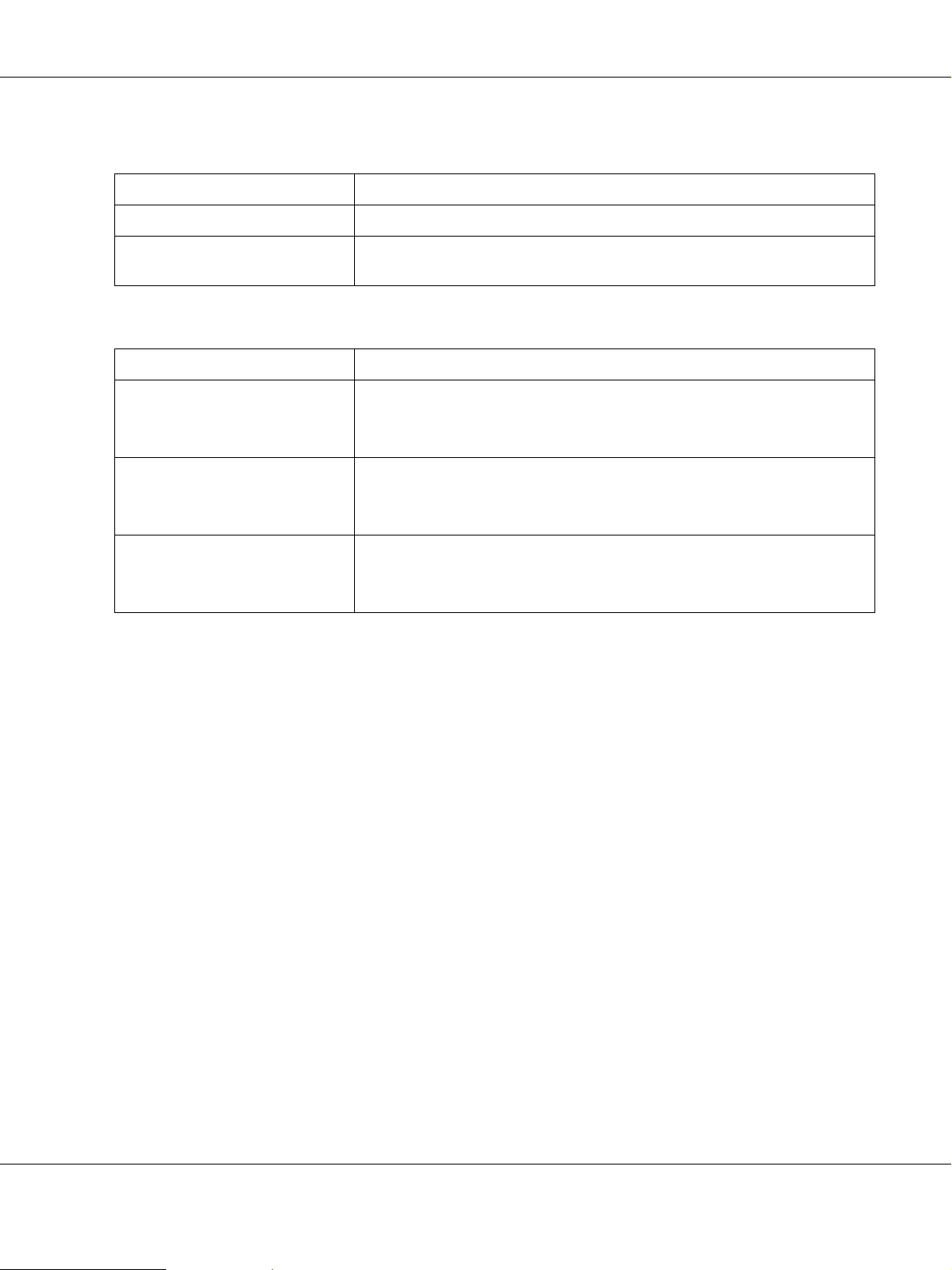
Output Tray (Приемный лоток)
Пункт Описание
Tray (Лоток) Отображается имя приемного лотка.
Paper (Бумага) Отображается состояние приемного лотка (Ready (Готов), Full
Storage (Запоминание)
Пункт Описание
Total (Всего) Сведения о полном объеме жесткого диска.
Used (Выработано) Сведения об использованном объеме жесткого диска.
Epson AcuLaser C3900 Series Указатель справочника
(Полный)).
Если дополнительное устройство хранения не установлено,
отображается “”.
Если дополнительное устройство хранения не установлено,
отображается “”.
Remaining (Осталось) Сведения об оставшемся (свободном) объеме жесткого диска.
Если дополнительное устройство хранения не установлено,
отображается “”.
Использование WebBased EpsonNet Config 94
Page 95

Epson AcuLaser C3900 Series Указатель справочника
Interface Information (Информация интерфейса)
Пункт Описание
Protocol
Information
(Информация
протокола)
TCP/IP Если отображается Enable (Разрешить), протокол
TCP/IP разрешен.
IPv6 Если отображается Enable (Разрешить), протокол IPv6
разрешен.
Bonjour Если отображается Enable (Разрешить), технология
Bonjour разрешена.
FTP Если отображается Enable (Разрешить), FTP разрешен.
Dynamic DNS
(Динамический DNS)
IPP Если отображается Enable (Разрешить), IPP разрешен.
LPD Если отображается Enable (Разрешить), LPD разрешен.
RAW Port (Порт Raw) Если отображается Enable (Разрешить), RAW Port (Порт
SLP Если отображается Enable (Разрешить), SLP разрешен.
SMTP Если отображается Enable (Разрешить), SMTP
SNMP Если отображается Enable (Разрешить), SNMP
Если отображается Enable (Разрешить), Dynamic DNS
(Динамический DNS) разрешен.
Raw) разрешен.
разрешен.
разрешен.
WSD Print (Печать
WSD)
LLTD Если отображается Enable (Разрешить), LLTD разрешен.
LLNMR Если отображается Enable (Разрешить), LLNMR
AppleTalk Если отображается Enable (Разрешить), AppleTalk
NetWare Если отображается Enable (Разрешить), NetWare
IEEE802.1x Если отображается Enable (Разрешить), IEEE802.1
Если отображается Enable (Разрешить), WSD Print
(Печать WSD) разрешена.
разрешен.
разрешен.
разрешено.
разрешен.
Использование WebBased EpsonNet Config 95
Page 96

Epson AcuLaser C3900 Series Указатель справочника
Пункт Описание
Network
Information
(Информация
сети)
Type (Тип) Определяет тип сетевого интерфейса принтера (Ethernet
10BaseT/100BaseTX/1000BaseT).
Ethernet Speed
(Скорость Ethernet)
IP Address (IPадрес) Определяет IPадрес (Интернетпротокол) интерфейса
IPv6 Link Local Address
(Локальный адрес
IPv6)
IPv6 Global Address
(Глобальный адрес
IPv6)
MAC address
(MACадрес)
Host Name (Имя хоста) Определяет имя узла принтера.
Print Server Name
(NetWare) (Имя
сервера печати
(NetWare))
Printer Name
(AppleTalk) (Имя
принтера (AppleTalk))
Определяет скорость передачи для сети и способ
передачи для двунаправленной передачи.
Ethernet.
Определяет локальный адрес IPv6 интерфейса Ethernet.
Определяет глобальный адрес IPv6 интерфейса Ethernet.
Определяет адрес управления доступом к среде передачи
(MAC) интерфейса Ethernet.
Определяет имя серера печати (NetWare).
Определяет имя принтера на AppleTalk.
Current Zone Name
(AppleTalk) (Текущее
имя зоны (AppleTalk))
Bonjour Name (Имя
Bonjour)
WSD Printer Name (Имя
принтера WSD)
Определяет текущее имя зоны для AppleTalk.
Отображение имени технологии Bonjour принтера.
Отображает имя принтера WSD.
Consumables and Maintenance Parts (Расходные материалы и техническое
обслуживание)
Пункт Описание
Consumables and
Maintenance (Расходные
материалы и техническое
обслуживание)
Указание типа расходных и прочих материалов, за которыми
осуществляется контроль.
Использование WebBased EpsonNet Config 96
Page 97

Пункт Описание
Status (Статус) Указание оставшегося ресурса расходных материалов и
TYPE (ТИП) Указание типа тонеркартриджа.
Counter (Счетчик)
Пункт Описание
Epson AcuLaser C3900 Series Указатель справочника
технических комплектующих.
Pages Printed (Отпечатано
страниц)
Sheets Printed by Paper Size
(Отпечатано листов (по
размерам))
Sheets Printed by Paper Type
(Отпечатано листов (по
типам))
Указание количества напечатанных страниц.
Указание количества напечатанных страниц, сгрупированных по
размеру бумаги.
Указание количества напечатанных страниц, сгрупированных по
типу бумаги.
Online Assistance (Поддержка Online)
Пункт Описание
Contact Name (Контактное
лицо)
Contact Information
(Контактная информация)
Product Help URL (Справка
URL изделия)
Указание имени ответственного лица или названия организации,
ответственной за обеспечение поддержки принтера.
Диапазон: До 63 символов
Вводится адрес webсайта для получения поддержки.
Диапазон: До 127 символов
Вводится адрес справочного webсайта для получения поддержки
для принтера.
Corporate URL (URL
компании)
Supplies and Accessories
(Оснастка и аксессуары)
Contact Phone Number
(Контактный телефон)
Contact Address (Контактный
адрес)
Диапазон: До 127 символов
Указание адреса корпоративного webсайта Seiko Epson.
Диапазон: До 127 символов
вводится webадрес организации, в которой можно заказать
расходные материалы и оснастку для принтера.
Диапазон: До 127 символов
Указывается телефонный номер администратора принтера.
Диапазон: До 31 символов
Указывается адрес администратора принтера.
Диапазон: До 320 символов
Использование WebBased EpsonNet Config 97
Page 98

Пункт Описание
Epson AcuLaser C3900 Series Указатель справочника
Contact Utility Link
(Контактная линия)
Кнопка Apply (Применить) Применение настроек конфигурации для данного окна.
Кнопка Clear (Сброс) Сброс всех настроек конфигурации к предыдущим значениям.
Указывается ссылка на приложения управления принтером.
Диапазон: До 127 символов
Import/Export (Импорт/Экспорт)
Примечание:
Эта страница появлется, только когда установлен дополнительный жесткий диск. Кроме
того, эта страница появляется, если для параметра Job Log (Запись задания) (на
странице System (Система) % Machine Settings (Настройки устройства))
установлено Enable (Разрешить).
Job log (Запись задания)
Примечание:
Эта страница появляется, если для параметра Job Log (Запись задания) (на
странице System (Система) % Machine Settings (Настройки устройства))
установлено Enable (Разрешить).
Пункт Описание
Export (Экспорт) Указывается число восстанавливаемых записей заданий. Указанное
число записей заданий будет восстановлено из недавних записей.
Если указанное число записей заданий превышает общее число
записей, будут восстановлены все записи заданий.
Варианты: Last 10 (Последних 10), Last 50 (Последних 50), Last
100(Последних 100), Last 250 (Последних 250), Last 500 (Последних
500), All (Все)
По умолчанию: Last 10 (Последних 10)
Кнопка Export (Экспорт) Экспортирует информацию о записях заданий в компьютер.
Кнопка Clear (Сброс) Удаляет запись задания с устройства.
Использование WebBased EpsonNet Config 98
Page 99

Epson AcuLaser C3900 Series Указатель справочника
User Information (Информация по пользователю)
Примечание:
Эта страница появляется, если для параметра User Authentication
(Аутентификация пользователя) (на странице Network (Сеть) % Authentication
(Аутентификация) % User Authentication (Аутентификация пользователя))
установлено On (Вкл.).
Пункт Описание
Текстовое поле Import
(Импорт)
Кнопка Browse (Обзор) Позволяет передавать на устройство для поиска подтверждающую
Кнопка Import (Импорт) Передает на устройство подтверждающую информацию о
Кнопка Export (Экспорт) Экспортирует в компьютер подтверждающую информацию о
Введите для подтверждения имя файла, в котором содержится
подтверждающая информация о зарегистрированном
пользователе.
информацию о зарегистрированном пользователе.
зарегистрированном пользователе.
зарегистрированном пользователе.
Authentication (Аутентификация)
Примечание:
Эта страница появлется, только когда установлен дополнительный жесткий диск.
Эта страница не появится, если для User Authentication (Аутентификация
пользователя) и Account Track (Слежение за учетной записью) установлено
Off (Выкл.), а для Public Access (Общий доступ) установлено Restrict
(Запретить) (на странице Network (Сеть) % Authentication (Аутентификация)
% User Authentication (Аутентификация пользователя)).
Default Permission Settings (Настройки полномочий по умолчанию)
Пункт Описание
Function
Permission
(Полномочия
функции)
Кнопка Apply (Применить) Применение настроек конфигурации для данного окна.
Кнопка Clear (Сброс) Сброс всех настроек конфигурации к предыдущим значениям.
Print (Печать) Выберите, будет ли разрешена печать в общем доступе.
Варианты: Allow (Разрешить), Restrict (Запретить)
По умолчанию: Allow (Разрешить)
Использование WebBased EpsonNet Config 99
Page 100

Epson AcuLaser C3900 Series Указатель справочника
User Registration (Регистрация пользователя)
Примечание:
Это меню появляется, если для параметра User Authentication (Аутентификация
пользователя) (на странице Network (Сеть) % Authentication (Аутентификация)
% User Authentication (Аутентификация пользователя)) установлено On (Вкл.).
Пункт Описание
Search for Number (Искать
номер)
No. (Номер) Показывает регистрационный номер пользователя (No.).
User Name (Имя
пользователя)
Значок Edit (Редактировать) Информация о зарегистрироанном пользователе может быть
Значок Delete (Удалить) Удаляет зарегистрированного пользователя.
Кнопка New Registration
(Новая регистрация)
Для поиска введите регистрационный номер пользоавтеля (No.)
Диапазон: 1 1000
По умолчанию: 1 50
Показывает имя пользователя.
отредактирована.
Регистрирует нового пользователя.
Использование WebBased EpsonNet Config 100
